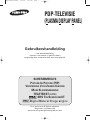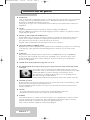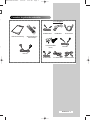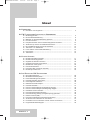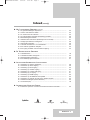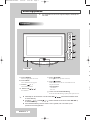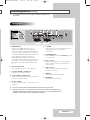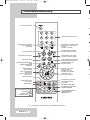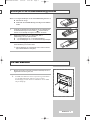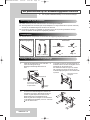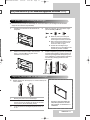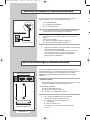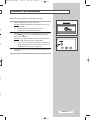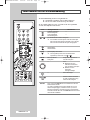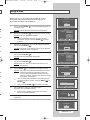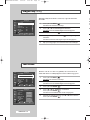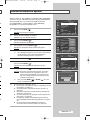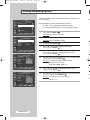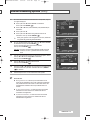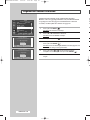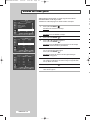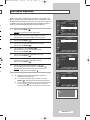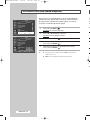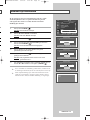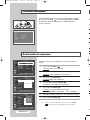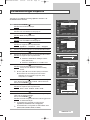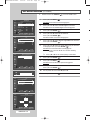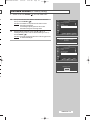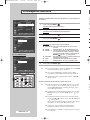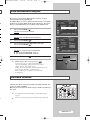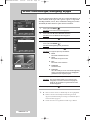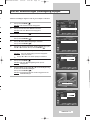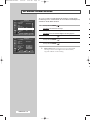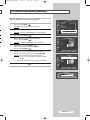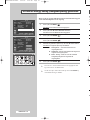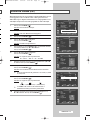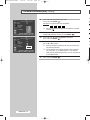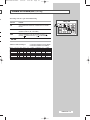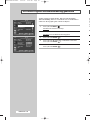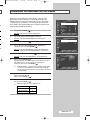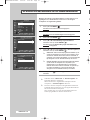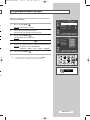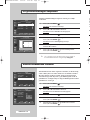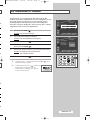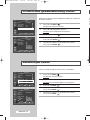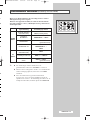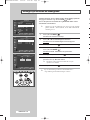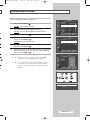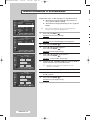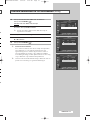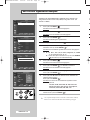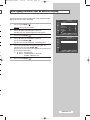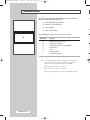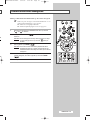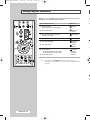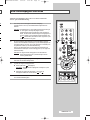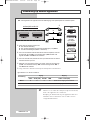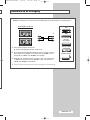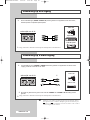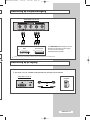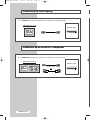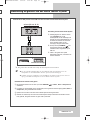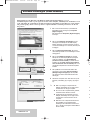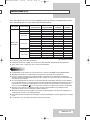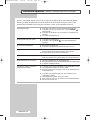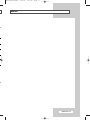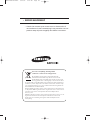PDP-TELEVISIE
(P
LASMA DISPLAY PANEL)
Gebruikershandleiding
Lees deze handleiding,
voordat u het toestel in gebruik neemt,
zorgvuldig door en bewaar deze voor later gebruik.
Dit is een Klasse B digitaal apparaat.
Registreer uw product op
www.samsung.com/global/register en win!
SCHERMMENU'S
PICTURE IN PICTURE (PIP)
VERSTERKING VOOR ZWAKKE KLEUREN
MIJM KLEURENREGEING
TELETEKST (OPTIE)
SRS TRUSURROUNDXT
D
igital Natural Image engine
BN68-00867K-00Dut 6/22/05 9:33 AM Page 1

Instructies voor het gebruik
Nederlands - 2
◆ Beeldretentie
Geef een stilstaand beeld (bijvoorbeeld van een videospel of tijdens het aansluiten van een computer)
niet langer dan twee uur op het plasmascherm weer, omdat dit beeldretentie kan veroorzaken.
Beeldretentie wordt ook wel inbranden genoemd.
Verlaag bij de weergave van een stilstaand beeld de helderheid en het contrast om beeldretentie te
voorkomen.
◆ Hoogte
Het plasmascherm blijft normaal functioneren tot op een hoogte van 2000 meter.
Boven de 2000 meter functioneert het scherm mogelijk niet correct. Installeer en gebruik het scherm
niet op dergelijke plaatsen.
◆ Warmte op de bovenkant van de PDP-televisie
De bovenkant van de televisie kan na langere perioden van gebruik zeer warm worden, aangezien
warmte van het scherm zich door het ventilatiegat aan de bovenkant van het toestel verspreidt.
Dit is normaal en wijst niet op een defect of storing van de televisie.
Vermijdt echter wel dat kinderen de bovenkant van de televisie aanraken.
◆ Het product maakt een 'klikkend' geluid.
Het klikkende geluid kan voorkomen als het product uitzet of inkrimpt als gevolg van een verandering
in de omgeving, zoals temperatuur of luchtvochtigheid. Dit is normaal en geen defect aan het
product.
◆ Celdefecten
Het plasmascherm gebruikt het paneel dat bestaat uit 1.230.000(SD-niveau) tot 3.150.000(HD-
niveau) pixels, wat het gebruik van geavanceerde technologie vereist. Er kunnen echter enkele
heldere of donkere pixels op het scherm voorkomen. Deze pixels hebben geen invloed op de
prestatie van het product.
◆ Gebruik de TV niet bij temperaturen lager dan 5°C (41°F)
◆ Een stilstaand beeld dat te lang wordt weergegeven, kan permanente schade aan uw PDP-scherm
toebrengen.
Als u langere tijd in 4:3 formaat naar de PDP-TV kijkt, kunnen resten van
randen links, rechts en in het midden van het scherm achterblijven. Dit wordt
veroorzaakt door het verschil in uitstraling van licht op het scherm.
Het afspelen van een DVD of gebruik maken van een spelcomputer kan
hetzelfde effect op het scherm hebben.
Schade ontstaan door het bovengenoemde effect valt niet onder de garantie.
◆ Na-afdruk op scherm.
Bij het gedurende een langere periode weergeven van stilstaande beelden van videospelletjes en PC,
kunnen deze beelden nog enige tijd zichtbaar blijven.
Om dit te voorkomen kunt u tijdens het weergeven van stilstaande beelden de helderheid en het
contrast verminderen.
◆ Garantie
- De garantievoorwaarden gelden niet voor schade veroorzaakt door beeldretentie.
- Het inbranden van het scherm valt niet onder de garantievoorwaarden.
◆ Installatie
Neem contact op met een erkend servicecentrum wanneer u het apparaat op een locatie installeert
met veel stof, hoge of lage temperaturen, hoge luchtvochtigheid, chemische stoffen en waar het
voortdurend in bedrijf is, zoals op het vliegveld, het spoorwegstation etc.
Doet u dat niet dan kan het apparaat ernstige schade oplopen.
BN68-00867K-00Dut 6/22/05 9:33 AM Page 2

Controleer de geleverde onderdelen
Nederlands - 3
r)
g
t
Gebruikershandleiding
Afstandsbediening/
AAA-batterijen
Netsnoer
S-VIDEO-kabel
PC-kabel
HDMI-kabel
HDMI/DVI-kabel
SCART-kabel PC Audio-kabel
Componentkabels
(RCA)
Los verkrijgbaar
Antennekabel
BN68-00867K-00Dut 6/22/05 9:33 AM Page 3

Nederlands - 4
Inhoud
◆ VOORWOORD
■ Instructies voor het gebruik ........................................................................... 2
◆ UW PLASMASCHERM AANSLUITEN EN VOORBEREIDEN
■ Bedieningspanelen........................................................................................ 6
■ Infraroodafstandsbediening........................................................................... 8
■ Batterijen in de afstandsbediening plaatsen.................................................. 9
■ De voet monteren .......................................................................................... 9
■ Het plasmascherm aan het wandmontagepaneel monteren......................... 10
■ Aansluiten op antenne of kabeltelevisienetwerk............................................ 12
■ Een satellietontvanger of decoder aansluiten................................................ 12
■ Televisie in- en uitschakelen ......................................................................... 13
■ Leren werken met de afstandsbediening....................................................... 14
■ Plug & Play.................................................................................................... 15
■ Taal kiezen .................................................................................................... 16
◆ KANALEN INSTELLEN
■ Kanalen automatisch opslaan ....................................................................... 17
■ Kanalen handmatig opslaan.......................................................................... 18
■ Ongewenste kanalen overslaan .................................................................... 20
■ Opgeslagen kanalen rangschikken ............................................................... 21
■ Kanalen een naam geven.............................................................................. 22
■ Het kanaal blokkeren..................................................................................... 23
■ De functie LNA (Low Noise Amplifier) ........................................................... 24
■ Kanalen fijn afstemmen ................................................................................. 25
◆ AAN DESLAG MET UW PLASMASCHERM
■ Informatie weergeven .................................................................................... 26
■ Beeldstandaard aanpassen........................................................................... 26
■ De beeldinstellingen aanpassen.................................................................... 27
■ Het beeld instellen (PC-modus)..................................................................... 28
■ De beeldgrootte selecteren ........................................................................... 30
■ DNIe-demonstratie bekijken .......................................................................... 31
■ Het beeld stilzetten........................................................................................ 31
■ De Pers. kleurinstellingen (Snelregeling) wijzigen......................................... 32
■ De Pers. kleurinstellingen (Detailregeling) wijzigen....................................... 33
■ Het blauwe scherm instellen.......................................................................... 34
■ De functie Kleurzwakte gebruiken ................................................................. 35
■ De functie Energy Saving (energiebesparing) gebruiken.............................. 36
■ Picture in Picture (PIP) .................................................................................. 37
■ De functie Digitale Ruisonderdrukking gebruiken.......................................... 40
■ Voorkomen van inbranden van het scherm .................................. ............... 41
■ De effecten van het inbranden van het scherm verminderen........................ 42
■ De geluidsstandaard wijzigen........................................................................ 43
BN68-00867K-00Dut 6/22/05 9:33 AM Page 4

☛
➢
Indrukken Belangrijk Opmerking
Symbolen
Nederlands - 5
Inhoud (vervolg)
◆ HET PLASMASCHERM GEBRUIKEN (vervolg)
■ De geluidsinstellingen aanpassen................................................................. 44
■ Volume automatisch instellen........................................................................ 44
■ De TruSurround XT instellen ......................................................................... 45
■ De Internal Mute (geluidsonderdrukking) instellen ........................................ 46
■ Muziekweergave instellen ............................................................................. 46
■ Geluidsmodus selecteren (afhankelijk van het model) .................................. 47
■ Huidige tijd instellen en weergeven ............................................................... 48
■ Stand-byklok instellen.................................................................................... 49
■ Televisie automatisch in- en uitschakelen ..................................................... 50
■ Een externe signaalbron bekijken ................................................................. 52
■ Een ingang omleiden naar de externe uitgang.............................................. 53
◆ DE TELETEKSTFUNCTIE GEBRUIKEN
■ Teletekstfunctie ............................................................................................. 54
■ Teletekstinformatie weergeven...................................................................... 55
■ Weergaveopties selecteren ........................................................................... 56
■ Een teletekstpagina selecteren ..................................................................... 57
◆ AANVULLENDE INFORMATIE EN AANSLUITINGEN
■ Aansluiting op externe apparaten.................................................................. 58
■ Aansluiten op de AV-uitgang......................................................................... 59
■ Aansluiting op RCA-ingang ........................................................................... 60
■ Aansluiting op S-Video-ingang ...................................................................... 60
■ Aansluiting op componentingang .................................................................. 61
■ Aansluiting op pc-ingang ............................................................................... 61
■ Aansluiting op HDMI-ingang.......................................................................... 62
■ Aansluiten op de HDMI-DVI Compatible ....................................................... 62
■ Aansluiting en gebruik van het Home Theater System ................................. 63
■ Software-instellingen (alleen Windows)......................................................... 64
■ Invoerstand (PC) ........................................................................................... 65
◆ AANBEVELINGEN VOOR HET GEBRUIK
■ Problemen oplossen: voordat u de technische dienst inschakelt.................. 66
BN68-00867K-00Dut 6/22/05 9:33 AM Page 5

➢
Bedieningspanelen
Frontpaneel
➢
De configuratie van uw TV kan enigszins afwijken, afhankelijk van
het model.
➢
➢
a)
b
c)
d
e)
Luidspreker
Nederlands - 6
a) Toets SOURCE
Externe ingangsbron selecteren.
b) Toets MENU
Het schermmenu weergeven.
c) Toetsen (+,
-
)
Het volume instellen.
d) Toetsen C/P. ( , )
Kies kanalen.
e) Toets
(
ENTER)
Bevestig uw keuze (opslaan of invoer).
f) Toets
(
POWER)
Drukschakelaar voor het in- of uitschakelen van
het plasmascherm.
Aan/uit-lampje
- Uit: Blauw
- Aan: Uit
g) Sensor voor de afstandsbediening
Richt de afstandsbediening op deze plek op de televisie.
➢
◆ Afhankelijk van het model kunt u met de toetsen
C/P.
(
,
) het toestel inschakelen vanuit
de modus Standby.
◆ De toetsen (+
,
-
) en
C/P.
(
,
) hebben dezelfde functie als de toetsen ▲/▼/œ/√ op
de afstandsbediening.
◆ Als de afstandsbediening niet meer werkt of zoek is geraakt, kunt u de toetsen op het
paneel van het toestel gebruiken.
BN68-00867K-00Dut 6/22/05 9:33 AM Page 6

Bedieningspanelen
(vervolg)
➢
De configuratie van uw TV kan enigszins afwijken, afhankelijk van
het model.
Achterpaneel
➢
Zie voor meer informatie over de aansluiting de pagina’s 58 tot en met 63.
➢
Wanneer u een audio- of videosysteem op uw TV aansluit, dient u alle apparaten uit te
schakelen. Raadpleeg de documentatie bij uw apparatuur voor meer informatie over het
aansluiten en de in acht te nemen veiligheidsvoorschriften.
a) HDMI/DVI IN
Sluit aan op de HDMI-aansluiting van een
apparaat met HDMI-uitvoer. Deze ingangen
kunnen ook worden gebruikt als DVI-verbinding
met aparte analoge audio-ingangen. U heeft een
extra HDMI-/DVI-kabel nodig voor het maken van
deze verbinding. Wanneer u de optionele
HDMi-/DVI-adapter gebruikt, kunt u via de
analoge DVI audio-ingangen op uw TV het geluid
uit de linker- en rechter audiouitgangen van uw
DVI-apparaat ontvangen. (Niet geschikt voor de
PC)
b) DVI AUDIO IN L/R
DVI-audio-uitgangen voor externe apparaten.
c) AV OUT (VIDEO / AUDIO L/R)
Uitgangen voor externe apparaten.
d) AV IN (VIDEO / AUDIO L/R)
Videoe en audio-ingangen voor externe apparaten,
zoals een camcorder of video.
e) PC IN / AUDIO
Aansluiting voor de video- en audio-uitvoer van de
computer.
f) S-VIDEO
Video-ingang voor externe apparaten met een S-
Video-uitgang, zoals een camcorder of
videorecorder.
g) COMPONENT IN
Video- (Y/PB/PR) en audio- (L-AUDIO-R) ingangen
voor Component.
h) EXT 1, EXT 2
Ingangen of uitgangen voor externe apparaten,
zoals een video, dvd-speler, spelcomputer of
videodiscspeler.
i) ANT IN (75Ω)
75Ω Coaxiale aansluiting voor antenne of
kabeltelevisienetwerk.
j) SERVICE
Aansluiting alleen voor onderhoud.
k) POWER IN
Aansluiting voor het netsnoer.
Nederlands - 7
BN68-00867K-00Dut 6/22/05 9:33 AM Page 7

Infraroodafstandsbediening
P
Nederlands - 8
➢
Fel licht kan de werking van de afstandsbediening beïnvloeden.
BEELDFORMAAT
MENU WEERGEVEN/
TELETEKSTINDEX
MOVE TO THE REQUIRED
MENU OPTION/
ADJUST AN OPTION VALUE
RESPECTIVELY
TV IN- EN UITSCHAKELEN
ONDERWERP FASTEXT
SELECTEREN
INFORMATIE WEERGEVEN/
TELETEKST TONEN
TV-MODUS SELECTEREN/
MENU AFSLUITEN/
TELETEKST AFSLUITEN
(AFHANKELIJK VAN MODEL)
TOETSEN VOOR KANAALSELECTIE
HEEN EN WEER SCHAKELEN TUSSEN
DE TWEE LAATST WEERGEGEVEN
KANALEN/
TELETEKST SUBPAGINA
EXTERNE INVOER SELECTEREN/
TELETEKSTPAGINA VASTHOUDE
AUTOMATISCH UITSCHAKELEN/
TELETEKSTFORMAAT
SELECTEREN
KEUZE BEVESTIGEN
(OPSLAAN OF INVOEREN)
VOLGEND KANAAL/ VOLGENDE
TELETEKSTPAGINA/ VOLGENDE
GELUIDSMODUS SELECTEREN
TRUSURROUND XT-MODUS
SELECTEREN
VORIG KANAAL/VORIGE TELETEKST
PAGINA/VORIGE TELEWEB PAGINA
VOLUME VERHOGEN
GELUID TIJDELIJK UITZETTEN
VOLUME VERLAGEN
NAAR DE GEWENSTE MENUOPTIE
GAAN/
EEN MENUOPTIEWAARDE
AANPASSEN
BEELD STILZETTEN
PIP-FUNCTIES:
- PIP ACTIVEREN OF DEACTIVEREN
(PIP)
-
BRON SELECTEREN
(SOURCE)
- FORMAAT SELECTEREN
(SIZE)
- KANAALSELECTIE (P )
GELUIDSEFFECT SELECTEREN/
TELETEKST ANNULERE
BEELDEFFECT SELECTEREN
PAS DE HELDERHEID VAN HET
SCHERM AAN AAN HET
OMGEVINGSLICHT
BN68-00867K-00Dut 6/22/05 9:33 AM Page 8

Plaats of vervang de batterijen van de afstandsbediening wanneer u:
◆ De televisie koopt
◆ merkt dat de afstandsbediening niet langer betrouwbaar
werkt.
1 Verwijder het dekseltje van het batterijvak aan de achterzijde van
de afstandsbediening door het symbool ( ) naar beneden te
drukken en het dekseltje vervolgens naar buiten te trekken.
2 Plaats twee batterijen van 1.5 V (R03, UM4, AAA of
gelijkwaardig). Let op de juiste polariteit:
◆
-
op de batterij tegen de - in de afstandsbediening
◆
+
op de batterij tegen de + in de afstandsbediening batterijvak
3 Plaats het dekseltje gelijk met de onderkant van de
afstandsbediening en schuif het dicht.
➢
Gebruik batterijen van verschillende soorten niet door elkaar
(bijvoorbeeld alkaline en mangaan).
Batterijen in de afstandsbediening plaatsen
De voet monteren
1 Monteer de monitor op de voet en zet deze met behulp van de 4
bijgeleverde schroeven goed vast.
➢
De PDP moet door twee of meer personen getild worden.
Leg de PDP nooit op de grond neer om eventuele
beschadiging aan het scherm te voorkomen. Sla de PDP
altijd rechtop op.
Nederlands - 9
BN68-00867K-00Dut 6/22/05 9:33 AM Page 9

Nederlands - 10
Het plasmascherm op het wandmontagepaneel monteren
Muurbevestigingsbeugel
Componenten
Kunststof drager: 4 Schroef : 11
Schroef : 4
Plug : 11
Montage van de muurbevestiginsbeugel
Opmerkingen bij de installatie
◆
Neem contact op met een monteur alvorens de muurbeugel te bevestigen.
◆
Samsung Electronics aanvaardt geen aansprakelijkheid voor enige schade aan het product of letsel bij
de klant als de installatie uitgevoerd wordt door de klant zelf.
◆
Dit product is geschikt voor installatie op cementen muren. Als het product geïnstalleerd wordt op
muren van pleister of hout blijft het mogelijk niet goed zitten.
Scharnier
Accessoires
➢
Zie de juiste installatiehandleiding voor uw model muurbeugel.
1 Plaats de bevestigingsschroef en draai hem
vast in de richting van de pijl.
Bevestig de muurbeugel daarna aan de
muur.
2 Controleer voordat u in de muur gaat boren of
de afstand tussen de twee schroefgaten aan de
achterkant van het product juist is.
Als de afstand te klein of te groot is, maakt u
alle of enkele van de vier schroeven van de
muurbevestigingsbeugel los om de afstand aan
te passen.
3 Controleer het installatiediagram en markeer de
boorpunten op de muur. Gebruik het boortje van
5,0 mm om gaten dieper dan 35 mm te boren.
Plaats iedere plug in het bijbehorende gat.
Plaats de gaten van de beugels en de scharnieren
op de bijbehorende pluggaten, zet de 11 schroeven
erin en draai ze vast.
Afstand tussen de twee
schroefgaten
Bevestigingsschroef
Muurbevestigingsbeugel
Scharnier
(Rechts)
Er zijn twee scharnieren
(links en rechts). Gebruik
het juiste scharnier.
Scharnier
(Links)
1 Links: 1 Rechts: 1
◆
Gebruik alleen de componenten en accessoires die u bijgevoegd bij dit product vindt.
➢
◆
BN68-00867K-00Dut 6/22/05 9:33 AM Page 10

Nederlands - 11
e
n
Het plasmascherm op het wandmontagepaneel monteren (vervolg)
1 Verwijder de 4 schroeven aan de achterkant van
het product.
3 Draai de 4 schroeven uit stap 2 vast (kunststof
drager + schroeven ) in de gaten aan de
achterkant van het product.
2 Plaats de schroeven in de kunststof drager.
(Zie de afbeelding hieronder)
☛
◆
Monteer het product op de muurbeugel en
controleer dat het goed is bevestigd aan de
kunststof dragers aan de linker-en rechterkant.
◆
Wees voorzichtig bij het installeren van het
product op de beugel. Uw vingers kunnen
vast komen te zitten in de gaten.
◆
Controleer dat de muurbeugel stevig is
bevestigd aan de muur, anders blijft het product
misschien niet goed zitten na installatie.
4
Verwijder de veiligheidspin
(#)
en plaats de 4 producthouders
in de bijbehorende beugelgaten
(!)
. Plaats het product
(@)
zodat het stevig bevestigd wordt aan de beugel. Zorg ervoor
dat u de veiligheidspin
(#)
weer terugplaatst en vastdraait om
het product veilig op de beugel gemonteerd te houden.
Aanpassing van de stand van de muurbeugel
➢
Bepaal de stand van de beugel op -2° voordat u deze op de
muur installeert.
◆ De vorm van het product kan afhankelijk van het model variëren. (de montage van de kunststof
drager en de schroeven zijn hetzelfde)
Plasmascherm
Muurbevestigingsbeugel
Muur
1 Bevestig het product aan de muurbeugel.
2 Houd het product bovenop in het midden vast en trek
het naar voren (in de richting van de pijl) om de stand
aan te passen. (Zie de afbeelding rechts)
3 U kunt de stand van de beugel aanpassen tussen -2°
en 15°.
Zorg ervoor dat u het midden van
het product gebruikt om de stand
aan te passen, en niet de linker- of
rechterkant.
Het product op de muurbeugel bevestigen
BN68-00867K-00Dut 6/22/05 9:33 AM Page 11

H
Als u TV-programma's wilt ontvangen die worden uitgezonden via een
satellietnetwerk, moet u een satellietontvanger aan de achterzijde van het
televisietoestel aansluiten. Voor de decodering van een gecodeerd
transmissiesignaal moet u aan de achterzijde van de TV een decoder
aansluiten.
SCART-kabel gebruiken
Sluit de SCART-kabel voor ontvangst (of decoderen) aan op een van
de SCART-aansluitingen aan de achterzijde van de TV.
Coaxiale kabel gebruiken
Sluit een coaxiale kabel aan op de:
◆ Uitgang voor ontvanger (of decoder).
◆ Aansluiting voor televisieantenne-ingang.
➢
Als u zowel een satellietontvanger (of decoder) als
een videorecorder wilt aansluiten, moet u de:
◆ Ontvanger (of decoder) aansluiten op de
videorecorder
◆ Videorecorder op de TV
Of de ontvanger (of decoder) rechtstreeks aansluiten
op de TV.
Een satellietontvanger of decoder aansluiten
Voor de juiste weergave van TV-kanalen moet het toestel een
signaal ontvangen via een van de volgende bronnen:
◆ Een buitenantenne
◆ Een kabeltelevisienetwerk
◆ Een satellietnetwerk
1 In deze gevallen sluit u de antenne of netwerkkabel aan op de
ANT IN-uitgang aan de achterzijde van de televisie.
2 Bij het gebruik van een binnenantenne dient u deze mogelijk te
draaien wanneer u de televisie instelt, tot het beeld scherp en
helder is.
Zie voor meer informatie:
◆ "Kanalen automatisch opslaan" op pagina 17
◆ "Kanalen handmatig opslaan" op pagina 18
➢
Gebruik bij het installeren of opnieuw installeren van de PDP de
bijgeleverde coaxiale antennekabel.
Als u een andere coaxkabel gebruikt, bestaat het risico dat er
ruis of storing optreedt. (U moet geen andere kabel voor
algemeen gebruik gebruiken. Gebruik de bijgeleverde
Samsung-kabel van 3M/5M/7M.)
Aansluiten op antenne of kabeltelevisienetwerk
Nederlands - 12
Achterzijde van de TV
Satellietontvanger/decoder
Achterzijde van de TV
Kabeltelevisienetwerk
of
BN68-00867K-00Dut 6/22/05 9:33 AM Page 12

Het netsnoer is bevestigd aan de achterzijde van de TV.
1 Steek de stekker in een geschikt stopcontact.
Resultaat
: het standby-lampje aan de voorzijde van de TV gaat
branden.
➢
De netspanning is op de achterzijde van de TV
aangegeven. De frequentie is 50 of 60 Hz.
2 Druk op de knop Aan/Uit aan de voorzijde van de televisie (of de
knop
POWER ( )- Aan/Uit) op de afstandsbediening om de
televisie in te schakelen.
Resultaat
: Het programma waar u het laatst naar hebt gekeken,
wordt automatisch opnieuw geselecteerd.
➢
Als u nog geen kanalen hebt opgeslagen, is het beeld niet
helder. Zie “Kanalen automatisch opslaan” op pagina 17 of
“Kanalen handmatig opslaan” op pagina 18.
3 Druk nogmaals op de knop power (Aan/Uit) om de televisie uit te
schakelen.
Televisie in- en uitschakelen
n
e
Nederlands - 13
Frontpaneel
BN68-00867K-00Dut 6/22/05 9:33 AM Page 13

Leren werken met de afstandsbediening
Nederlands - 14
W
a
D
De afstandsbediening wordt vooral gebruikt om:
◆ Van kanaal veranderen en het volume aanpassen
◆ De TV in te stellen via het menu op het scherm
In de volgende tabel ziet u een overzicht van de meest gebruikte
toetsen en de bijbehorende functies.
Toets Weergavefunctie Menufunctie
Volgend opgeslagen
kanaal weergeven.
Vorig opgeslagen
kanaal weergeven.
Menu op scherm
weergeven.
Terug naar vorig menu of
normale weergave.
-
-
-
-
Voor:
◆ Weergave van een
submenu met selecties
voor de huidige menuoptie
◆ Waarde voor een
menuoptie
verhogen/verlagen
Keuze bevestigen.
De desbetreffende kanalen weergeven.
➢
Voor kanalen met twee cijfers moet het tweede cijfer
direct na het eerste worden ingedrukt. Doet u dat niet,
dan wordt een kanaal met één cijfer weergegeven.
Geluid harder.
Geluid zachter.
Geluid tijdelijk uitschakelen.
➢
Om het geluid opnieuw in te schakelen drukt u
nogmaals op deze toets of op of .
Druk op de toets
PRE-CH. De TV schakelt over naar het
laatst bekeken kanaal.
Om snel te schakelen tussen twee kanalen die ver van
elkaar verwijderd liggen, schakelt u eerst in op het ene
kanaal en selecteert u vervolgens met de nummertoetsen
het andere kanaal. Nu kunt u met
PRE-CH snel tussen deze
twee kanalen schakelen.
MUTE
()
MENU
()
Hiermee verlaat u het menu
en gaat u rechtstreeks terug
naar normale weergave.
EXIT/TV
()
PRE-CH
t/m
BN68-00867K-00Dut 6/22/05 9:33 AM Page 14

Plug & Play
Nederlands - 15
Wanneer de TV voor het eerst wordt ingeschakeld, worden
automatisch enkele basisinstellingen na elkaar uitgevoerd.
De volgende instellingen zijn beschikbaar:
1 Druk op de toets POWER ()op de afstandsbediening indien de
TV stand-by staat.
Resultaat
: Het bericht start Plug & Play wordt weergegeven.
2 Druk op de toets ENTER () om te beginnen met Plug & Play.
Resultaat
: Het menu Taalkeuze verschijnt.
➢
Het menu Taalkeuze verschijnt na enkele seconden
automatisch, zelfs als u de knop
ENTER () niet hebt
ingedrukt.
3 Selecteer de gewenste taal door op de … of † toets te drukken.
Druk op de toets
ENTER ().
Resultaat
: Het bericht om de verbonden status van de antenne te
controleren, wordt weergegeven.
4 Zorg dat de antenne op de TV is aangesloten.
Druk op de toets
ENTER ().
Resultaat
: Het menu Land wordt weergegeven.
5 Selecteer uw land (of regio) door op de toets … of † te drukken.
Druk op de toets
ENTER ().
Resultaat
: Het menu waarin u de kanalen kunt kiezen, wordt
weergegeven.
6 Druk op ENTER () om het opslaan van kanalen te starten.
Resultaat
: Het zoeken wordt automatisch beëindigd. De kanalen
worden gerangschikt en opgeslagen volgens hun
positie in het frequentiebereik (van laag naar hoog).
Zodra dit is voltooid, wordt het menu waarmee u de tijd
kunt instellen, weergegeven.
➢
Als u het zoeken wilt onderbreken of terug wilt keren naar
de normale weergave, drukt u op de toets MENU () of
ENTER ( ).
➢
Druk op de toets ENTER () om de klok in te stellen.
7 Druk op œ of √ om naar uren of minuten te gaan.
Stel deze in door op
… of † te drukken.
➢
U kunt de uren of minuten invoeren met de numerieke
toetsen op de afstandsbediening.
8 De instellingen zijn gereed en het opgeslagen kanaal wordt
geactiveerd.
Plug & Play
Plug & Play starten
OK
Antenne-ingang controleren
OK
Plug & Play
Plug & Play
Veel kijkplezier
Taalkeuze
Nederlands
Español
Verpl. Enter Oversl.
Plug & Play
Plug & Play
Land
Verpl. Enter Oversl.
Enter Oversl.
Plug & Play
Klok instellen
--
:
--
Automatisch opslaan
P1 C
--
40 MHz
0 %
Start
OK
Enter Oversl.
Enter Oversl.
Plug & Play
Klok instellen 00 : 00
Enter Sluiten
Italië
Nederland
Verpl. Instellen Enter Oversl.
e
BN68-00867K-00Dut 6/22/05 9:33 AM Page 15

Om Plug & Play in het menu te activeren, volgt u de instructies
hieronder.
1 Druk op de toets MENU ().
Resultaat
: het hoofdmenu verschijnt.
2 Druk op … of † om Instellingen te selecteren.
Resultaat
: Het menu Instellingen wordt weergegeven.
3 Druk op de toets ENTER ().
4 Druk nogmaals op de toets ENTER () om Plug & Play te
selecteren.
Resultaat
: Het bericht start Plug & Play wordt weergegeven.
5 Kijk op de vorige pagina voor meer informatie over instellingen.
Wanneer u de TV voor het eerst gebruikt, moet u selecteren in
welke taal menu's en aanwijzingen moeten worden weergegeven.
1 Druk op de toets MENU ().
Resultaat
: het hoofdmenu verschijnt.
2 Druk op … of † om Instellingen te selecteren.
Resultaat
: Het menu Instellingen wordt weergegeven.
3 Druk op de toets ENTER ()
4 Druk op … of † om Taalkeuze te selecteren.
Druk op de toets
ENTER ().
Resultaat
: De beschikbare talen worden weergegeven.
5 Selecteer de gewenste taal door op de … of † toets te drukken.
Druk op de toets
ENTER ().
Plug & Play (vervolg)
Nederlands - 16
Taal kiezen
U
va
ko
p
ra
Plug & Play
Taalkeuze : Nederlands
Tijd
Kinderslot
Blauw scherm : Uit
Melodie : Uit
Kleurzwakte
:Uit
Meer…
Instellingen
TV
Verpl. Enter Terug
Plug & Play
Taalkeuze : Nederlands
Tijd
Kinderslot
Blauw scherm : Uit
Melodie : Uit
Kleurzwakte
:Uit
Meer…
Instellingen
TV
Verpl. Enter Terug
Plug & Play
Taalkeuze : Nederlands
Tijd
Kinderslot
Blauw scherm : Uit
Melodie : Uit
Kleurzwakte
:Uit
Meer…
Instellingen
TV
Verpl. Enter Terug
English
Deutsch
Français
Nederlands
Español
BN68-00867K-00Dut 6/22/05 9:33 AM Page 16

Kanalen automatisch opslaan
Nederlands - 17
U kunt scannen op de beschikbare frequentiebereiken (afhankelijk
van waar u woont). Automatisch toegewezen programmanummers
komen mogelijk niet overeen met de feitelijke of gewenste
programmanummers. U kunt nummers echter handmatig
rangschikken en ongewenste kanalen wissen.
1 Druk op de toets MENU ().
Resultaat
: het hoofdmenu verschijnt.
2 Druk op … of † om Kanaal te selecteren.
Resultaat
: Het menu Kanaal verschijnt.
3 Druk op de toets ENTER ().
Resultaat
: Land wordt geselecteerd.
4 Druk nogmaals op de toets ENTER ().
Resultaat
: de beschikbare landen worden weergegeven.
5 Selecteer uw Land door op de toets … of † te drukken.
➢ Als u Overige hebt gekozen maar het PAL-frequentiebereik
niet wilt scannen, slaat u de kanalen handmatig op
(“Kanalen handmatig opslaan” op pagina 18).
6 Druk op de toets ENTER ().
7 Druk op … of † om Automatisch opslaan te selecteren.
Druk op de toets
ENTER ().
Resultaat
: het menu Automatisch opslaan verschijnt.
8 Druk op de toets ENTER () om het zoeken te starten.
Resultaat
: het zoeken wordt automatisch gestopt. De kanalen
worden gerangschikt en opgeslagen volgens hun
positie in het frequentiebereik (van laag naar hoog).
Het oorspronkelijk geselecteerde programma wordt
vervolgens weergegeven.
➢ Druk op de toets MENU () of ENTER () als u het
zoeken voortijdig wilt stoppen.
9 Als de kanalen zijn opgeslagen, kunt u:
◆ deze sorteren in de gewenste volgorde ("Opgeslagen kanalen
rangschikken” op pagina 21).
◆ een kanaal wissen ("Ongewenste kanalen overslaan" op
pagina 20).
◆
de kanaalontvangst indien nodig fijn afstemmen
("Kanalen fijn
afstemmen" op pagina 25).
◆
een naam toewijzen aan de opgeslagen kanalen
("Kanalen een
naam geven" op pagina 22).
◆ De functie Dig. ruisfilter (ruisonderdrukking) (de) activeren
("De functie Digitale Ruisonderdrukking gebruiken" op pagina
40).
◆ De functie LNA (Low Noise Amplifier) (de)activeren
("De functie LNA (Low Noise Amplifier)" op pagina 24).
Land : Nederland
Automatisch opslaan
Handm. opslaan
Toevoegen/Wissen
Sorteren
Naam
Fijnafstemming
LNA : Uit
Kanaal
TV
Land : Nederland
Automatisch opslaan
Handm. opslaan
Toevoegen/Wissen
Sorteren
Naam
Fijnafstemming
LNA : Uit
Kanaal
TV
Verpl. Enter Terug
Land : Nederland
Automatisch opslaan
Handm. opslaan
Toevoegen/Wissen
Sorteren
Naam
Fijnafstemming
LNA : Uit
Kanaal
TV
Verpl. Enter Terug
Verpl. Enter Terug
België
Frankrijk
Duitsland
Italië
Nederland
Spanje
Automatisch opslaan
P1 C
--
40 MHz
0 %
Start
Enter Terug
BN68-00867K-00Dut 6/22/05 9:34 AM Page 17

Kanalen handmatig opslaan
U kunt de TV-kanalen opslaan, waaronder kanalen die via kabelnetwerken
worden ontvangen.
Bij het handmatig opslaan van kanalen kunt u kiezen:
◆ Of u een gevonden kanaal al dan niet opslaat
◆ Het programmanummer van ieder opgeslagen kanaal
1 Druk op de toets MENU ().
Resultaat
: het hoofdmenu verschijnt.
2 Druk op … of † om Kanaal te selecteren.
Resultaat
: Het menu Kanaal verschijnt.
3 Druk op de toets ENTER ().
4 Druk op … of † om Handm. opslaan te selecteren.
Druk op de toets
ENTER ().
5 Geef, indien nodig, de vereiste uitzendstandaard aan.
Druk op de toets
… of † om Kleursysteem te selecteren.
Druk op de toets
ENTER ().
6 Selecteer de gewenste kleurstandaard door op de toets … of † te
drukken. Druk op de toets
ENTER ( ).
Resultaat
: de volgende instellingen zijn beschikbaar.
(afhankelijk van het model)
AUTO - PAL - SECAM - NTSC 4.43
7 Druk op de toets … of † om Geluidssysteem te selecteren.
Druk op de toets
ENTER ( ).
8 Selecteer de gewenste geluidsstandaard door op de toets … of †
te drukken. Druk op de toets ENTER ().
Resultaat
: de volgende opties zijn beschikbaar.
BG - DK - I - L
Nederlands - 18
☛
Land : Nederland
Automatisch opslaan
Handm. opslaan
Toevoegen/Wissen
Sorteren
Naam
Fijnafstemming
LNA : Uit
Kanaal
TV
Verpl. Enter Terug
Programma : P 1
Kleursysteem : AUTO
Geluidssysteem : BG
Kanaal : C 5
Zoeken : 175 MHz
Opslaan : ?
Handm. opslaan
TV
Verpl. Enter Terug
Programma : P 1
Kleursysteem : AUTO
Geluidssysteem : BG
Kanaal : C 2
Zoeken : 48 MHz
Opslaan : ?
Handm. opslaan
TV
Verpl. Enter Terug
AUTO
PAL
SECAM
NTSC 4.43
Programma : P 1
Kleursysteem : AUTO
Geluidssysteem : BG
Kanaal : C 2
Zoeken : 48 MHz
Opslaan : ?
Handm. opslaan
TV
Verpl. Enter Terug
BG
DK
I
L
BN68-00867K-00Dut 6/22/05 9:34 AM Page 18

Kanalen handmatig opslaan (vervolg)
n
e
†
Nederlands - 19
9 Als u het nummer weet van het kanaal dat u wilt opslaan, volgt u
de volgende stappen.
◆
Druk op de toets … of † om Kanaal te selecteren.
Druk op de toets
ENTER ().
◆
Druk op … of † om C (antennekanaal) of S (kabelkanaal) te
selecteren.
◆
Druk op de toets √.
◆
Druk op de toets … of † om het gewenste nummer te
selecteren. Druk op de toets
ENTER ().
➢
Als er geen geluid is of als het geluid is vervormd, selecteert
u nogmaals de gewenste geluidsstandaard.
10 Als u de kanaalnummers niet weet, drukt u op … of † om Zoeken
te selecteren. Druk op de toets ENTER ( ).
Druk op de toets
… of † om het zoeken te starten.
Druk op de toets
ENTER ( ).
Resultaat
: De tuner scant het frequentiebereik totdat het eerste
kanaal of het door u geselecteerde kanaal in beeld
komt.
11 Om een programmanummer aan een kanaal toe te wijzen, drukt u
eerst op
… of † om een Programma te selecteren.
Druk op de toets
ENTER ().
12 Druk op … of † tot u het juiste nummer vindt.
Druk op de toets
ENTER ().
13 Selecteer met … of † Opslaan om het kanaal en het bijbehorende
programmanummer op te slaan. Selecteer
OK door op ENTER
() te drukken.
14 Herhaal stap 9 t/m 13 voor elk kanaal dat u wilt opslaan.
☛
Kanaalmodus
◆
P (Programmamodus): Na afloop van het instellen via de
tuner zijn de zendstations die u kunt ontvangen toegewezen
aan positienummers P00 tot P99. In deze stand kunt u een
kanaalnummer selecteren door het positienummer in te
toetsen.
◆ C (
Antennekanaal
modus):
In deze stand kunt een kanaal
selecteren door het nummer in te toetsen dat aan het
zendstation is toegewezen.
◆ S (Kabelkanaalmodus):
In deze stand kunt een kanaal
selecteren door het nummer in te toetsen dat aan het
kabelkanaal is toegewezen.
Programma : P 1
Kleursysteem : AUTO
Geluidssysteem : BG
Kanaal : C 05
Zoeken : 175 MHz
Opslaan : ?
Handm. opslaan
TV
Instellen Enter Terug
Programma : P 1
Kleursysteem : AUTO
Geluidssysteem : BG
Kanaal : C 5
Zoeken : 175 MHz
Opslaan : ?
Handm. opslaan
TV
Programma : P 1
Kleursysteem : AUTO
Geluidssysteem : BG
Kanaal : C 5
Zoeken : 175 MHz
Opslaan : OK
Handm. opslaan
TV
Verpl. Enter Terug
Instellen Enter Terug
BN68-00867K-00Dut 6/22/05 9:34 AM Page 19

Ongewenste kanalen overslaan
U kunt naar keuze kanalen uit de scanbewerking weglaten.
Wanneer u door de opgeslagen kanalen scant, worden die kanalen
overgeslagen en niet weergegeven. Alle kanalen die u niet wilt
overslaan, worden tijdens het scannen weergegeven.
1 Druk op de toets MENU ().
Resultaat
: het hoofdmenu verschijnt.
2 Druk op … of † om Kanaal te selecteren.
Resultaat
: Het menu Kanaal verschijnt.
3 Druk op de toets ENTER ().
4 Druk op … of † om Toevoegen/Wissen te selecteren.
Druk op de toets
ENTER ().
Resultaat
: Het menu Toevoegen/Wissen wordt weergegeven met
het huidige kanaal geselecteerd.
5 Druk op de toets P of om het gewenste kanaal te
verwijderen of toe te voegen. Druk op de toets
ENTER ().
6 Herhaal stap 5 voor elk kanaal dat u wenst te wissen of toe te
voegen.
Nederlands - 20
D
p
D
A
Land : Nederland
Automatisch opslaan
Handm. opslaan
Toevoegen/Wissen
Sorteren
Naam
Fijnafstemming
LNA : Uit
Kanaal
TV
Verpl. Enter Terug
Toevoegen/Wissen
P 1 In geheugen
Verwijderen
Wijz. Enter Terug
Toevoegen/Wissen
P 1 Niet in geheugen
Wijz. Enter Terug
Toevoegen
BN68-00867K-00Dut 6/22/05 9:34 AM Page 20

et
Opgeslagen kanalen rangschikken
Nederlands - 21
Door opgeslagen kanalen te rangschikken kunt u de
programmanummers van de opgeslagen kanalen wijzigen.
Deze bewerking kan nodig zijn na het gebruik van de functie
Automatisch Opslaan.
1 Druk op de toets MENU ().
Resultaat
: het hoofdmenu verschijnt.
2 Druk op … of † om Kanaal te selecteren.
Resultaat
: Het menu Kanaal verschijnt.
3 Druk op de toets ENTER ().
4 Druk op … of † om Sorteren te selecteren.
Druk op de toets
ENTER ().
5 Selecteer het kanaal dat u wilt verplaatsen door op de toets … of
† te drukken. Druk op de toets ENTER ().
6 Selecteer het nummer van het programma waarnaar u het kanaal
wilt verplaatsten, door op de toets
… of † te drukken.
Druk op de toets
ENTER ().
Resultaat
: Het kanaal wordt naar de nieuwe positie verplaatst en
alle andere kanalen schuiven naargelang op.
7 Herhaal stap 5 en 6 totdat alle kanalen het gewenste
programmanummer hebben.
Land : Nederland
Automatisch opslaan
Handm. opslaan
Toevoegen/Wissen
Sorteren
Naam
Fijnafstemming
LNA : Uit
Kanaal
TV
Verpl. Enter Terug
Prog. Kanaal Naam
0C
--
1C 7
2C 19
3C 25
4C 26
Sorteren
TV
Verpl. Enter Terug
Prog. Kanaal Naam
0C
--
C 7
2C 19
3C 25
4C 26
Sorteren
TV
Verpl. Enter Terug
BN68-00867K-00Dut 6/22/05 9:34 AM Page 21

Kanalen krijgen automatisch een naam toegewezen wanneer
kanaalinformatie wordt uitgezonden.
U kunt deze namen wijzigen en nieuwe namen toewijzen.
1 Druk op de toets MENU ().
Resultaat
: het hoofdmenu verschijnt.
2 Druk op … of † om Kanaal te selecteren.
Resultaat
: Het menu Kanaal verschijnt.
3 Druk op de toets ENTER ().
4 Druk op … of † om Naam te selecteren.
Druk op de toets
ENTER ().
Resultaat
: Het menu Naam wordt weergegeven met het huidige
kanaal automatisch geselecteerd.
5 Selecteer het kanaal waaraan u een nieuwe naam wilt toewijzen
door op de toets
… of † te drukken.
Druk op de toets
ENTER ().
Resultaat
: Rondom het naamvak worden pijlaanduidingen
weergegeven.
6 Druk op de toets … of † om een letter (A~Z), een cijfer (0~9) of
een symbool te selecteren. Ga naar de vorige of volgende letter
door op
œ of √ te drukken.
7 Druk op de toets ENTER ().
8 Herhaal stappen 5 t/m 7 voor elk kanaal waaraan u een nieuwe
naam wenst te geven.
Kanalen een naam geven
Nederlands - 22
M
ki
H
te
w
Land : Nederland
Automatisch opslaan
Handm. opslaan
Toevoegen/Wissen
Sorteren
Naam
Fijnafstemming
LNA : Uit
Kanaal
TV
Prog. Kanaal Naam
0C
-- -----
1C 7
-----
2C 19
-----
3C 25
-----
4C 26
-----
Naam
TV
Naam
TV
Prog. Kanaal Naam
0C
-- -----
1C 7 A
2C 19
-----
3C 25
-----
4C 26
-----
Verpl. Enter Terug
Verpl. Enter Terug
Verpl. Instellen Terug
BN68-00867K-00Dut 6/22/05 9:34 AM Page 22

Het kanaal blokkeren
Nederlands - 23
Met deze functie kunt u voorkomen dat ongeautoriseerde gebruikers, zoals
kinderen, ongepaste programma's kijken door video en geluid uit te zetten.
Het kinderslot kan niet uitgezet worden door de toetsen op het frontpaneel
te gebruiken. Alleen met de afstandsbediening kan het Kinderslot uitgezet
worden, houd de afstandsbediening buiten gebruik van kinderen.
1 Druk op de toets MENU ().
Resultaat
: Het hoofdmenu wordt weergegeven.
2 Druk op de toets … of † om Instellingen te selecteren.
Resultaat
: Het menu Instellingen wordt weergegeven.
3 Druk op de toets ENTER ().
4 Druk op de toets … of † om Kinderslot te selecteren.
Druk op de toets
ENTER ().
5 Druk nogmaals op de toets ENTER ().
Selecteer
Aan door op de toets … of † te drukken.
Druk op de toets
ENTER ().
6 Druk op de toets … of † om Programma te selecteren.
Druk op de toets
ENTER ().
7 Selecteer het nummer van het programma waarvan u het kanaal
wilt blokkeren door op de toets
… of † te drukken.
Druk op de toets
ENTER ().
8 Druk op de toets … of † om Vergrend. te selecteren.
Selecteer
Slot aan met behulp van de toets ENTER ().
Resultaat
: Het geselecteerde kanaal wordt vergrendeld en
gemarkeerd met het symbool .
➢
◆ Een blauw scherm wordt weergegeven wanneer het
Kinderslot is ingeschakeld.
◆ Om het slot uit te zetten, drukt u opnieuw op de toets
ENTER ( ). Het vergrendelde kanaal wordt vrijgegeven.
◆ Als een kanaal vergrendeld is, wordt het kanaal gemarkeerd
met het symbool aan de linkerkant van de OSD (on
screen display<weergave op het scherm>) van het kanaal.
Plug & Play
Taalkeuze : Nederlands
Tijd
Kinderslot
Blauw scherm : Uit
Melodie : Uit
Kleurzwakte
:Uit
Meer…
Instellingen
TV
Verpl. Enter Terug
Kinderslot : Aan
Programma : P 1
Vergrend. : ?
Kinderslot
TV
Verpl. Enter Terug
Kinderslot : Aan
Programma : P 1
Vergrend. : Slot aan
Kinderslot
TV
Verpl. Enter Terug
Kinderslot : Aan
Programma : 01
Vergrend. : ?
Kinderslot
TV
Instellen Enter Terug
P 1
Mono
BN68-00867K-00Dut 6/22/05 9:34 AM Page 23

Deze functie is vooral handig wanneer de TV wordt gebruikt in
gebieden waar het signaal zwak is. De functie LNA versterkt het
TV-signaal in het gebied met het zwakke signaal, een ruisvrije
versterker versterkt het inkomende signaal.
1 Druk op de toets MENU ().
Resultaat
: het hoofdmenu verschijnt.
2 Druk op … of † om Kanaal te selecteren.
Resultaat
: Het menu Kanaal verschijnt.
3 Druk op de toets ENTER ().
4 Druk op … of † om LNA te selecteren.
Druk op de toets
ENTER ().
5 Selecteer Uit of Aan door op de … of † toets te drukken.
Druk op de toets
ENTER ().
➢
◆ Als het beeld ruis vertoont wanneer LNA is ingeschakeld,
schakelt u deze uit.
◆ LNA moet voor elk kanaal apart worden ingesteld.
De functie LNA (Low Noise Amplifier)
Nederlands - 24
A
o
Is
ha
Land : Nederland
Automatisch opslaan
Handm. opslaan
Toevoegen/Wissen
Sorteren
Naam
Fijnafstemming
LNA : Uit
Kanaal
TV
Verpl. Enter Terug
Uit
Aan
Land : Nederland
Automatisch opslaan
Handm. opslaan
Toevoegen/Wissen
Sorteren
Naam
Fijnafstemming
LNA : Uit
Kanaal
TV
Verpl. Enter Terug
BN68-00867K-00Dut 6/22/05 9:34 AM Page 24

Kanalen fijn afstemmen
Nederlands - 25
Als de ontvangst goed is, hoeft u het kanaal niet verder in te stellen
omdat dat tijdens het zoeken en opslaan automatisch is gebeurd.
Is het signaal echter zwak of vervormd, dan kunt u het kanaal
handmatig fijner instellen.
1 Druk op de toets MENU ().
Resultaat
: het hoofdmenu verschijnt.
2 Druk op … of † om Kanaal te selecteren.
Resultaat
: Het menu Kanaal verschijnt.
3 Druk op de toets ENTER ().
4 Druk op de toets … of † om Fijnafstemming te selecteren.
Druk op de toets
ENTER ().
Resultaat
: De horizontale balk wordt weergegeven.
5 Druk op œ of √ tot u een helder beeld en een goede
geluidsweergave heeft verkregen.
6 Druk op de toets ENTER () om de afstelling op te slaan in het
geheugen van de televisie.
Resultaat
: Het programmanummer wordt rood en wordt
gemarkeerd met “
*”.
7 Om de afstelling te herstellen naar 0, selecteert u Reset door op
de toets
… of † te drukken en vervolgens op ENTER ().
➢
Als u een kanaal niet nauwkeurig in kunt stellen, controleert u of
de instellingen voor Kleursysteem en Geluidssysteem correct zijn.
➢
Door de fijnafstemming op te slaan verandert de kleur van de
OSD (On Screen Display <weergave op het scherm>) van het
kanaal van wit in rood, en wordt de markering “
*” toegevoegd.
Land : Nederland
Automatisch opslaan
Handm. opslaan
Toevoegen/Wissen
Sorteren
Naam
Fijnafstemming
LNA : Uit
Kanaal
TV
Verpl. Enter Terug
P 1 *
Mono
Fijnafstemming
P 1
0
Reset
Fijnafstemming
P 1
3
Reset
Instellen
Opslaan Terug
Instellen
Opslaan Terug
Fijnafstemming
P 1 *
3
Reset
Instellen
Opslaan Terug
BN68-00867K-00Dut 6/22/05 9:34 AM Page 25

U
b
Informatie weergeven
U kunt het beeld selecteren dat het best overeenkomt met uw
wensen.
1 Druk op de toets MENU ( ).
Resultaat
: het hoofdmenu verschijnt.
2 Druk op … of † om Beeld te selecteren.
Resultaat
:
Het menu
Beeld
wordt weergegeven.
3 Druk op de toets ENTER ().
Resultaat
: Modus wordt geselecteerd.
4 Druk nogmaals op de toets ENTER ().
Resultaat
:
Het menu
Modus
wordt weergegeven.
5 Druk op de toets ENTER ().
Resultaat
: de volgende opties zijn beschikbaar.
Dynamisch - Standaard - Film - Aangepast
6 Selecteer de gewenste optie door op de toets … of † te drukken.
7 Druk op de toets ENTER ().
➢
U kunt deze opties ook instellen door op de toets P.MODE
(: Beeldmodus) op de afstandsbediening te drukken.
Beeldstandaard aanpassen
U kunt kanaalinformatie en de geselecteerde instellingen bekijken
door op de toets "INFO ( )" op de afstandsbediening te drukken.
De informatie die wordt weergegeven, is afhankelijk van de
geselecteerde bron.
Nederlands - 26
P 1
Mono
Beeld : Dynamisch
Geluid : Aangepast
SRS TSXT : Uit
12: 00
Modus : Dynamisch
Formaat : Auto-breed
Dig. ruisfilter : Aan
DNIe-demo : Uit
Pers. kleurinst.
Spaarstand : Standaard
PIP
Beeld
TV
Verpl. Enter Terug
Modus : Dynamisch
Contrast 100
Helderheid 50
Scherpte 75
Kleur 55
Tint G 50 R 50
Kleur tint : Koel2
Reset
Modus
TV
Verpl. Enter Terug
Modus : Dynamisch
Contrast 100
Helderheid 50
Scherpte 75
Kleur 55
Tint G 50 R 50
Kleur tint : Koel2
Reset
Modus
TV
Verpl. Enter Terug
Dynamisch
Standaard
Film
Aangepast
BN68-00867K-00Dut 6/22/05 9:34 AM Page 26

Uw TV heeft verschillende instelmogelijkheden waarmee u de
beeldkwaliteit kunt instellen.
1 Druk op de toets MENU ( ).
Resultaat: het hoofdmenu verschijnt.
2 Druk op … of † om Beeld te selecteren.
Resultaat
:
Het menu
Beeld
wordt weergegeven.
3 Druk op de toets ENTER ().
Resultaat: Modus wordt geselecteerd.
4 Druk nogmaals op de toets ENTER ().
Resultaat
:
Het menu
Modus
wordt weergegeven.
5 Druk op de toets ENTER ().
Resultaat
: de volgende opties zijn beschikbaar.
Dynamisch - Standaard - Film - Aangepast
6 Selecteer de gewenste optie door op de toets … of † te drukken.
7 Druk op de toets ENTER ().
8 Selecteer de gewenste optie door op de toets … of † te drukken.
Resultaat
: de volgende opties zijn beschikbaar.
◆ Contrast - Helderheid - Scherpte - Kleur -
Tint (alleen NTSC)
◆ Contrast - Helderheid : PC of HDMI-modus.
9 Druk op de toets ENTER ().
Resultaat: De horizontale balk wordt weergegeven.
Druk op de toets
œ of √ tot u de beste instelling
bereikt.
➢
◆ Druk op … of † om een andere optie(s) te selecteren.
◆ De waarden van de instellingen kunnen variëren
afhankelijk van de ingangsbron. (bijv. RF, Video,
Component, PC of HDMI)
10 Druk op de knop MENU () om naar het menu
Modus
terug te
keren. Druk op de toets
… of † om Kleur tint te selecteren.
Druk op de toets
ENTER ().
11 Selecteer de gewenste optie door op de toets … of † te drukken.
Resultaat
: de volgende opties zijn beschikbaar
Koel2 - Koel1 - Normaal - Warm1 - Warm2
12 Druk op de toets ENTER ().
13 Selecteer Reset met de toets … of † om de instellingen terug te
zetten naar de fabrieksinstellingen.
Druk op de toets
ENTER ().
Resultaat: De eerder aangepaste kleuren worden teruggezet naar
de fabrieksinstellingen.
➢
De herstelfunctie is ingesteld voor iedere modus
(
Dynamisch, Standaard, Film, of Aangepast).
➢
De herstelfunctie is ook ingesteld voor iedere Kleur tint
(Koel2, Koel1, Normaal, Warm1, of Warm2).
De beeldinstellingen aanpassen
.
Nederlands - 27
Contrast 90
Modus : Dynamisch
Formaat : Auto-breed
Dig. ruisfilter : Aan
DNIe-demo : Uit
Pers. kleurinst.
Spaarstand : Standaard
PIP
Beeld
TV
Verpl. Enter Terug
Modus : Aangepast
Contrast 90
Helderheid 50
Scherpte 75
Kleur 50
Tint G 50 R 50
Kleur tint : Normaal
Reset
Modus
TV
Verpl. Enter Terug
Modus : Aangepast
Contrast 90
Helderheid 50
Scherpte 75
Kleur 50
Tint G 50 R 50
Kleur tint : Normaal
Reset
Modus
TV
Verpl. Enter Terug
Koel2
Koel1
Normaal
Warm1
Warm2
Modus : Aangepast
Contrast 90
Helderheid 50
Scherpte 75
Kleur 50
Tint G 50 R 50
Kleur tint : Normaal
Reset
Modus
TV
Verpl. Enter Terug
BN68-00867K-00Dut 6/22/05 9:34 AM Page 27

1 Druk op de toets MENU ().
Resultaat
: Het hoofdmenu wordt weergegeven.
2 Druk op de toets … of † om Instellingen te selecteren.
Resultaat
: Het menu Instellingen wordt weergegeven.
3 Druk op de toets ENTER ().
4 Druk op de toets … of † om PC te selecteren.
Druk op de toets
ENTER ().
Resultaat
: Het PC -menu wordt weergegeven.
5 Druk op de toets … of † om Beeld vergrendelen te selecteren.
Druk op de toets
ENTER ().
6 Druk op de toets … of † om de opties (Grof, Fijn) te selecteren
en te wijzigen. Druk op de toets
ENTER ().
Resultaat
: De horizontale balk wordt weergegeven.
Druk op de toets
œ of √ tot u de beste instelling
bereikt.
➢
Druk op … of † om een andere optie(s) te selecteren.
7 Druk op de toets ENTER ().
8 Druk op de toets MENU ( ).
Resultaat
: Het menu PC wordt opnieuw weergegeven.
9 Druk op de toets … of † om Positie te selecteren.
Druk op de toets
ENTER ().
10 Pas de positie aan met de toets …,†, œ of √.
11 Druk op de toets ENTER ().
➢
Schakel met de toets SOURCE () over naar de PC-modus.
Het beeld instellen (PC-modus)
Nederlands - 28
➢
Plug & Play
Taalkeuze : Nederlands
Tijd
Kinderslot
Blauw scherm : Uit
Melodie : Uit
Kleurzwakte
:Uit
Meer…
Instellingen
TV
Verpl. Enter Terug
Beeld vergrendelen
Positie
Autom. afstellen
Beeld resetten
PC
TV
Beeld vergrendelen
Positie
Autom. afstellen
Beeld resetten
PC
TV
Grof 50
Fijn 0
Beeld vergrendelen
TV
50
Grof
Positie
TV
Verpl. Enter Terug
Verpl. Enter Terug
Verpl. Enter Terug
Verpl. Enter Terug
BN68-00867K-00Dut 6/22/05 9:34 AM Page 28

.
Het beeld instellen (PC-modus) (vervolg)
Nederlands - 29
➢
Schakel met de toets SOURCE () over naar de PC-modus.
12 Druk op de toets … of † om Autom. afstellen te selecteren.
Druk op de toets
ENTER ().
Resultaat
: De kwaliteit en de positie van het scherm worden
automatisch teruggezet.
De instellingen zijn alle gereed en de TV keert
automatisch terug naar het vorige beeld.
13 Selecteer Beeld resetten met de toets … of † om de
instellingen terug te zetten naar de fabrieksinstellingen. Druk op
de toets
ENTER ().
Resultaat
: De eerder aangepaste kleuren worden teruggezet naar
de fabrieksinstellingen.
Beeld vergrendelen
Positie
Autom. afstellen
Beeld resetten
PC
TV
Verpl. Enter Terug
Beeld vergrendelen
Positie
Autom. afstellen
Beeld resetten
PC
TV
Beeld is gereset.
Terug
Verpl. Enter Sluiten
Bezig met automatisch instellen
Wacht aub
BN68-00867K-00Dut 6/22/05 9:34 AM Page 29

De beeldgrootte selecteren
Nederlands - 30
U kunt het beeldformaat selecteren dat het beste overeenkomt met
uw wensen.
1 Druk op de toets MENU ( ).
Resultaat
: het hoofdmenu verschijnt.
2 Druk op … of † om Beeld te selecteren.
Resultaat
: Het menu Beeld wordt weergegeven.
3 Druk op de toets ENTER ().
4 Druk op de toets … of † om Formaat te selecteren.
Druk op de toets
ENTER ().
5 Selecteer de gewenste optie door op de toets … of † te drukken.
Resultaat
: de volgende opties zijn beschikbaar.
◆ Auto-breed: Het beeld wordt uitgerekt van 4:3 tot 16:9
formaat.
◆ Breed : Stelt het beeld in op 16:9 breedbeeldmodus.
◆ Breed 4.3 : Vergroot het formaat van het beeld verder dan
4:3. Verplaats het scherm omhoog of omlaag
met de toets
… of † nadat u met de toets √ of
ENTER () op het ( ) hebt gedrukt.
◆ Panorama : Kies deze modus om panoramische beelden als
breedbeeld weer te geven.
◆ Zoom : Vergroot het beeld verticaal op het scherm.
◆ 4:3 : Stelt het beeld in op de 4:3 normale modus.
6 Druk op de toets ENTER ().
➢
◆ U kunt deze opties selecteren door op de toets P.SIZE
op de afstandsbediening te drukken.
◆ Als u het beeldformaat verandert wanneer PIP is
ingeschakeld, wordt PIP automatisch uitgeschakeld.
◆ Afhankelijk van de ingangsbron kunnden de P.SIZE-
opties variëren.
Positie en formaat van het scherm regelen met Zoom
➢
◆ Door het formaat met de Zoom opnieuw in te stellen,
kunt u de positie en het formaat van het scherm met
de toets
… of †
omhoog en omlaag bewegen en het
schermformaat afstellen.
◆ Verplaats het scherm omhoog of omlaag met de toets
… of †
nadat u met de toets
œ of √
op het ( ) hebt
gedrukt.
◆ Vergroot of verklein het scherm in verticale richting
met de toets
… of †
nadat u met de toets
œ of √
op het
( ) hebt gedrukt.
(Door op de toets
…
te drukken vergroot u het scherm
naar boven en met de toets
†
naar beneden.)
◆ Alleen in de ingangsmodi TV/Video/SVideo/
Component kan het scherm vergroot worden.
◆ In de modi PC en HDMI is vergroting van het scherm
niet mogelijk.
PC-naar HDMI-modus
U
o
O
d
D
v
A
b
fu
Modus : Dynamisch
Formaat : Auto-breed
Dig. ruisfilter : Aan
DNIe-demo : Uit
Pers. kleurinst.
Spaarstand : Standaard
PIP
Beeld
TV
Verpl. Enter Terug
Auto-breed
Breed
Breed 4.3
Panorama
Zoom
4:3
Formaat
TV
Verpl. Enter Terug
Auto-breed
Breed
Breed 4.3
Panorama
Zoom
4:3
Formaat
TV
Verpl. Enter Terug
BN68-00867K-01Dut 7/11/05 2:51 PM Page 30

DNIe-demonstratie bekijken
Nederlands - 31
t
s
E
,
et
Het beeld stilzetten
U kunt het beeld van een TV-programma eenvoudig stilzetten door
op de toets STILL te drukken.
Om terug te keren naar de normale weergave, drukt u nogmaals op
deze toets.
➢
In de PIP-modus worden de hoofd- en subbeelden tegelijk
stilgezet.
➢
Deze functie wordt na vijf minuten automatisch geannuleerd.
Deze TV is voorzien van de DNIe-functie, waarmee een hoge
visuele kwaliteit wordt gewaarborgd.
Als u DNIe Demo op aan zet, kunt u ter demonstratie een normaal
beeld en een toegepast DNIe-beeld op uw scherm zien. Door deze
functie te gebruiken kunt u het verschil in visuele kwaliteit zien.
1 Druk op de toets MENU ().
Resultaat
: het hoofdmenu verschijnt.
2 Druk op de toets … of † om Beeld te selecteren.
Resultaat
: Het menu Beeld wordt weergegeven.
3 Druk op de toets ENTER ().
4 Druk op de toets … of † om DNIe-demo te selecteren.
Druk op de toets
ENTER ().
5 Selecteer Uit of Aan door op de … of † toets te drukken.
Resultaat
: de volgende opties zijn beschikbaar.
◆ Aan: Schakelt de DNIe-demo -modus in.
◆ Uit: Schakelt de DNIe-demo -modus uit.
6 Druk op de toets ENTER ().
➢
DNIe
TM
(Digital Natural Image engine)
Deze functie geeft een scherper beeld dankzij de
3D-ruisonderdrukking, detail enhancement, contrast
enhancement en white enhancement.
Dankzij de nieuwe algoritme voor beeldcompensatie is het
beeld scherper, helderder en gedetailleerder.
DNIe
TM
-technologie is geschikt voor verschillende
beeldsignalen.
Modus : Dynamisch
Formaat : Auto-breed
Dig. ruisfilter : Aan
DNIe-demo : Uit
Pers. kleurinst.
Spaarstand : Standaard
PIP
Beeld
TV
Verpl. Enter Terug
Modus : Dynamisch
Formaat : Auto-breed
Dig. ruisfilter : Aan
DNIe-demo : Uit
Pers. kleurinst.
Spaarstand : Standaard
PIP
Beeld
TV
Verpl. Enter Terug
Uit
Aan
DNIe-demo
DNIe Uit DNIe Aan
BN68-00867K-00Dut 6/22/05 9:34 AM Page 31

De Pers. kleurinstellingen (Snelregeling) wijzigen
Nederlands - 32
Met deze functie kunt u kleuren naar uw voorkeur instellen door de
tinten van huid, lucht en gras aan te passen volgens vooringestelde
instellingen (Blauw, Groen, Roze, Standaard en Aangepast) zonder
dat daarbij de andere kleuren op het scherm veranderen.
1 Druk op de toets MENU ().
Resultaat
: Het hoofdmenu wordt weergegeven.
2 Druk op de toets … of † om Beeld te selecteren.
Resultaat
: Het menu Beeld wordt weergegeven.
3 Druk op de toets ENTER ().
4 Druk op … of † om Pers. kleurinst. te selecteren.
Druk op de toets
ENTER ().
Resultaat
: Snelregeling wordt geselecteerd.
5 Druk nogmaals op de toets ENTER ().
Resultaat
: de volgende opties zijn beschikbaar.
◆ Blauw
Benadrukt helderblauwe tinten.
◆ Groen
Benadrukt zachtgroene tinten.
◆ Roze
Benadrukt warme huidtinten.
◆ Standaard
Standaard beeld.
◆ Aangepast
Als u de instellingen in het menu Detailregeling
wijzigt, wordt automatisch de modus Aangepast
geselecteerd (zie volgende pagina).
6 Selecteer de gewenste optie door op de toets œ of √ te drukken.
Resultaat
: Het oorspronkelijke beeld (van voordat het werd
aangepast) wordt aan de linkerkant weergegeven,
terwijl aan de rechterkant de geselecteerde modus
wordt weergegeven.
7 Druk op de toets ENTER ().
➢
◆
Of deze functie werkt, is afhankelijk van de ingangsbron.
◆ Wanneer de functie Persoonlijke kleurinstellingen wordt
uitgevoerd, wordt het huidige beeld stilgezet voordat dit op het
scherm wordt weergegeven.
◆ U kunt deze functie niet gebruiken als PIP is ingeschakeld.
U
Modus : Dynamisch
Formaat : Auto-breed
Dig. ruisfilter : Aan
DNIe-demo : Uit
Pers. kleurinst.
Spaarstand : Standaard
PIP
Beeld
TV
Verpl. Enter Terug
Snelregeling : Aangepast
Detailregeling
Pers. kleurinst.
TV
Verpl. Enter Terug
Blauw
Verpl.
Enter
Terug
Snelregeling
Blauw Groen Roze
√
Oorspronkelijk
BN68-00867K-00Dut 6/22/05 9:34 AM Page 32

De Pers. kleurinstellingen (Detailregeling) wijzigen
Nederlands - 33
de
g
.
U kunt de instellingen aanpassen aan uw persoonlijke voorkeuren.
1 Druk op de toets MENU ().
Resultaat
: Het hoofdmenu wordt weergegeven.
2 Druk op de toets … of † om Beeld te selecteren.
Resultaat
: Het menu Beeld wordt weergegeven.
3 Druk op de toets ENTER ().
4 Druk op … of † om Pers. kleurinst. te selecteren.
Druk op de toets
ENTER ().
5 Druk op … of † om Detailregeling te selecteren.
Druk op de toets
ENTER ().
6 Selecteer de gewenste optie (Roze, Groen of Blauw) door op de
toets
… of † te drukken. Druk op de toets ENTER ().
7 Druk op de toets œ of √ tot u de gewenste instelling bereikt.
Resultaat
: Als u een waarde wijzigt, wordt het aangepaste
scherm vernieuwd.
➢
Druk op … of † om een andere optie(s) te selecteren.
8 Druk op de toets MENU ().
Resultaat
: Het menu Detailregeling wordt opnieuw
weergegeven.
9 Selecteer Reset met de toetsen … of † om de instellingen terug
te zetten naar de fabrieksinstellingen.
Druk op de toets
ENTER ().
Resultaat
: De aangepaste kleuren worden teruggezet naar de
fabrieksinstellingen.
Modus : Dynamisch
Formaat : Auto-breed
Dig. ruisfilter : Aan
DNIe-demo : Uit
Pers. kleurinst.
Spaarstand : Standaard
PIP
Beeld
TV
Verpl. Enter Terug
Snelregeling : Aangepast
Detailregeling
Pers. kleurinst.
TV
Verpl. Enter Terug
Roze 50
Groen 50
Blauw 50
Reset
Detailregeling
TV
Verpl. Enter Terug
Roze 50
Groen 50
Blauw 50
Reset
Detailregeling
TV
Verpl. Enter Terug
Oorspronkelijk Aangepast
Verpl.
Instellen
Terug
Detailregeling
Roze
50
BN68-00867K-00Dut 6/22/05 9:34 AM Page 33

Het blauwe scherm instellen
Nederlands - 34
Als er geen of slechts een zwak signaal wordt ontvangen, wordt het wazige
beeld vervangen door een blauw beeld. Als u het slechte beeld wilt blijven zien,
schakelt u de modus Blauw scherm uit.
1 Druk op de toets
MENU ()
.
Resultaat:
het hoofdmenu verschijnt.
2 Druk op
… of †
om Instellingen te selecteren.
Resultaat: Het menu
Instellingen
wordt weergegeven.
3 Druk op de toets ENTER ().
4 Druk op
… of †
om Blauw scherm te selecteren.
Druk op de toets ENTER ().
5
Selecteer Uit of Aan door op de … of † toets te drukken.
Druk op de toets ENTER ().
➢
Blauw scherm wordt weergegeven als er geen signaal wordt
ontvangen van het externe apparaat in de Externe modus,
ongeacht de Blauw scherm-instelling.
M
b
Plug & Play
Taalkeuze : Nederlands
Tijd
Kinderslot
Blauw scherm : Uit
Melodie : Uit
Kleurzwakte
:Uit
Meer…
Instellingen
TV
Verpl. Enter Terug
Plug & Play
Taalkeuze : Nederlands
Tijd
Kinderslot
Blauw scherm : Uit
Melodie : Uit
Kleurzwakte
:Uit
Meer…
Instellingen
TV
Verpl. Enter Terug
Uit
Aan
BN68-00867K-00Dut 6/22/05 9:34 AM Page 34

De functie Kleurzwakte gebruiken
Nederlands - 35
n,
Met deze functie kunt u de weergave van de kleuren rood, groen en
blauw versterken als u deze kleuren moeilijk ziet.
1 Druk op de toets MENU ().
Resultaat
: Het hoofdmenu wordt weergegeven.
2 Druk op … of † om Instellingen te selecteren.
Resultaat
: Het menu Instellingen wordt weergegeven.
3 Druk op de toets ENTER ().
4 Druk op … of † om Kleurzwakte te selecteren.
Druk op de toets
ENTER ().
Resultaat
: het menu Kleurzwakte wordt weergegeven.
5 Druk nogmaals op de toets ENTER ().
Druk op de toets
… of † om Aan te selecteren.
Druk op de toets
ENTER ().
6 Selecteer de gewenste optie (Rood, Groen of Blauw) door op de
toets
… of † te drukken. Druk op de toets ENTER ().
Resultaat
: De horizontale balk wordt weergegeven.
Druk op de toets œ of √ tot u de beste instelling
bereikt.
➢
Druk op … of † om een andere optie(s) te selecteren.
7 Druk op de toets ENTER ().
Plug & Play
Taalkeuze : Nederlands
Tijd
Kinderslot
Blauw scherm : Uit
Melodie : Uit
Kleurzwakte
:Uit
Meer…
Instellingen
TV
Verpl. Enter Terug
Kleurzwakte
: Uit
Rood 0
Groen 0
Blauw 0
Kleurzwakte
TV
Verpl. Enter Terug
Uit
Aan
Kleurzwakte
: Aan
Rood 0
Groen 0
Blauw 0
Kleurzwakte
TV
Verpl. Enter Terug
Kleurzwakte
Verpl. Instellen Terug
0
Rood
BN68-00867K-00Dut 6/22/05 9:34 AM Page 35

Nederlands - 36
De functie Energy Saving (energiebesparing) gebruiken
Met deze functie wordt de helderheid van het beeld automatisch aangepast
aan de lichtomstandigheden van de omgeving.
1 Druk op de toets MENU ().
Resultaat
: Het hoofdmenu wordt weergegeven.
2 Druk op de toets … of † om Beeld te selecteren.
Resultaat
: Het menu Beeld wordt weergegeven.
3 Druk op de toets ENTER ().
4 Druk op de toets … of † om Spaarstand te selecteren.
Druk op de toets
ENTER ().
5 Selecteer de gewenste optie door op de toets … of † te drukken.
Resultaat
: de volgende opties zijn beschikbaar.
◆ Autospaarst.: Past automatisch aan het
omgevingslicht aan.
◆ Standaard: Wordt in standaardmodus uitgevoerd
ongeacht het omgevingslicht.
◆ Extra zuinig: Gaat over naar de maximale
energiebesparingsmodus ongeacht het
omgevingslicht.
6 Druk op de toets ENTER ( ).
➢
Deze functie is niet beschikbaar wanneer de ingangsbron staat
ingesteld in de PC- of HDMI-modus.
➢
U kunt deze opties ook instellen door op de toets E.SAVING op
de afstandsbediening te drukken.
B
ex
su
vi
Modus : Dynamisch
Formaat : Auto-breed
Dig. ruisfilter : Aan
DNIe-demo : Uit
Pers. kleurinst.
Spaarstand : Standaard
PIP
Beeld
TV
Verpl. Enter Terug
Modus : Dynamisch
Formaat : Auto-breed
Dig. ruisfilter : Aan
DNIe-demo : Uit
Pers. kleurinst.
Spaarstand : Standaard
PIP
Beeld
TV
Verpl. Enter Terug
Autospaarst.
Standaard
Extra zuinig
BN68-00867K-00Dut 6/22/05 9:34 AM Page 36

Nederlands - 37
st
d
Picture in Picture (PIP)
Binnen het beeld van een TV-programma of het beeld afkomstig van een
extern apparaat, zoals een videorecorder of dvd-speler, kunt u een
subbeeld weergeven. Op deze manier kunt u een TV-programma of een
video kijken terwijl u naar een ander programma of ander video kijkt.
1 Druk op de toets MENU ().
Resultaat
: het hoofdmenu verschijnt.
2 Druk op … of † om Beeld te selecteren.
Resultaat
: Het menu Beeld wordt weergegeven.
3 Druk op de toets ENTER ().
4 Druk op … of † om PIP te selecteren.
Druk op de toets
ENTER ().
Resultaat
: De
PIP wordt geselecteerd.
5 Druk nogmaals op de toets ENTER ( ). Om de PIP te activeren
zet u deze op
Aan door op … of † te drukken.
Druk op de toets
ENTER ().
6 Druk op … of † om Bron te selecteren.
Druk op de toets
ENTER ().
Resultaat
: de volgende opties zijn beschikbaar
TV - Ext.1 - Ext.2 - AV - S-Video
7 Selecteer vervolgens een bron voor het subbeeld door op … of †
te drukken. Druk op de toets ENTER ().
8 Druk op … of † om Beeld/PIP te selecteren.
Druk op de toets
ENTER ().
Resultaat
: het hoofdbeeld en het subbeeld worden verwisseld.
➢
U kunt de wisselfunctie niet gebruiken in de modus pc, HDMI
of Component.
9 Druk op … of † om Formaat te selecteren.
Druk op de toets
ENTER ().
Resultaat
: de volgende opties zijn beschikbaar
(Groot)
-
(Dubbel venster)
-
(Dubbelbreed)
➢
In de HDMI of PC modus kan de Dubbel venster of
Dubbelbreed instelling niet worden geselecteerd.
10 Selecteer vervolgens een formaat voor het subbeeld door op
… of † te drukken. Druk op de toets ENTER ( ).
Modus : Dynamisch
Formaat : Auto-breed
Dig. ruisfilter : Aan
DNIe-demo : Uit
Pers. kleurinst.
Spaarstand : Standaard
PIP
Beeld
TV
Verpl. Enter Terug
PIP : Aan
Bron : TV
Beeld / PIP
Formaat
:
Positie
:
Programma : P 1
PIP
TV
Verpl. Enter Terug
Uit
Aan
PIP : Aan
Bron : TV
Beeld / PIP
Formaat
:
Positie
:
Programma : P 1
PIP
TV
Verpl. Enter Terug
TV
Ext.1
Ext.2
AV
S-Video
PIP : Aan
Bron : TV
Beeld / PIP
Formaat
:
Positie
:
Programma : P 1
PIP
TV
Verpl. Enter Terug
PIP : Aan
Bron : TV
Beeld / PIP
Formaat
:
Positie
:
Programma : P 1
PIP
TV
Verpl. Enter Terug
BN68-00867K-00Dut 6/22/05 9:34 AM Page 37

Nederlands - 38
11 Druk op … of † om Positie te selecteren.
Druk op de toets
ENTER ().
Resultaat
: de volgende opties zijn beschikbaar
---
➢
Het menu Positie is beschikbaar als Formaat is ingesteld
op Groot ( ).
12 Selecteer vervolgens een positie voor het subbeeld door op de
toets
… of † te drukken. Druk op de toets ENTER ().
13 Druk op de toets … of † om Programma te selecteren.
Druk op de toets
ENTER ().
14 U kunt het kanaal dat u via het subbeeld wilt bekijken selecteren
door op
… of † te drukken.
➢
Wanneer de Bron is ingesteld op TV, kunt u het kanaal voor
het subbeeld selecteren.
➢
Als het subbeeld geen signaal ontvangt en het hoofdbeeld
een component-, pc- of HDMI-signaal is, is het subbeeld
blauw. Als het hoofdbeeld afkomstig is van een videosignaal,
is het subbeeld zwart.
15 Druk op de toets ENTER ().
Picture in Picture (PIP) (vervolg)
Ee
T
P
S
S
P
T
PIP : Aan
Bron : TV
Beeld / PIP
Formaat
:
Positie
:
Programma : P 1
PIP
TV
Verpl. Enter Terug
PIP : Aan
Bron : TV
Beeld / PIP
Formaat
:
Positie
:
Programma : 01
PIP
TV
Verpl. Enter Terug
TV
Ex
Ex
AV
S-
Co
PC
HD
On
BN68-00867K-00Dut 6/22/05 9:34 AM Page 38

Nederlands - 39
l,
Picture in Picture (PIP) (vervolg)
Eenvoudige functies op de afstandsbediening.
Toetsen Functie
PIP Voor rechtstreeks activeren of deactiveren van de PIP
functie.
SOURCE Hiermee wijst u een bron voor het subbeeld toe.
(
TV, Ext.1, Ext.2, AV, of S-Video).
SIZE Voor het selecteren van een formaat voor het (
(Groot), (Dubbel venster) of (Dubbelbreed)).
P/ Hiermee selecteert u het kanaal van het subbeeld.
X - Deze PIP-combinatie is niet beschikbaar.
O - Deze PIP-combinatie is beschikbaar.
Table met PIP-instellingen
TV Ext.1 Ext.2 AV S-Video Component PC HDMI
TV X OOO O O O O
Ext.1 OX O O O O O
Ext.2 O OXO O O O O
AV OO O X O O O O
S-Video O OOO X O O O
Component
XX X X X X X X
PC
XX X X X X X X
HDMI XX X X X X X X
Ondergeschikt
Hoofdtuner
O
(
RGB uitgesloten
)
BN68-00867K-00Dut 6/22/05 9:34 AM Page 39

De functie Digitale Ruisonderdrukking gebruiken
Nederlands - 40
Als het ontvangen signaal zwak is, kunt u de functie Digitale
Ruisonderdrukking activeren om statische ruis en echobeelden te
reduceren die mogelijk op het scherm verschijnen.
1 Druk op de toets MENU ().
Resultaat
: het hoofdmenu verschijnt.
2 Druk op … of † om Beeld te selecteren.
Resultaat
: Het menu Beeld wordt weergegeven.
3 Druk op de toets ENTER ().
4 Druk op de toets … of † om Dig. ruisfilter te selecteren.
Druk op de toets
ENTER ().
5 Selecteer Aan of Uit door op de … of † toets te drukken.
Druk op de toets
ENTER ().
O
ap
te
<
p
va
Modus : Dynamisch
Formaat : Auto-breed
Dig. ruisfilter : Aan
DNIe-demo : Uit
Pers. kleurinst.
Spaarstand : Standaard
PIP
Beeld
TV
Verpl. Enter Terug
Modus : Dynamisch
Formaat : Auto-breed
Dig. ruisfilter : Aan
DNIe-demo : Uit
Pers. kleurinst.
Spaarstand : Standaard
PIP
Beeld
TV
Verpl. Enter Terug
Uit
Aan
BN68-00867K-00Dut 6/22/05 9:34 AM Page 40

Nederlands - 41
Voorkomen van inbranden van het scherm
Om het risico van het inbranden van het scherm te verkleinen is dit
apparaat uitgerust met technologie voor inbrandpreventie. Met deze
technologie kunt u de beweging van het beeld op en neer (Vertical Line
<verticale lijn>) en van links naar rechts (Horizontal Dot <horizontale
punt>) instellen. Met de tijdsinstelling kunt u de tijd tussen het bewegen
van het beeld programmeren in minuten.
1 Druk op de toets MENU ().
Resultaat
: Het hoofdmenu wordt weergegeven.
2 Druk op … of † om Instellingen te selecteren.
Resultaat
: Het menu Instellingen wordt weergegeven.
3 Druk op de toets ENTER ().
4 Druk op … of † om Bescherming tegen inbranden te
selecteren. Druk op de toets
ENTER ().
Resultaat
: Het menu Bescherming tegen inbranden wordt
weergegeven met
Pixelverschuiv. geselecteerd.
5 Druk nogmaals op de toets ENTER ().
Resultaat
: Het menu Pixelverschuiv. wordt geselecteerd.
6 Druk op de toets ENTER ( ).
Selecteer
Aan met de toets … of † om het beeld eens per uur te
laten bewegen en zo het verschijnen van nabeelden te
voorkomen. Druk op de toets
ENTER ().
➢
Pixelverschuiv.: Met deze functie worden iedere minuut
de pixels op uw plasmascherm in horizontale of verticale
richting verschoven om de kans op inbranding in uw scherm
te minimaliseren.
7 Selecteer de optie die u wilt instellen (Punten hor., Vert. lijn,
Tijd) met de toets … of †.
Druk op de toets
ENTER ( ).
8 Druk op de toets … of † tot u de beste instelling bereikt.
Druk op de toets
ENTER ( ).
➢
Optimale instellingen voor Pixelverschuiv.;
Punten hor.
Vert. lijn
Tijd(notulen)
2
4
4
Plug & Play
Taalkeuze : Nederlands
Tijd
Kinderslot
Blauw scherm : Uit
Melodie : Uit
Kleurzwakte
:Uit
Meer…
Instellingen
TV
Verpl. Enter Terug
Pixelverschuiv.
Geheel wit
Patroon signaal
Bescherming tegen inbranden
TV
Verpl. Enter Terug
Pixelverschuiv. : Aan
Punten hor. : 4
Vert. lijn : 4
Tijd : 4
Pixelverschuiv.
TV
Verpl. Enter Terug
Uit
Aan
BN68-00867K-00Dut 6/22/05 9:34 AM Page 41

U
d
De effecten van het inbranden van het scherm verminderen
Nederlands - 42
Wanneer het scherm is ingebrand, kunt u een wit scherm of een
signaalpatroon (rollend scherm) selecteren voor het helpen
verwijderen van ingebrande plekken.
1 Druk op de toets MENU ().
Resultaat
: Het hoofdmenu wordt weergegeven.
2 Druk op … of † om Instellingen te selecteren.
Resultaat
: Het menu Instellingen wordt weergegeven.
3 Druk op de toets ENTER ().
4 Druk op … of † om Bescherming tegen inbranden te
selecteren. Druk op de toets
ENTER ().
Resultaat
: Het menu Bescherming tegen inbranden wordt
weergegeven.
5 Druk op … of † om de optie (Geheel wit of Patroon signaal) te
selecteren. Druk op de toets
ENTER ( ).
➢
Geheel wit: Deze functie helpt ingebrande beelden op uw
scherm te verwijderen door de kleur van de pixels in wit te
veranderen. Gebruik deze functie wanneer er beelden of
symbolen op uw scherm achterblijven, vooral na het langere
tijd weergeven van een stilstaand beeld op uw scherm.
➢
Patroon signaal: Deze functie helpt ingebrande beelden
op het scherm te verwijderen door de pixels op uw
plasmascherm in een bepaald patroon te verschuiven.
Gebruik deze functie wanneer er beelden of symbolen op
uw scherm achterblijven, vooral na het langere tijd
weergeven van een stilstaand beeld op uw scherm.
6 Druk op ENTER () om de huidig geselecteerde functie te
annuleren.
➢
Gebruik de functie “Geheel wit” of “Patroon signaal” om
ingebrande beelden te verwijderen.
Hoewel beide functies ingebrande beelden op het scherm
verwijderen, is “
Patroon signaal” effectiever.
➢
De functie voor het verwijderen van ingebrande beelden moet
gedurende lange tijd (ongeveer een uur) uitgevoerd worden om
effectief alle beelden te verwijderen.
Voer de functie nog eens uit als de ingebrande beelden niet
minder zijn geworden na uitvoeren van de functie.
Pixelverschuiv.
Geheel wit
Patroon signaal
Bescherming tegen inbranden
TV
Verpl. Enter Terug
Pixelverschuiv.
Geheel wit
Patroon signaal
Bescherming tegen inbranden
TV
Verpl. Enter Terug
Plug & Play
Taalkeuze : Nederlands
Tijd
Kinderslot
Blauw scherm : Uit
Melodie : Uit
Kleurzwakte
:Uit
Meer…
Instellingen
TV
Verpl. Enter Terug
BN68-00867K-00Dut 6/22/05 9:34 AM Page 42

De geluidsstandaard wijzigen
U kunt het geluidseffect selecteren dat het best overeenkomt met
de beelden die u bekijkt.
1 Druk op de toets MENU ().
Resultaat
: het hoofdmenu verschijnt.
2 Druk op … of † om Geluid te selecteren.
Resultaat
: Het menu Geluid wordt weergegeven.
3 Druk op de toets ENTER ().
Resultaat
: Modus wordt geselecteerd.
4 Druk nogmaals op de toets ENTER ().
5 Selecteer de gewenste optie door op de toets … of † te drukken.
Resultaat
: de volgende opties zijn beschikbaar.
Standaard
-
Muziek
-
Film
-
Spraak
-
Aangepast
6 Druk op de toets ENTER ().
➢
U kunt deze optie selecteren door op de toets S.MODE
(geluidsmodus) te drukken op de afstandsbediening.
Nederlands - 43
e
e
Aangepast
Modus : Aangepast
Toonregeling
SRS TSXT : Uit
Auto Volume : Uit
Interne mute : Uit
Geluid
TV
Verpl. Enter Terug
Modus : Standaard
Toonregeling
SRS TSXT : Uit
Auto Volume : Uit
Interne mute : Uit
Geluid
TV
Verpl. Enter Terug
Standaard
Muziek
Film
Spraak
Aangepast
BN68-00867K-00Dut 6/22/05 9:34 AM Page 43

T
p
af
su
w
co
Elk zendstation kent andere signaalvoorwaarden, zodat het lastig
is het volume juist in te stellen wanneer u van kanaal verandert.
Met deze functie wordt het volume van het gewenste kanaal
automatisch ingesteld. Bij een hoog modulatiesignaal wordt de
geluidsuitvoer verlaagd en bij een laag modulatiesignaal wordt de
geluidsuitvoer verhoogd.
1 Druk op de toets MENU ().
Resultaat
: het hoofdmenu verschijnt.
2 Druk op … of † om Geluid te selecteren.
Resultaat
: Het menu Geluid wordt weergegeven.
3 Druk op de toets ENTER ().
4 Druk op … of † om Auto Volume te selecteren.
Druk op de toets
ENTER ().
5 Selecteer Uit of Aan door op de … of † toets te drukken.
Druk op de toets
ENTER ().
Volume automatisch instellen
U kunt de geluidsinstellingen aanpassen aan uw persoonlijke
voorkeuren.
1 Druk op de toets MENU ().
Resultaat
: het hoofdmenu verschijnt.
2 Druk op … of † om Geluid te selecteren.
Resultaat
:
Het menu Geluid wordt weergegeven.
3 Druk op de toets ENTER ().
4 Druk op … of † om Toonregeling te selecteren.
Druk op de toets
ENTER ().
Resultaat
:
Het menu Toonregeling verschijnt.
5 Selecteer de gewenste optie (balans of toonregeling) door op de
toets
œ of √ te drukken.
6 Druk op de toets … of † tot u de beste instelling bereikt.
Druk op de toets
ENTER ().
➢
Als u instellingen voor de toonregeling wijzigt, wordt de
beeldstandaard automatisch ingesteld op
Aangepast.
De geluidsinstellingen aanpassen
Nederlands - 44
Modus : Aangepast
Toonregeling
SRS TSXT : Uit
Auto Volume : Uit
Interne mute : Uit
Geluid
TV
Verpl. Enter Terug
Modus : Aangepast
Toonregeling
SRS TSXT : Uit
Auto Volume : Uit
Interne mute : Uit
Geluid
TV
Verpl. Enter Terug
Modus : Aangepast
Toonregeling
SRS TSXT : Uit
Auto Volume : Uit
Interne mute : Uit
Geluid
TV
Verpl. Enter Terug
Uit
Aan
Toonregeling
TV
100Hz 300Hz 1kHz 3kHz 10kHz
R
L
+
0
-
+
0
-
Balance
Verpl. Instellen Terug
BN68-00867K-00Dut 6/22/05 9:34 AM Page 44

TruSurround XT is een gepatenteerde SRS-technologie die het
probleem oplost dat 5.1-multichannel over twee luidsprekers wordt
afgespeeld. TruSurround produceert een meeslepend, virtueel
surroundgeluid via ieder afspeelsysteem met twee luidsprekers,
waaronder ook interne luidsprekers van de televisie. Het is volledig
compatibel met alle vormen van multichannel.
1 Druk op de toets MENU ().
Resultaat
: het hoofdmenu verschijnt.
2 Druk op … of † om Geluid te selecteren.
Resultaat
:
Het menu
Geluid
wordt weergegeven.
3 Druk op de toets ENTER ().
4 Druk op de toets … of † om SRS TSXT te selecteren.
Druk op de toets
ENTER ().
5 Selecteer de gewenste optie door op de toets … of † te drukken.
Resultaat
: de volgende opties zijn beschikbaar.
Uit - 3D-mono - Stereo
6 Druk op de toets ENTER ().
➢
U kunt deze opties selecteren door op de toets SRS () op de
afstandsbediening te drukken.
➢
TruSurround XT, SRS en het -symbool zijn
handelsmerken van SRS Labs, Inc. De
TruSurround XT-technologie valt onder de
licentie van SRS Labs, Inc.
De TruSurround XT instellen
Nederlands - 45
Modus : Aangepast
Toonregeling
SRS TSXT : Uit
Auto Volume : Uit
Interne mute : Uit
Geluid
TV
Verpl. Enter Terug
Modus : Aangepast
Toonregeling
SRS TSXT : Uit
Auto Volume : Uit
Interne mute : Uit
Geluid
TV
Verpl. Enter Terug
Uit
3D-mono
Stereo
BN68-00867K-00Dut 6/22/05 9:34 AM Page 45

Nederlands - 46
De Internal Mute (geluidsonderdrukking) instellen
Indien u het geluid door aparte luidsprekers wilt horen, annuleert u
de interne versterker.
1 Druk op de toets MENU ().
Resultaat
: het hoofdmenu verschijnt.
2 Druk op … of † om Geluid te selecteren.
Resultaat
:
Het menu
Geluid
wordt weergegeven.
3 Druk op de toets ENTER ().
4 Druk op … of † om Interne mute te selecteren.
Druk op de toets
ENTER ().
5 Selecteer Uit of Aan door op de … of † toets te drukken.
Druk op de toets
ENTER ().
Muziekweergave instellen
U hoort een heldere melodie als u de televisie in- of uitschakelt.
1 Druk op de toets
MENU ()
.
Resultaat:
Het hoofdmenu verschijnt.
2 Druk op
… of †
bom Instellingen te selecteren.
Resultaat: Het menu
Instellingen
wordt weergegeven.
3 Druk op de toets ENTER ().
4 Druk op
… of †
om Melodie te selecteren.
Druk op de toets
ENTER ().
5
Selecteer Uit of Aan door op de … of † toets te drukken.
Druk op de toets ENTER ().
M
a
W
in
w
➢
Modus : Aangepast
Toonregeling
SRS TSXT : Uit
Auto Volume : Uit
Interne mute : Uit
Geluid
TV
Verpl. Enter Terug
Modus : Aangepast
Toonregeling
SRS TSXT : Uit
Auto Volume : Uit
Interne mute : Uit
Geluid
TV
Verpl. Enter Terug
Uit
Aan
Plug & Play
Taalkeuze : Nederlands
Tijd
Kinderslot
Blauw scherm : Uit
Melodie : Uit
Kleurzwakte
:Uit
Meer…
Instellingen
TV
Verpl. Enter Terug
Plug & Play
Taalkeuze : Nederlands
Tijd
Kinderslot
Blauw scherm : Uit
Melodie : Uit
Kleurzwakte
:Uit
Meer…
Instellingen
TV
Verpl. Enter Terug
Uit
Aan
BN68-00867K-00Dut 6/22/05 9:34 AM Page 46

Nederlands - 47
u
Geluidsmodus selecteren (afhankelijk van het model)
Met de toets "DUAL I-II" kunt u de verwerking en uitvoer van het
audiosignaal weergeven en regelen.
Wanneer u het apparaat inschakelt, wordt de modus automatisch
ingesteld op DUAL-I of Stereo, afhankelijk van wat op dat moment
wordt uitgezonden.
➢
◆ Als de ontvangst slechter wordt, kunt u de
geluidskwaliteit verbeteren door
Mono te selecteren.
◆ Wanneer het stereosignaal te zwak is en er automatische
zenderverdringing optreedt, kunt u beter naar
Mono
schakelen.
◆ Als in de modus AV het geluid in mono wordt
weergegeven, sluit u de ingang AUDIO-L aan op de
zijkant van de televisie. Als het monogeluid alleen uit de
luidspreker links komt, druk dan op de toets
DUAL I-II.
Type uitzending
Normale uitzending
(Standaard audio)
Normale en
NICAM Mono
NICAM Stereo
NICAM DUAL-I/II
Normale uitzending
(Standaard audio)
Tweetalig of DUAL-I/II
Stereo
Aanduiding op scherm
Mono
(normaal gebruik)
NICAM Mono
↔
Mono
NICAM Stereo
↔
Mono
(geforceerd mono)
Mono
DUAL-
I
↔
DUAL-II
Stereo
↔
Mono
(geforceerd mono)
NICAM DUAL-I
→
NICAM DUAL-II
→
Mono
NICAM
Stereo
A2
Stereo
BN68-00867K-00Dut 6/22/05 9:34 AM Page 47

U kunt de klok van de TV zodanig instellen dat de huidige tijd wordt
weergegeven wanneer u op de toets INFO( ) drukt.
U moet de tijd eveneens instellen als u gebruik wilt maken van de
automatische aan/uit-timers.
➢
Wanneer u aan de voorzijde van de televisie op de knop
power (On/Off – Aan/Uit) drukt, zal de klok automatisch
worden gereset.
1 Druk op de toets MENU ().
Resultaat
: het hoofdmenu verschijnt.
2 Druk op … of † om Instellingen te selecteren.
Resultaat
: Het menu Instellingen wordt weergegeven.
3 Druk op de toets ENTER ().
4 Druk op … of † om Tijd te selecteren.
Druk op de toets
ENTER ().
Resultaat
:De Klok instellen wordt geselecteerd.
5 Druk nogmaals op de toets ENTER ().
6 Druk op de toets œ of √ om naar Uur of min te gaan.
Stel deze in door op
… of † te drukken.
➢
U kunt deze opties ook instellen door direct op de
cijfertoetsen te drukken.
7 Druk op de toets ENTER ().
➢
Bij een stroomstoring of wanneer de stroomtoevoer is
uitgeschakeld gaan de klokinstellingen verloren.
Huidige tijd instellen en weergeven
Nederlands - 48
U
te
Plug & Play
Taalkeuze : Nederlands
Tijd
Kinderslot
Blauw scherm : Uit
Melodie : Uit
Kleurzwakte
:Uit
Meer…
Instellingen
TV
Verpl. Enter Terug
Klok instellen 12 : 00
Slaaptimer : Uit
Timer aan 00 : 00 Uit
Timer uit 00 : 00 Uit
Tijd
TV
Verpl. Enter Terug
Klok instellen
TV
Uur
12 00
min
Verpl. Instellen Terug
BN68-00867K-00Dut 6/22/05 9:34 AM Page 48

t
Nederlands - 49
Stand-byklok instellen
U kunt een tijdsduur tussen 30 en 180 minuten instellen waarna de
televisie automatisch stand-by wordt gezet.
1 Druk op de toets MENU ().
Resultaat
: het hoofdmenu verschijnt.
2 Druk op … of † om Instellingen te selecteren.
Resultaat
: Het menu Instellingen wordt weergegeven.
3 Druk op de toets ENTER ().
4 Druk op … of † om Tijd te selecteren.
Druk op de toets
ENTER ().
Resultaat
: Het menu
Tijd verschijnt.
5 Druk op … of † om Slaaptimer te selecteren.
Druk op de toets
ENTER ().
6 Druk meerdere keren op de toets … of † om de vooraf ingestelde
tijdsintervallen (
Uit, 30, 60, 90, 120, 150, 180) te selecteren.
Druk op de toets
ENTER ().
➢
◆ U kunt deze opties selecteren door op de toets SLEEP
(Slaapstand) op de afstandsbediening te drukken.
◆ Als de timer nog niet is ingesteld, wordt Uit weergegeven.
Als de timer reeds is ingesteld, wordt de resterende tijd
weergegeven voordat wordt overgeschakeld op de stand-
bymodus.
Plug & Play
Taalkeuze : Nederlands
Tijd
Kinderslot
Blauw scherm : Uit
Melodie : Uit
Kleurzwakte
:Uit
Meer…
Instellingen
TV
Verpl. Enter Terug
Klok instellen 12 : 00
Slaaptimer : Uit
Timer aan 00 : 00 Uit
Timer uit 00 : 00 Uit
Tijd
TV
Verpl. Enter Terug
Klok instellen : 00 : 00
Slaaptimer : Uit
Timer aan : 00 : 00 Uit
Timer uit : 00 : 00 Uit
Tijd
TV
Verpl. Enter Terug
Uit
30
60
90
120
150
180
Slaaptimer : Uit
BN68-00867K-00Dut 6/22/05 9:34 AM Page 49

Televisie automatisch in- en uitschakelen
Nederlands - 50
U kunt de On <Aan>- of Off <Uit>-timers zo instellen dat de TV:
◆ Automatisch wordt ingeschakeld en ingesteld op het
door u gekozen kanaal en tijdstip.
◆ Automatisch wordt uitgeschakeld op het door u gekozen
tijdstip.
➢
Eerst stelt u de klok van de TV in (zie "Huidige tijd
instellen en weergeven" op pagina 48)
1 Druk op de toets MENU ().
Resultaat
: het hoofdmenu verschijnt.
2 Druk op … of † om Instellingen te selecteren.
Resultaat
: Het menu
Instellingen wordt weergegeven.
3 Druk op de toets ENTER ().
4 Druk op … of † om Tijd te selecteren.
Druk op de toets
ENTER ().
Resultaat
: Het menu Tijd verschijnt.
5 Druk op … of † om Timer aan te selecteren.
Druk op de toets
ENTER ().
Resultaat
: Het menu Timer aan verschijnt.
6 Selecteer Uur, min, Programma, Volume door op de toets œ of √ te
drukken. Stel deze in door op
… of † te drukken.
➢
U kunt deze opties ook instellen door direct op de
cijfertoetsen te drukken.
7 Druk op œ of √ om Activering te selecteren.
8 Om de Timer aan te activeren, selecteert u Ja door op de toets
… of † te drukken.
9 Druk op de toets ENTER ().
Resultaat
: Het menu Tijd verschijnt.
Plug & Play
Taalkeuze : Nederlands
Tijd
Kinderslot
Blauw scherm : Uit
Melodie : Uit
Kleurzwakte
:Uit
Meer…
Instellingen
TV
Verpl. Enter Terug
Klok instellen 00 : 00
Slaaptimer : Uit
Timer aan 00 : 00 Uit
Timer uit 00 : 00 Uit
Tijd
TV
Verpl. Enter Terug
Timer aan
TV
Uur
Programma
Volume Activering
00
10 Nee
01
00
min
Timer aan
TV
Uur
Programma
Volume Activering
06
10 Ja
01
00
min
Verpl. Instellen Terug
Verpl. Instellen Terug
BN68-00867K-00Dut 6/22/05 9:34 AM Page 50

Televisie automatisch in- en uitschakelen (vervolg)
10 Druk op de toets … of † om Timer uit te selecteren.
Druk op de toets
ENTER ().
Resultaat
: Het menu Timer uit verschijnt.
11 Selecteer Uur of min door op de toets œ of √ te drukken.
Stel deze in door op
… of † te drukken.
➢
U kunt deze opties ook instellen door direct op de
cijfertoetsen te drukken.
12 Druk op œ of √ om Activering te selecteren.
13 Om de Timer uit te activeren, selecteert u Ja door op de toets
… of † te drukken.
14 Druk op de toets ENTER ().
➢
Automatisch uitschakelen
Als u de timer inschakelt, zal de TV na verloop van tijd worden
uitgeschakeld als er 3 uur nadat de TV door de timer was
ingeschakeld geen acties worden uitgevoerd. Deze functie is
alleen beschikbaar als de timer is ingeschakeld en voorkomt
oververhitting of lekkage, wat kan plaatsvinden als uw TV te lang
is ingeschakeld (als u op vakantie bent bijvoorbeeld).
➢
Het televisietoestel wordt automatisch uitgeschakeld als voor een
periode van 15 minuten geen signaal wordt ontvangen.
Nederlands - 51
Klok instellen 12 : 00
Slaaptimer : Uit
Timer aan 00 : 00 Aan
Timer uit 00 : 00 Uit
Tijd
TV
Verpl. Enter Terug
Timer uit
TV
Uur
07 Nee00
min Activering
Timer uit
TV
Uur
07 Ja00
min Activering
Verpl. Instellen Terug
Verpl. Instellen Terug
BN68-00867K-00Dut 6/22/05 9:34 AM Page 51

Nederlands - 52
Een externe signaalbron bekijken
U kunt met de afstandsbediening schakelen tussen signalen van
aangesloten bronnen zoals video, DVD, Set-top-box en TV (via
antenne of kabel).
1 Druk op de toets MENU ( ).
Resultaat
: Het hoofdmenu wordt weergegeven.
2 Druk op de toets ENTER () om Invoer te selecteren.
Resultaat
: Het menu Invoer wordt weergegeven.
3 Druk op de toets ENTER ().
Resultaat
:De Bronlijst is geselecteerd.
4 Druk nogmaals op de toets ENTER ().
5 Druk op de toets … of † om de gewenste signaalbron te
selecteren. Druk op de toets
ENTER ().
Resultaat
: De beschikbare signaalbronnen worden weergegeven.
➢
◆
TV, Ext.1, Ext.2, AV, S-Video, Component, PC, of HDMI
: op het achterpaneel van de TV.
◆
U kunt deze opties selecteren door op de toets SOURCE
() te drukken op de afstandsbediening.
6 Druk op de toets MENU ( ).
Resultaat
: Het hoofdmenu wordt weergegeven.
7 Druk op de toets ENTER () om Invoer te selecteren.
Resultaat
: Het menu Invoer wordt weergegeven.
8 Druk op de toets … of † om Naam wijzigen te selecteren.
Druk op de toets
ENTER ().
9 Druk op de toets … of † om de externe bron te selecteren die
gewijzigd dient te worden.
Druk op de toets
ENTER ().
Resultaat
: De namen van de beschikbare apparaten worden
getoond.
VCR, DVD, D-VHS, Kabel STB, HD STB, Satelliet
STB
, AV-ontvanger, DVD-speler, Spelcomputer,
Camcorder, DVD-combo, DVD HDD, of PC
10 Selecteer het gewenste apparaat door op de toets … of † te
drukken. Druk op de toets
ENTER ().
➢
Als u tijdens het kijken naar een andere externe bron schakelt,
kan het even duren voordat de beelden worden gewijzigd.
V
u
Bronlijst : TV
Naam wijzigen
Invoer
TV
Verpl. Enter Terug
Bronlijst : TV
Naam wijzigen
Invoer
TV
TV :
----
Ext.1 :
----
Ext.2 :
----
AV :
----
S-Video :
----
Component :
----
PC :
----
HDMI :
----
Bronlijst
TV
Ext.1 :
----
Ext.2 :
----
AV :
----
S-Video :
----
Component :
----
PC :
----
HDMI :
----
Naam wijzigen
TV
----
VCR
DVD
D-VHS
Kabel STB
Verpl. Enter Terug
Verpl. Enter Terug
Verpl. Enter Terug
BN68-00867K-00Dut 6/22/05 9:34 AM Page 52

Nederlands - 53
.
MI
E
Een ingang omleiden naar de externe uitgang
Via uw televisie kunt u kiezen welke audio-/videosignalen worden
uitgevoerd naar de externe aansluiting.
1 Druk op de toets MENU ().
Resultaat
: het hoofdmenu verschijnt.
2 Druk op … of † om Instellingen te selecteren.
Resultaat
: Het menu Instellingen wordt weergegeven.
3 Druk op de toets ENTER ().
4 Druk op … of † om AV instellen te selecteren.
Druk op de toets
ENTER ().
Resultaat
: het menu AV instellen wordt weergegeven.
5 Druk op de toets … of † om de vereiste ingang (Ext.2) te
selecteren. Druk op de toets
ENTER ().
Selecteer de bron die moet worden omgeleid naar de uitgang door
op de toets
… of † te drukken.
➢
◆
Ext.1 : Standaard (TV)
◆
Ext.2 : Variabel (TV, Ext.1, Ext.2, AV,
S-Video, of Monitor uit)
6 Druk op de toets ENTER ().
Ext.1 : TV
Ext.2 : TV
AV instellen
TV
Plug & Play
Taalkeuze : Nederlands
Tijd
Kinderslot
Blauw scherm : Uit
Melodie : Uit
Kleurzwakte
:Uit
Meer…
Instellingen
TV
Verpl. Enter Terug
Verpl. Enter Terug
BN68-00867K-00Dut 6/22/05 9:34 AM Page 53

Nederlands - 54
De meeste televisiekanalen bieden tekstinformatie via teletekst.
Deze informatie bestaat doorgaans uit:
◆
Uitzendtijden TV-programma’s
◆
Nieuws- en weerberichten
◆
Sportuitslagen
◆
Verkeersinformatie
De teletekstpagina's zijn in zes categorieën verdeeld:
Onderdeel Inhoud
A Geselecteerd paginanummer.
B Aanduiding zendstation.
C Huidig paginanummer of zoekindicaties.
D Datum en tijd.
E Tekst.
F Statusinformatie.
FASTEXT-informatie.
➢
Teletekstinformatie is vaak verdeeld over verschillende
pagina's die achtereenvolgens worden weergegeven. U
kunt rechtstreeks naar deze pagina's gaan door:
◆ Het paginanummer in te voeren
◆ Een titel in een lijst te selecteren
◆ Een gekleurde kop te selecteren (FASTEXT-systeem)
Teletekstfunctie
U
BN68-00867K-00Dut 6/22/05 9:34 AM Page 54

Nederlands - 55
Teletekstinformatie weergeven
U kunt op elk moment teletekstinformatie op de televisie weergeven.
☛
Voor een juiste weergave van teletekstinformatie is een
stabiele kanaalontvangst vereist, anders:
◆ ontbreekt er mogelijk informatie
◆ worden bepaalde pagina’s niet weergegeven
1 Selecteer het kanaal met de teletekstservice door op de toets
P of P te drukken.
2 Druk op de toets TTX/MIX () om de teletekstmodus te
activeren.
Resultaat
:
de inhoudspagina verschijnt. Deze pagina kunt u altijd
opnieuw weergeven door op de toets (index) te
drukken.
3 Druk nogmaals op TTX/MIX ().
Resultaat
:
het scherm wordt in twee delen gesplitst. Met deze
dubbeltekstfunctie kunt u zowel de uitzending als de
teletekstinformatie afzonderlijk van elkaar op het scherm
weergeven.
4 Wilt u zowel de uitzending als de teletekstinformatie op één
scherm weergeven, druk dan nogmaals op de toets
TTX/MIX
().
5 Druk op de toets EXIT/TV om de teletekstmodus te verlaten.
BN68-00867K-00Dut 6/22/05 9:34 AM Page 55

Nederlands - 56
Weergaveopties selecteren
Wanneer u een teletekstpagina weergeeft, kunt u de weergave met
behulp van verschillende opties aanpassen.
Voor de weergave van... Drukt u op...
◆ Verborgen tekst (tonen)
(zoals antwoorden op quizvragen)
◆ Het normale beeld nogmaals
(tonen)
◆ Een secundaire pagina door het (subpagina)
nummer in te voeren
◆ Het kanaal wanneer u een pagina zoekt (annuleren)
◆ De volgende pagina (volgende
pagina)
◆ De vorige pagina (vorige
pagina)
◆ Grote letters in: (formaat)
• De bovenste helft van het scherm • Eenmaal
• De onderste helft van het scherm • Tweemaal
◆ Het normale beeld • Driemaal
➢
Druk op de knop
EXIT/TV
om terug te keren naar de
normale weergave nadat u de functie tonen of formaat hebt
gebruikt.
U
to
BN68-00867K-00Dut 6/22/05 9:34 AM Page 56

Nederlands - 57
t
bt
Een teletekstpagina selecteren
U kunt het paginanummer direct invoeren met de numerieke
toetsen op de afstandsbediening.
1 Voer het op de inhoudspagina vermelde driecijferig
paginanummer in door op de desbetreffende cijfertoetsen te
drukken.
Resultaat
: De tellerstand voor de huidige pagina wordt verhoogd
en vervolgens verschijnt de pagina. Als de
geselecteerde pagina koppelingen naar subpagina's
bevat, worden deze achtereenvolgens weergegeven. U
kunt het beeld op een bepaalde pagina stilzetten door
op (vasthouden) te drukken. Druk nogmaals op de
toets om weer door te gaan.
2 Als het zendstation gebruikmaakt van het FASTEXT-systeem,
worden de verschillende onderwerpen op een teletekstpagina van
een kleurcodering voorzien, die u kunt selecteren met behulp van
de gekleurde toetsen op de afstandsbediening.
Druk op de gekleurde toets voor het gewenste onderwerp (de
beschikbare onderwerpen worden weergegeven op de regel met
statusinformatie).
Resultaat
: de pagina wordt weergegeven met aanvullende
kleurcodegegevens die op dezelfde wijze kunnen
worden geselecteerd.
3 Om de vorige of volgende pagina weer te geven drukt u op de
toets met de overeenkomstige kleur.
4 U geeft als volgt de subpagina weer:
◆
Druk op de toets (subpagina).
Resultaat
: de beschikbare subpagina's verschijnen op het
scherm.
◆
Selecteer de gewenste subpagina. U kunt door de
subpagina's bladeren met de toetsen en .
5 Wanneer u klaar bent, drukt u op de toets EXIT/TV voor
de normale beeldweergave.
BN68-00867K-00Dut 6/22/05 9:34 AM Page 57

Nederlands - 58
Aansluiting op externe apparaten
EXT 1 wordt gebruikt voor apparatuur met een RGB-uitgang, zoals spelcomputers en videodisc-spelers.
Achterzijde van de TV
of
①
Specificaties voor de invoer/uitvoer
Aansluiting
Ingang Uitgang
Video Audio (L/R) S-Video RGB Video + audio (L/R)
EXT 1 ✔✔ ✔✔Alleen de TV-uitgang is beschikbaar.
EXT 2 ✔✔ ✔ Uitgang naar keuze.
VCR
Decoder/
spelcomputer
Videodisc-speler
Satellietontvanger
DVD
②
③
of
①
Deze zijde kan uitgerust worden met:
◆ Een SCART-aansluiting
◆ Een S-Video-aansluiting en twee RCA-aansluitingen (L+R) EXT 2
◆ Drie RCA-aansluitingen (VIDEO + AUDIO-L/R)
②
Als u met een tweede videorecorder banden wenst te kopiëren, sluit u de
bronrecorder aan op
EXT 1 en de doelrecorder op EXT 2 zodat u het
signaal van
EXT 1 naar EXT 2 kunt omleiden.
③
Als u een decoder heeft, sluit die dan aan op de videorecorder en sluit de
videorecorder aan op de TV.
➃
Wanneer u een programma wenst op te nemen, sluit u de ontvanger aan
op
EXT 1 en de videorecorder op EXT 2 zodat u het signaal van EXT 1
naar EXT 2 kunt omleiden.
☛
Wanneer u een audio- of videosysteem op uw TV aansluit,
dient u alle apparaten uit te schakelen.
Raadpleeg de documentatie bij uw apparatuur voor meer
informatie over het aansluiten en de in acht te nemen
veiligheidsvoorschriften.
④
➢
Zorg ervoor dat u elke kabel aansluit op het aansluitpunt met dezelfde kleur.
BN68-00867K-00Dut 6/22/05 9:34 AM Page 58

Nederlands - 59
Aansluiten op de AV-uitgang
"AV OUT" wordt gebruikt voor apparaten met een RGB-uitgang, zoals spelcomputers en videodiscspelers.
Achterzijde van de TV
①
VCR
Decoder/
spelcomputer
Videodisc-speler
Satellietontvanger
DVD
②
③
①
Deze zijde kan uitgerust worden met:
◆ Drie RCA-aansluitingen (VIDEO + AUDIO-L/R)
②
Als u met een tweede videorecorder banden wenst te kopiëren, sluit u de
bronrecorder aan op
“
AV IN” en de doelrecorder op “AV OUT” zodat u
het signaal van
“
AV IN” naar “AV OUT” kunt omleiden.
➃
Wanneer u een programma wenst op te nemen, sluit u de ontvanger aan
op
“
AV IN” en de videorecorder op “AV OUT” zodat u het signaal van
“
AV IN” naar “AV OUT” kunt omleiden.
➢
Zorg ervoor dat u elke kabel aansluit op het aansluitpunt met dezelfde kleur.
BN68-00867K-00Dut 6/22/05 9:34 AM Page 59

Nederlands - 60
Aansluiting op RCA-ingang
➢ De RCA-aansluitingen (VIDEO + AUDIO L /R) worden gebruikt voor apparatuur zoals camcorders,
videodiscspelers en bepaalde spelcomputers.
Camcorder
Spelcomputer
Videodisc-speler
Achterzijde van de TV
Aansluiting op S-Video-ingang
➢ De aansluitingen voor S-VIDEO en AUDIO L /R worden gebruikt voor apparatuur met een S-Video-
uitgang, zoals een camcorder of een video.
Achterzijde van de TV
Camcorder
Videorecorder
①
Om beeld en geluid weer te geven moet zowel de S-VIDEO- als de AUDIO L /R-aansluiting worden
gebruikt.
en
①
☛
Wanneer u een audio- of videosysteem op uw TV aansluit, dient u
alle apparaten uit te schakelen. Raadpleeg de documentatie bij uw
apparatuur voor meer informatie over het aansluiten en de in acht te
nemen veiligheidsvoorschriften.
➢
Zorg ervoor dat u elke kabel aansluit op het aansluitpunt met dezelfde kleur.
➢
Zorg ervoor dat u elke kabel aansluit op het aansluitpunt met dezelfde kleur.
BN68-00867K-00Dut 6/22/05 9:34 AM Page 60

Aansluiting op componentingang
Nederlands - 61
De COMPONENT IN-aansluitingen worden
gebruikt voor apparaten met een uitgang
voor DVD of DTV-ontvanger.
(480i/480p/576i/576p/1080i)
DVD
Achterzijde van de
TV
DTV-ontvanger
①
②
e
Aansluiting op pc-ingang
➢
De "PC IN" (video) en "AUDIO" worden gebruikt voor interactie met uw computer.
Computer
en
Achterzijde van de TV
➢
Zorg ervoor dat u elke kabel aansluit op het aansluitpunt met dezelfde kleur.
BN68-00867K-00Dut 6/22/05 9:34 AM Page 61

Aansluiting op HDMI-ingang
Nederlands - 62
Aansluiten op de HDMI-DVI Compatible
➢
De HDMI/DVI IN-aansluiting wordt gebruikt voor apparatuur met een DVI-uitgang.
DTV Set-Top Box
Achterzijde van de TV
➢
De HDMI/DVI IN-aansluiting wordt gebruikt voor apparatuur met een HDMI-uitgang.
DTV Set-Top Box
Achterzijde van de TV
(HDMI/DVI-kabel)
en
BN68-00867K-00Dut 6/22/05 9:34 AM Page 62

Nederlands - 63
Aansluiting en gebruik van het Home Theater System
Aansluiting van het Home Theater System
①
Sluit uitgang links en stekkers rechts
van de
AV OUT aan op het
aansluitpaneel aan de achterzijde van
de PDP-TV met de audiokabel aan op
de AUDIO IN stekkers van het DVD
Home Theater System (of AV-
ontvanger) using the audio cable.
②
Druk op de knop SOURCE ()om
het gewenste externe apparaat te
selecteren dat is aangesloten op de
PDP-TV.
③
Indien u het geluid door aparte
luidsprekers wilt horen, annuleert u de
interne versterker.
Het DVD Home Theater weergeven
!
Zet het plasmascherm aan en druk op de toets SOURCE ()om Ext.1, Ext.2 of Component te
selecteren.
@
Controleer of de videokabel goed is aangesloten, als de gewenste externe uitgang ( Ext.1, Ext.2 of
Component ) niet geselecteerd kan worden.
#
Speel de dvd af zodra u het DVD Home Theater System hebt ingeschakeld.
$
Gebruik de volumeknop van het Home Theater System terwijl u het DVD Home Theater met de
PDP gebruikt, aangezien de PDP-TV geen audio produceert.
Achterzijde van de TV
Gebruikt de AV OUT-poorten van de PDP voor het aansluiten van het Home Theater System.
☛
◆ Zie de gebruikershandleiding van de fabrikant voor de bedrading tussen de
luidsprekers en het DVD Home Theater System (of AV-ontvanger).
◆ Schakel de interne luidspreker van de PDP-TV uit zodat u kunt genieten van het
rijke geluid door de luidsprekers van uw Home Theater System.
DVD Home Theater
Versterker AV-ontvanger
①
②
➢
Zorg ervoor dat u elke kabel aansluit op het aansluitpunt met dezelfde kleur.
BN68-00867K-00Dut 6/22/05 9:34 AM Page 63

Nederlands - 64
Software-instellingen (alleen Windows)
Onderstaand ziet u de Windows (MS Windows XP)-beeldscherminstellingen voor een
standaardcomputer. Wat u op uw eigen PC ziet kan echter afwijken, afhankelijk van de Windows-versie
en de videokaart die u gebruikt. De globale informatie met betrekking tot instellingen is echter in bijna
alle gevallen geldig. (Neem contact op met de computerfabrikant of Samsung-leverancier als dit niet
het geval is.)
1 Klik met de rechtermuisknop op het Windows
bureaublad en klik vervolgens op
Properties
(Eigenschappen)
.
Het dialoogvenster
Properties (Eigenschappen)
verschijnt.
2 Klik op de tab Settings (instellingen) en stel
vervolgens met behulp van de tabel Display
Modes (weergave modi) de weergave modus in.
U hoeft de instellingen voor Colours (kleuren) niet
te wijzigen.
3 Klik op Advanced (geavanceerd). Er zal een
nieuw dialoogvenster voor de instellingen worden
weergegeven.
4 Klik op de tab Monitor (monitor) en stel met
behulp van de tabel Display Modes (weergave
modi) de snelheid in voor
Screen Refresh
(verversen van het scherm)
. In plaats van het
instellen van de
Screen refresh rate (snelheid
voor het verversen van het scherm)
kunt u ook
de verticale frequentie en horizontale frequentie
instellen.
5 Klik op OK als u het venster wilt sluiten. Klik
vervolgens in het venster
Display Properties
(Weergave eigenschappen)
op de knop OK.
Op dit moment zal het automatische rebooten
aanvangen.
6 Schakel de computer uit en sluit deze aan op uw
televisie. (“Aansluiting op pc-ingang” op pagina
61)
➢
◆
Wat u op uw eigen computer ziet kan
afwijken, afhankelijk van uw eigen versie
van Windows en uw type computer.
◆
Als u uw TV als computerscherm gebruikt,
ondersteunt deze kleuren tot 32 bit.
◆
In dat geval kan de weergave op de TV
afwijken, afhankelijk van uw eigen versie
van Windows of de leverancier van uw
computer.
◆
Wanneer u een computer aansluit moet u
deze instellen op het plasmascherm
instellingen die ondersteund worden door
de TV. Anders verschijnt het bericht Buiten
bereik in beeld.
2
3
4
5
Z
In
◆
◆
◆
◆
◆
◆
◆
◆
◆
◆
◆
V
BN68-00867K-00Dut 6/22/05 9:34 AM Page 64

Nederlands - 65
e
a
)
et
n
k
n
Invoerstand (PC)
Zowel de beeldpositie als de grootte variëren afhankelijk van het type monitor en de bijbehorende resolutie.
In de onderstaande tabel ziet u alle ondersteunde beeldschermmodi:
(N: Negatief / P: Positief)
◆ De interlace-modus wordt niet ondersteunbd.
◆ De televisie functioneert mogelijk niet normaal als een niet-standaard videoformaat wordt geselecteerd.
◆ 480i/p, 576i/p, 720p, of 1080i zijn in de PC-modus niet beschikbaar.
Opmerkingen
◆
De tekstkwaliteit van de weergave op het computerscherm is optimaal in de WVGA -modus (848x480@60Hz).
◆ Wanneer deze televisie als computerscherm wordt gebruikt, wordt 32-bits kleur ondersteund.
◆ Het op uw scherm weergegeven PC-beeld kan afwijken, afhankelijk van het fabrikaat en uw versie van
Windows. Raadpleeg de gebruikershandleiding bij uw computer voor meer informatie over het aansluiten van
een computer op de televisie.
◆ Als u de mogelijkheid hebt de verticale en horizontale frequentie te selecteren, selecteert u 60 Hz (verticaal)
en 31.5k HZ (horizontaal). In sommige gevallen verschijnen afwijkende signalen (bijvoorbeeld strepen) op het
scherm wanneer de computer is uitgeschakeld (of als de computer niet is aangesloten). Als dit het geval is,
drukt u op de toets
SOURCE ()om de videomodus te activeren. Controleer ook of de PC is aangesloten.
◆ Wanneer u een notebook op de televisie aansluit, mag het pc-beeld uitsluitend op de televisie worden
weergegeven (anders kunnen willekeurige signalen verschijnen).
◆ Wanneer horizontale synchrone signalen in PC-modus onregelmatig lijken, controleert u de instellingen voor
energiebeheer van de PC en de kabelverbindingen.
◆ Bovenstaande tabel met beeldscherminstellingen is conform de IBM/VESA-normen en gebaseerd op analogie
invoer.
◆ De beste timing voor de verticale frequentie naar beide modi is 60Hz.
IBM PC / AT
Compatibel
Videosignaal
Verticale
frequentie (Hz)
70.086
70.087
59.940
70.000
72.809
75.000
56.250
60.317
70.000
72.188
75.000
60.000
74.769
60.004
70.069
72.000
75.029
Horizontale
frequentie (kHz)
31.469
31.469
31.469
35.000
37.861
37.500
35.156
37.879
43.750
48.077
46.875
31.020
37.684
48.363
56.476
57.672
60.023
Verticale
polariteit
P
N
N
N/P
N
N
N/P
P
N/P
P
P
P
P
N
N
N/P
P
Horizontale
polariteit
N
P
N
N/P
N
N
N/P
P
N/P
P
P
P
N
N
N
N/P
P
640 x 350
720 x 400
640 x 480
800 x 600
848 x 480
1024 x 768
Punten x lijnen
BN68-00867K-00Dut 6/22/05 9:34 AM Page 65

Problemen oplossen: voordat u de technische dienst inschakelt
Nederlands - 66
Geen geluid of beeld.
Normaal beeld maar geen geluid.
Geen beeld of zwartwitbeeld.
Geluid en beeld met storing
Vaag beeld of sneeuw, vervormd geluid.
Afstandsbediening werkt niet goed.
Het scherm is zwart en het aan/uit-
lampje knippert gestaag
◆ Controleer of het netsnoer op een stopcontact is aangesloten.
◆ Controleer dat u de knop power (On/Off – Aan/Uit) POWER ()
heeft ingedrukt.
◆ Controleer de instellingen voor het contrast en de helderheid van
het beeld.
◆ Controleer het geluidsvolume.
◆ Controleer het geluidsvolume.
◆ Controleer of de toets MUTE () op de afstandsbediening is
ingedrukt.
◆ Pas de kleurinstellingen aan.
◆ Controleer of het geselecteerde uitzendsysteem correct is.
◆ Probeer erachter te komen welk elektrisch apparaat de televisie
stoort en plaats het apparaat uit de buurt van de televisie.
◆ Sluit de televisie op een ander stopcontact aan.
◆ Controleer de richting, plaats en aansluitingen van de antenne.
Deze storing treedt vaak op bij het gebruik van een binnenantenne.
◆ Vervang de batterijen van de afstandsbediening.
◆ Reinig de bovenste rand van de afstandbediening (transmissievenster).
◆ Controleer de batterijcontacten.
◆ Controleer of uw computer aanstaat en of de signaalkabel in orde is.
◆ Het energiebeheersysteem van de TV is actief.
◆ Beweeg de muis van de computer of druk op een willekeurige toets
op het toetsenbord.
◆ Controleer of het apparaat (STB, DVD, etc) aanstaat en of de
signaalkabel in orde is.
◆ Het energiebeheersysteem van de TV is actief.
◆ Druk op de toets Source op het paneel of op de afstandsbediening.
◆ Zet de TV uit en weer aan.
Voer de onderstaande simpele controles uit voordat u de technische dienst van Samsung inschakelt.
Als u het probleem niet kunt oplossen aan de hand van de onderstaande instructies, noteert u het
model en het serienummer van de televisie en neemt u contact op met uw lokale leverancier.
BN68-00867K-00Dut 6/22/05 9:34 AM Page 66

Nederlands - 67
Memo
.
).
.
s
BN68-00867K-00Dut 6/22/05 9:34 AM Page 67

-
SERVICE NA VERKOOP
-
Aarzel niet contact op te nemen met uw leverancier of
servicedienst als een verandering in de prestaties van uw
product erop wijst dat mogelijk een defect is ontstaan.
Correcte verwijdering van dit product
(elektrische & elektronische afvalapparatuur)
Dit merkteken op het product of het bijbehorende
informatiemateriaal duidt erop dat het niet met ander
huishoudelijk afval verwijderd moet worden aan het einde
van zijn gebruiksduur. Om mogelijke schade aan het milieu
of de menselijke gezondheid door ongecontroleerde afvalverwijdering te
voorkomen, moet u dit product van andere soorten afval scheiden en op
een verantwoorde manier recyclen, zodat het duurzame hergebruik van
materiaalbronnen wordt bevorderd.
Huishoudelijke gebruikers moeten contact opnemen met de winkel waar
ze dit product hebben gekocht of met de gemeente waar ze wonen om te
vernemen waar en hoe ze dit product milieuvriendelijk kunnen
laten recyclen.
Zakelijke gebruikers moeten contact opnemen met hun leverancier en de
algemene voorwaarden van de koopovereenkomsten nalezen. Dit
product moet niet worden gemengd met ander bedrijfsafval voor
verwijdering.
BN68-00867K-00Dut 6/22/05 9:34 AM Page 68
Documenttranscriptie
BN68-00867K-00Dut 6/22/05 9:33 AM Page 1 PDP-TELEVISIE (PLASMA DISPLAY PANEL) Gebruikershandleiding Lees deze handleiding, voordat u het toestel in gebruik neemt, zorgvuldig door en bewaar deze voor later gebruik. SCHERMMENU'S PICTURE IN PICTURE (PIP) VERSTERKING VOOR ZWAKKE KLEUREN MIJM KLEURENREGEING TELETEKST (OPTIE) SRS TRUSURROUNDXT Digital Natural Image engine Dit is een Klasse B digitaal apparaat. Registreer uw product op www.samsung.com/global/register en win! BN68-00867K-00Dut 6/22/05 9:33 AM Page 2 Instructies voor het gebruik ◆ Beeldretentie Geef een stilstaand beeld (bijvoorbeeld van een videospel of tijdens het aansluiten van een computer) niet langer dan twee uur op het plasmascherm weer, omdat dit beeldretentie kan veroorzaken. Beeldretentie wordt ook wel inbranden genoemd. Verlaag bij de weergave van een stilstaand beeld de helderheid en het contrast om beeldretentie te voorkomen. ◆ Hoogte Het plasmascherm blijft normaal functioneren tot op een hoogte van 2000 meter. Boven de 2000 meter functioneert het scherm mogelijk niet correct. Installeer en gebruik het scherm niet op dergelijke plaatsen. ◆ Warmte op de bovenkant van de PDP-televisie De bovenkant van de televisie kan na langere perioden van gebruik zeer warm worden, aangezien warmte van het scherm zich door het ventilatiegat aan de bovenkant van het toestel verspreidt. Dit is normaal en wijst niet op een defect of storing van de televisie. Vermijdt echter wel dat kinderen de bovenkant van de televisie aanraken. ◆ Het product maakt een 'klikkend' geluid. Het klikkende geluid kan voorkomen als het product uitzet of inkrimpt als gevolg van een verandering in de omgeving, zoals temperatuur of luchtvochtigheid. Dit is normaal en geen defect aan het product. ◆ Celdefecten Het plasmascherm gebruikt het paneel dat bestaat uit 1.230.000(SD-niveau) tot 3.150.000(HDniveau) pixels, wat het gebruik van geavanceerde technologie vereist. Er kunnen echter enkele heldere of donkere pixels op het scherm voorkomen. Deze pixels hebben geen invloed op de prestatie van het product. ◆ Gebruik de TV niet bij temperaturen lager dan 5°C (41°F) ◆ Een stilstaand beeld dat te lang wordt weergegeven, kan permanente schade aan uw PDP-scherm toebrengen. Als u langere tijd in 4:3 formaat naar de PDP-TV kijkt, kunnen resten van randen links, rechts en in het midden van het scherm achterblijven. Dit wordt veroorzaakt door het verschil in uitstraling van licht op het scherm. Het afspelen van een DVD of gebruik maken van een spelcomputer kan hetzelfde effect op het scherm hebben. Schade ontstaan door het bovengenoemde effect valt niet onder de garantie. ◆ Na-afdruk op scherm. Bij het gedurende een langere periode weergeven van stilstaande beelden van videospelletjes en PC, kunnen deze beelden nog enige tijd zichtbaar blijven. Om dit te voorkomen kunt u tijdens het weergeven van stilstaande beelden de helderheid en het contrast verminderen. ◆ Garantie - De garantievoorwaarden gelden niet voor schade veroorzaakt door beeldretentie. - Het inbranden van het scherm valt niet onder de garantievoorwaarden. ◆ Installatie Neem contact op met een erkend servicecentrum wanneer u het apparaat op een locatie installeert met veel stof, hoge of lage temperaturen, hoge luchtvochtigheid, chemische stoffen en waar het voortdurend in bedrijf is, zoals op het vliegveld, het spoorwegstation etc. Doet u dat niet dan kan het apparaat ernstige schade oplopen. Nederlands - 2 BN68-00867K-00Dut 6/22/05 9:33 AM Page 3 Controleer de geleverde onderdelen r) Los verkrijgbaar S-VIDEO-kabel Gebruikershandleiding HDMI-kabel Antennekabel Afstandsbediening/ AAA-batterijen Componentkabels (RCA) g PC-kabel Netsnoer SCART-kabel PC Audio-kabel HDMI/DVI-kabel t Nederlands - 3 BN68-00867K-00Dut 6/22/05 9:33 AM Page 4 Inhoud ◆ VOORWOORD ■ Instructies voor het gebruik ........................................................................... 2 ◆ UW PLASMASCHERM AANSLUITEN EN VOORBEREIDEN ■ ■ ■ ■ ■ ■ ■ ■ ■ ■ ■ Bedieningspanelen ........................................................................................ Infraroodafstandsbediening ........................................................................... Batterijen in de afstandsbediening plaatsen.................................................. De voet monteren .......................................................................................... Het plasmascherm aan het wandmontagepaneel monteren ......................... Aansluiten op antenne of kabeltelevisienetwerk............................................ Een satellietontvanger of decoder aansluiten................................................ Televisie in- en uitschakelen ......................................................................... Leren werken met de afstandsbediening....................................................... Plug & Play .................................................................................................... Taal kiezen .................................................................................................... 6 8 9 9 10 12 12 13 14 15 16 ◆ KANALEN INSTELLEN ■ ■ ■ ■ ■ ■ ■ ■ Kanalen automatisch opslaan ....................................................................... Kanalen handmatig opslaan .......................................................................... Ongewenste kanalen overslaan .................................................................... Opgeslagen kanalen rangschikken ............................................................... Kanalen een naam geven.............................................................................. Het kanaal blokkeren..................................................................................... De functie LNA (Low Noise Amplifier) ........................................................... Kanalen fijn afstemmen ................................................................................. 17 18 20 21 22 23 24 25 ◆ AAN DESLAG MET UW PLASMASCHERM ■ ■ ■ ■ ■ ■ ■ ■ ■ ■ ■ ■ ■ ■ ■ ■ ■ Informatie weergeven .................................................................................... Beeldstandaard aanpassen........................................................................... De beeldinstellingen aanpassen.................................................................... Het beeld instellen (PC-modus)..................................................................... De beeldgrootte selecteren ........................................................................... DNIe-demonstratie bekijken .......................................................................... Het beeld stilzetten ........................................................................................ De Pers. kleurinstellingen (Snelregeling) wijzigen......................................... De Pers. kleurinstellingen (Detailregeling) wijzigen....................................... Het blauwe scherm instellen.......................................................................... De functie Kleurzwakte gebruiken ................................................................. De functie Energy Saving (energiebesparing) gebruiken .............................. Picture in Picture (PIP) .................................................................................. De functie Digitale Ruisonderdrukking gebruiken.......................................... Voorkomen van inbranden van het scherm .................................. ............... De effecten van het inbranden van het scherm verminderen........................ De geluidsstandaard wijzigen........................................................................ Nederlands - 4 26 26 27 28 30 31 31 32 33 34 35 36 37 40 41 42 43 BN68-00867K-00Dut 6/22/05 9:33 AM Page 5 Inhoud (vervolg) ◆ HET PLASMASCHERM GEBRUIKEN (vervolg) ■ ■ ■ ■ ■ ■ ■ ■ ■ ■ ■ De geluidsinstellingen aanpassen ................................................................. Volume automatisch instellen........................................................................ De TruSurround XT instellen ......................................................................... De Internal Mute (geluidsonderdrukking) instellen ........................................ Muziekweergave instellen ............................................................................. Geluidsmodus selecteren (afhankelijk van het model) .................................. Huidige tijd instellen en weergeven ............................................................... Stand-byklok instellen.................................................................................... Televisie automatisch in- en uitschakelen ..................................................... Een externe signaalbron bekijken ................................................................. Een ingang omleiden naar de externe uitgang.............................................. 44 44 45 46 46 47 48 49 50 52 53 ◆ DE TELETEKSTFUNCTIE GEBRUIKEN ■ ■ ■ ■ Teletekstfunctie ............................................................................................. Teletekstinformatie weergeven...................................................................... Weergaveopties selecteren ........................................................................... Een teletekstpagina selecteren ..................................................................... 54 55 56 57 ◆ AANVULLENDE INFORMATIE EN AANSLUITINGEN ■ ■ ■ ■ ■ ■ ■ ■ ■ ■ ■ Aansluiting op externe apparaten.................................................................. Aansluiten op de AV-uitgang ......................................................................... Aansluiting op RCA-ingang ........................................................................... Aansluiting op S-Video-ingang ...................................................................... Aansluiting op componentingang .................................................................. Aansluiting op pc-ingang ............................................................................... Aansluiting op HDMI-ingang.......................................................................... Aansluiten op de HDMI-DVI Compatible ....................................................... Aansluiting en gebruik van het Home Theater System ................................. Software-instellingen (alleen Windows)......................................................... Invoerstand (PC) ........................................................................................... 58 59 60 60 61 61 62 62 63 64 65 ◆ AANBEVELINGEN VOOR HET GEBRUIK ■ Problemen oplossen: voordat u de technische dienst inschakelt .................. Symbolen Indrukken ☛ Belangrijk 66 ➢ Opmerking Nederlands - 5 BN68-00867K-00Dut 6/22/05 9:33 AM Page 6 Bedieningspanelen ➢ De configuratie van uw TV kan enigszins afwijken, afhankelijk van het model. ➢ Frontpaneel a) b Luidspreker c) d a) Toets SOURCE e) Toets Externe ingangsbron selecteren. b) Toets MENU c) Toetsen (+, -) Het volume instellen. d) Toetsen C/P. Kies kanalen. Bevestig uw keuze (opslaan of invoer). f) Toets Het schermmenu weergeven. ( (ENTER) (POWER) Aan/uit-lampje , ) - Uit: Blauw - Aan: Uit g) Sensor voor de afstandsbediening Richt de afstandsbediening op deze plek op de televisie. ➢ ◆ Afhankelijk van het model kunt u met de toetsen C/P. ( , ) het toestel inschakelen vanuit de modus Standby. ◆ De toetsen (+, -) en C/P. ( , ) hebben dezelfde functie als de toetsen ▲/▼/œ/√ op de afstandsbediening. ◆ Als de afstandsbediening niet meer werkt of zoek is geraakt, kunt u de toetsen op het paneel van het toestel gebruiken. Nederlands - 6 e) Drukschakelaar voor het in- of uitschakelen van het plasmascherm. ➢ ➢ BN68-00867K-00Dut 6/22/05 9:33 AM Page 7 Bedieningspanelen (vervolg) ➢ De configuratie van uw TV kan enigszins afwijken, afhankelijk van het model. Achterpaneel a) HDMI/DVI IN Sluit aan op de HDMI-aansluiting van een apparaat met HDMI-uitvoer. Deze ingangen kunnen ook worden gebruikt als DVI-verbinding met aparte analoge audio-ingangen. U heeft een extra HDMI-/DVI-kabel nodig voor het maken van deze verbinding. Wanneer u de optionele HDMi-/DVI-adapter gebruikt, kunt u via de analoge DVI audio-ingangen op uw TV het geluid uit de linker- en rechter audiouitgangen van uw DVI-apparaat ontvangen. (Niet geschikt voor de PC) b) DVI AUDIO IN L/R DVI-audio-uitgangen voor externe apparaten. c) AV OUT (VIDEO / AUDIO L/R) Uitgangen voor externe apparaten. d) AV IN (VIDEO / AUDIO L/R) Videoe en audio-ingangen voor externe apparaten, zoals een camcorder of video. f) S-VIDEO Video-ingang voor externe apparaten met een SVideo-uitgang, zoals een camcorder of videorecorder. g) COMPONENT IN Video- (Y/PB/PR) en audio- (L-AUDIO-R) ingangen voor Component. h) EXT 1, EXT 2 Ingangen of uitgangen voor externe apparaten, zoals een video, dvd-speler, spelcomputer of videodiscspeler. i) ANT IN (75Ω) 75Ω Coaxiale aansluiting voor antenne of kabeltelevisienetwerk. j) SERVICE Aansluiting alleen voor onderhoud. k) POWER IN Aansluiting voor het netsnoer. e) PC IN / AUDIO Aansluiting voor de video- en audio-uitvoer van de computer. ➢ ➢ Zie voor meer informatie over de aansluiting de pagina’s 58 tot en met 63. Wanneer u een audio- of videosysteem op uw TV aansluit, dient u alle apparaten uit te schakelen. Raadpleeg de documentatie bij uw apparatuur voor meer informatie over het aansluiten en de in acht te nemen veiligheidsvoorschriften. Nederlands - 7 BN68-00867K-00Dut 6/22/05 9:33 AM Page 8 Infraroodafstandsbediening P TV IN- EN UITSCHAKELEN TOETSEN VOOR KANAALSELECTIE AUTOMATISCH UITSCHAKELEN/ TELETEKSTFORMAAT SELECTEREN VOLUME VERHOGEN GELUID TIJDELIJK UITZETTEN VOLUME VERLAGEN NAAR DE GEWENSTE MENUOPTIE GAAN/ EEN MENUOPTIEWAARDE AANPASSEN MENU WEERGEVEN/ TELETEKSTINDEX MOVE TO THE REQUIRED MENU OPTION/ ADJUST AN OPTION VALUE RESPECTIVELY HEEN EN WEER SCHAKELEN TUSSEN DE TWEE LAATST WEERGEGEVEN KANALEN/ TELETEKST SUBPAGINA VOLGEND KANAAL/ VOLGENDE TELETEKSTPAGINA/ VOLGENDE EXTERNE INVOER SELECTEREN/ TELETEKSTPAGINA VASTHOUDE VORIG KANAAL/VORIGE TELETEKST PAGINA/VORIGE TELEWEB PAGINA INFORMATIE WEERGEVEN/ TELETEKST TONEN TV-MODUS SELECTEREN/ MENU AFSLUITEN/ TELETEKST AFSLUITEN (AFHANKELIJK VAN MODEL) KEUZE BEVESTIGEN (OPSLAAN OF INVOEREN) BEELD STILZETTEN GELUIDSMODUS SELECTEREN ONDERWERP FASTEXT SELECTEREN BEELDFORMAAT PIP-FUNCTIES: - PIP ACTIVEREN OF DEACTIVEREN (PIP) - BRON SELECTEREN (SOURCE) - FORMAAT SELECTEREN (SIZE) - KANAALSELECTIE (P ) ➢ Nederlands - 8 TRUSURROUND XT-MODUS SELECTEREN BEELDEFFECT SELECTEREN GELUIDSEFFECT SELECTEREN/ TELETEKST ANNULERE PAS DE HELDERHEID VAN HET SCHERM AAN AAN HET OMGEVINGSLICHT Fel licht kan de werking van de afstandsbediening beïnvloeden. BN68-00867K-00Dut 6/22/05 9:33 AM Page 9 Batterijen in de afstandsbediening plaatsen Plaats of vervang de batterijen van de afstandsbediening wanneer u: ◆ De televisie koopt ◆ merkt dat de afstandsbediening niet langer betrouwbaar werkt. 1 Verwijder het dekseltje van het batterijvak aan de achterzijde van de afstandsbediening door het symbool ( ) naar beneden te drukken en het dekseltje vervolgens naar buiten te trekken. 2 Plaats twee batterijen van 1.5 V (R03, UM4, AAA of gelijkwaardig). Let op de juiste polariteit: ◆ - op de batterij tegen de - in de afstandsbediening ◆ + op de batterij tegen de + in de afstandsbediening batterijvak 3 Plaats het dekseltje gelijk met de onderkant van de afstandsbediening en schuif het dicht. ➢ Gebruik batterijen van verschillende soorten niet door elkaar (bijvoorbeeld alkaline en mangaan). De voet monteren 1 Monteer de monitor op de voet en zet deze met behulp van de 4 bijgeleverde schroeven goed vast. ➢ De PDP moet door twee of meer personen getild worden. Leg de PDP nooit op de grond neer om eventuele beschadiging aan het scherm te voorkomen. Sla de PDP altijd rechtop op. Nederlands - 9 BN68-00867K-00Dut 6/22/05 9:33 AM Page 10 Het plasmascherm op het wandmontagepaneel monteren ➢ Zie de juiste installatiehandleiding voor uw model muurbeugel. Opmerkingen bij de installatie ◆ Neem contact op met een monteur alvorens de muurbeugel te bevestigen. ◆ Samsung Electronics aanvaardt geen aansprakelijkheid voor enige schade aan het product of letsel bij de klant als de installatie uitgevoerd wordt door de klant zelf. ◆ Dit product is geschikt voor installatie op cementen muren. Als het product geïnstalleerd wordt op muren van pleister of hout blijft het mogelijk niet goed zitten. ◆ Componenten ◆ Gebruik alleen de componenten en accessoires die u bijgevoegd bij dit product vindt. Muurbevestigingsbeugel Scharnier Accessoires Kunststof drager: 4 1 Links: 1 Schroef Rechts: 1 :4 Schroef : 11 Plug : 11 Montage van de muurbevestiginsbeugel 1 Plaats de bevestigingsschroef en draai hem vast in de richting van de pijl. Bevestig de muurbeugel daarna aan de muur. 2 Bevestigingsschroef Controleer voordat u in de muur gaat boren of de afstand tussen de twee schroefgaten aan de achterkant van het product juist is. Als de afstand te klein of te groot is, maakt u alle of enkele van de vier schroeven van de muurbevestigingsbeugel los om de afstand aan te passen. Afstand tussen de twee schroefgaten Muurbevestigingsbeugel Scharnier (Links) ➢ Er zijn twee scharnieren (links en rechts). Gebruik het juiste scharnier. 3 Scharnier (Rechts) Controleer het installatiediagram en markeer de boorpunten op de muur. Gebruik het boortje van 5,0 mm om gaten dieper dan 35 mm te boren. Plaats iedere plug in het bijbehorende gat. Plaats de gaten van de beugels en de scharnieren op de bijbehorende pluggaten, zet de 11 schroeven erin en draai ze vast. Nederlands - 10 BN68-00867K-00Dut 6/22/05 9:33 AM Page 11 Het plasmascherm op het wandmontagepaneel monteren (vervolg) Het product op de muurbeugel bevestigen ◆ De vorm van het product kan afhankelijk van het model variëren. (de montage van de kunststof drager en de schroeven zijn hetzelfde) 1 Verwijder de 4 schroeven aan de achterkant van het product. 2 Plaats de schroeven in de kunststof drager. (Zie de afbeelding hieronder) ☛ 3 Draai de 4 schroeven uit stap 2 vast (kunststof drager + schroeven ) in de gaten aan de achterkant van het product. 4 ◆ Monteer het product op de muurbeugel en controleer dat het goed is bevestigd aan de kunststof dragers aan de linker-en rechterkant. ◆ Wees voorzichtig bij het installeren van het product op de beugel. Uw vingers kunnen vast komen te zitten in de gaten. ◆ Controleer dat de muurbeugel stevig is bevestigd aan de muur, anders blijft het product misschien niet goed zitten na installatie. Verwijder de veiligheidspin (#) en plaats de 4 producthouders in de bijbehorende beugelgaten (!). Plaats het product (@) zodat het stevig bevestigd wordt aan de beugel. Zorg ervoor dat u de veiligheidspin (#) weer terugplaatst en vastdraait om het product veilig op de beugel gemonteerd te houden. Plasmascherm e n Muurbevestigingsbeugel Muur Aanpassing van de stand van de muurbeugel ➢ Bepaal de stand van de beugel op -2° voordat u deze op de muur installeert. 1 Bevestig het product aan de muurbeugel. 2 Houd het product bovenop in het midden vast en trek het naar voren (in de richting van de pijl) om de stand aan te passen. (Zie de afbeelding rechts) 3 U kunt de stand van de beugel aanpassen tussen -2° en 15°. Zorg ervoor dat u het midden van het product gebruikt om de stand aan te passen, en niet de linker- of rechterkant. Nederlands - 11 BN68-00867K-00Dut 6/22/05 9:33 AM Page 12 Aansluiten op antenne of kabeltelevisienetwerk Voor de juiste weergave van TV-kanalen moet het toestel een signaal ontvangen via een van de volgende bronnen: ◆ Een buitenantenne ◆ Een kabeltelevisienetwerk ◆ Een satellietnetwerk 1 In deze gevallen sluit u de antenne of netwerkkabel aan op de ANT IN-uitgang aan de achterzijde van de televisie. 2 Bij het gebruik van een binnenantenne dient u deze mogelijk te draaien wanneer u de televisie instelt, tot het beeld scherp en helder is. Zie voor meer informatie: ◆ "Kanalen automatisch opslaan" op pagina 17 ◆ "Kanalen handmatig opslaan" op pagina 18 Achterzijde van de TV of Kabeltelevisienetwerk ➢ Gebruik bij het installeren of opnieuw installeren van de PDP de bijgeleverde coaxiale antennekabel. Als u een andere coaxkabel gebruikt, bestaat het risico dat er ruis of storing optreedt. (U moet geen andere kabel voor algemeen gebruik gebruiken. Gebruik de bijgeleverde Samsung-kabel van 3M/5M/7M.) Een satellietontvanger of decoder aansluiten Achterzijde van de TV Als u TV-programma's wilt ontvangen die worden uitgezonden via een satellietnetwerk, moet u een satellietontvanger aan de achterzijde van het televisietoestel aansluiten. Voor de decodering van een gecodeerd transmissiesignaal moet u aan de achterzijde van de TV een decoder aansluiten. SCART-kabel gebruiken Sluit de SCART-kabel voor ontvangst (of decoderen) aan op een van de SCART-aansluitingen aan de achterzijde van de TV. Coaxiale kabel gebruiken Sluit een coaxiale kabel aan op de: ◆ Uitgang voor ontvanger (of decoder). ◆ Aansluiting voor televisieantenne-ingang. ➢ Satellietontvanger/decoder Nederlands - 12 Als u zowel een satellietontvanger (of decoder) als een videorecorder wilt aansluiten, moet u de: ◆ Ontvanger (of decoder) aansluiten op de videorecorder ◆ Videorecorder op de TV Of de ontvanger (of decoder) rechtstreeks aansluiten op de TV. H BN68-00867K-00Dut 6/22/05 9:33 AM Page 13 Televisie in- en uitschakelen Het netsnoer is bevestigd aan de achterzijde van de TV. 1 Steek de stekker in een geschikt stopcontact. Frontpaneel Resultaat: het standby-lampje aan de voorzijde van de TV gaat branden. ➢ 2 De netspanning is op de achterzijde van de TV aangegeven. De frequentie is 50 of 60 Hz. Druk op de knop Aan/Uit aan de voorzijde van de televisie (of de knop POWER ( )- Aan/Uit) op de afstandsbediening om de televisie in te schakelen. Resultaat: Het programma waar u het laatst naar hebt gekeken, wordt automatisch opnieuw geselecteerd. ➢ Als u nog geen kanalen hebt opgeslagen, is het beeld niet helder. Zie “Kanalen automatisch opslaan” op pagina 17 of “Kanalen handmatig opslaan” op pagina 18. e 3 Druk nogmaals op de knop power (Aan/Uit) om de televisie uit te schakelen. n Nederlands - 13 BN68-00867K-00Dut 6/22/05 9:33 AM Page 14 Leren werken met de afstandsbediening De afstandsbediening wordt vooral gebruikt om: ◆ Van kanaal veranderen en het volume aanpassen ◆ De TV in te stellen via het menu op het scherm In de volgende tabel ziet u een overzicht van de meest gebruikte toetsen en de bijbehorende functies. Toets Weergavefunctie Volgend opgeslagen kanaal weergeven. Vorig opgeslagen kanaal weergeven. t/m Menufunctie - De desbetreffende kanalen weergeven. ➢ Voor kanalen met twee cijfers moet het tweede cijfer direct na het eerste worden ingedrukt. Doet u dat niet, dan wordt een kanaal met één cijfer weergegeven. Geluid harder. Geluid zachter. MUTE ( ) MENU ( ) EXIT/TV ( ) PRE-CH Nederlands - 14 Geluid tijdelijk uitschakelen. ➢ Om het geluid opnieuw in te schakelen drukt u nogmaals op deze toets of op of . Menu op scherm weergeven. Terug naar vorig menu of normale weergave. - Voor: ◆ Weergave van een submenu met selecties voor de huidige menuoptie ◆ Waarde voor een menuoptie verhogen/verlagen - Keuze bevestigen. Hiermee verlaat u het menu en gaat u rechtstreeks terug naar normale weergave. Druk op de toets PRE-CH. De TV schakelt over naar het laatst bekeken kanaal. Om snel te schakelen tussen twee kanalen die ver van elkaar verwijderd liggen, schakelt u eerst in op het ene kanaal en selecteert u vervolgens met de nummertoetsen het andere kanaal. Nu kunt u met PRE-CH snel tussen deze twee kanalen schakelen. W a D BN68-00867K-00Dut 6/22/05 9:33 AM Page 15 Plug & Play Wanneer de TV voor het eerst wordt ingeschakeld, worden automatisch enkele basisinstellingen na elkaar uitgevoerd. De volgende instellingen zijn beschikbaar: Plug & Play Plug & Play starten OK 1 Druk op de toets POWER ( TV stand-by staat. ) op de afstandsbediening indien de Enter Sluiten Plug & Play Resultaat: Het bericht start Plug & Play wordt weergegeven. Taalkeuze 2 Druk op de toets ENTER ( Nederlands Español ) om te beginnen met Plug & Play. Resultaat: Het menu Taalkeuze verschijnt. ➢ Het menu Taalkeuze verschijnt na enkele seconden automatisch, zelfs als u de knop ENTER ( ) niet hebt ingedrukt. Verpl. Enter Oversl. Plug & Play 3 Selecteer de gewenste taal door op de … of † toets te drukken. Druk op de toets ENTER ( ). Antenne-ingang controleren OK Resultaat: Het bericht om de verbonden status van de antenne te controleren, wordt weergegeven. 4 Enter Zorg dat de antenne op de TV is aangesloten. Druk op de toets ENTER ( ). Oversl. Plug & Play Land Resultaat: Het menu Land wordt weergegeven. 5 Italië Nederland Selecteer uw land (of regio) door op de toets … of † te drukken. Druk op de toets ENTER ( ). Verpl. Enter Oversl. Resultaat: Het menu waarin u de kanalen kunt kiezen, wordt weergegeven. Plug & Play 6 Druk op ENTER ( ) om het opslaan van kanalen te starten. Resultaat: Het zoeken wordt automatisch beëindigd. De kanalen worden gerangschikt en opgeslagen volgens hun positie in het frequentiebereik (van laag naar hoog). Zodra dit is voltooid, wordt het menu waarmee u de tijd kunt instellen, weergegeven. ➢ ➢ 7 8 Druk op de toets ENTER ( P 1 C -- 40 MHz 0% Start Enter Oversl. Plug & Play Klok instellen -- -- : ) om de klok in te stellen. Enter Druk op œ of √ om naar uren of minuten te gaan. Stel deze in door op … of † te drukken. ➢ e Als u het zoeken wilt onderbreken of terug wilt keren naar de normale weergave, drukt u op de toets MENU ( ) of ENTER ( ). Automatisch opslaan Oversl. Plug & Play U kunt de uren of minuten invoeren met de numerieke toetsen op de afstandsbediening. De instellingen zijn gereed en het opgeslagen kanaal wordt geactiveerd. Klok instellen Verpl. Instellen 00 : Enter Veel kijkplezier OK Nederlands - 15 00 Oversl. BN68-00867K-00Dut 6/22/05 9:33 AM Page 16 Plug & Play (vervolg) Om Plug & Play in het menu te activeren, volgt u de instructies hieronder. TV Instellingen Plug & Play Taalkeuze Tijd Kinderslot Blauw scherm Melodie Kleurzwakte Meer… Verpl. : Nederlands : Uit : Uit : Uit Enter Terug 1 Druk op de toets MENU ( ). Resultaat: het hoofdmenu verschijnt. 2 Druk op … of † om Instellingen te selecteren. Resultaat: Het menu Instellingen wordt weergegeven. 3 Druk op de toets ENTER ( 4 Druk nogmaals op de toets ENTER ( selecteren. ). ) om Plug & Play te Resultaat: Het bericht start Plug & Play wordt weergegeven. 5 Kijk op de vorige pagina voor meer informatie over instellingen. Taal kiezen TV Wanneer u de TV voor het eerst gebruikt, moet u selecteren in welke taal menu's en aanwijzingen moeten worden weergegeven. Instellingen Plug & Play Taalkeuze Tijd Kinderslot Blauw scherm Melodie Kleurzwakte Meer… Verpl. TV : Nederlands : Uit : Uit : Uit Enter Verpl. Druk op de toets MENU ( ). Resultaat: het hoofdmenu verschijnt. 2 Druk op … of † om Instellingen te selecteren. Resultaat: Het menu Instellingen wordt weergegeven. 3 Druk op de toets ENTER ( 4 Druk op … of † om Taalkeuze te selecteren. Druk op de toets ENTER ( ). Resultaat: De beschikbare talen worden weergegeven. 5 Selecteer de gewenste taal door op de … of † toets te drukken. Druk op de toets ENTER ( ). Terug Instellingen Plug & Play Taalkeuze Tijd Kinderslot Blauw scherm Melodie Kleurzwakte Meer… 1 : Nederlands English Deutsch Français : Uit Nederlands : Uit : Uit Español Enter Nederlands - 16 Terug ) U va ko p ra BN68-00867K-00Dut 6/22/05 9:34 AM Page 17 Kanalen automatisch opslaan U kunt scannen op de beschikbare frequentiebereiken (afhankelijk van waar u woont). Automatisch toegewezen programmanummers komen mogelijk niet overeen met de feitelijke of gewenste programmanummers. U kunt nummers echter handmatig rangschikken en ongewenste kanalen wissen. 1 Druk op de toets MENU ( TV Kanaal Land : Nederland Automatisch opslaan Handm. opslaan Toevoegen/Wissen Sorteren Naam Fijnafstemming LNA : Uit ). Resultaat: het hoofdmenu verschijnt. Verpl. 2 Resultaat: Het menu Kanaal verschijnt. 3 Druk op de toets ENTER ( TV ). Druk nogmaals op de toets ENTER ( ). Kanaal Nederland Naam Fijnafstemming Spanje LNA : Uit Resultaat: de beschikbare landen worden weergegeven. 5 Selecteer uw Land door op de toets … of † te drukken. ➢ Als u Overige hebt gekozen maar het PAL-frequentiebereik niet wilt scannen, slaat u de kanalen handmatig op (“Kanalen handmatig opslaan” op pagina 18). 6 Druk op de toets ENTER ( 7 Druk op … of † om Automatisch opslaan te selecteren. Druk op de toets ENTER ( ). ). Resultaat: het menu Automatisch opslaan verschijnt. Verpl. Enter TV Druk op de toets ENTER ( Kanaal ➢ 9 Enter ) om het zoeken te starten. Resultaat: het zoeken wordt automatisch gestopt. De kanalen worden gerangschikt en opgeslagen volgens hun positie in het frequentiebereik (van laag naar hoog). Het oorspronkelijk geselecteerde programma wordt vervolgens weergegeven. Druk op de toets MENU ( ) of ENTER ( zoeken voortijdig wilt stoppen. ) als u het Terug Land : Nederland Automatisch opslaan Handm. opslaan Toevoegen/Wissen Sorteren Naam Fijnafstemming LNA : Uit Verpl. 8 Terug Land : Nederland België Automatisch opslaan Frankrijk Handm. opslaan Duitsland Toevoegen/Wissen Italië Sorteren Resultaat: Land wordt geselecteerd. 4 Enter Druk op … of † om Kanaal te selecteren. Automatisch opslaan P 1 C -- 40 MHz 0% Start Enter Terug Als de kanalen zijn opgeslagen, kunt u: ◆ deze sorteren in de gewenste volgorde ("Opgeslagen kanalen rangschikken” op pagina 21). ◆ een kanaal wissen ("Ongewenste kanalen overslaan" op pagina 20). ◆ de kanaalontvangst indien nodig fijn afstemmen ("Kanalen fijn afstemmen" op pagina 25). ◆ een naam toewijzen aan de opgeslagen kanalen ("Kanalen een naam geven" op pagina 22). ◆ De functie Dig. ruisfilter (ruisonderdrukking) (de) activeren ("De functie Digitale Ruisonderdrukking gebruiken" op pagina 40). ◆ De functie LNA (Low Noise Amplifier) (de)activeren ("De functie LNA (Low Noise Amplifier)" op pagina 24). Nederlands - 17 Terug BN68-00867K-00Dut 6/22/05 9:34 AM Page 18 Kanalen handmatig opslaan TV U kunt de TV-kanalen opslaan, waaronder kanalen die via kabelnetwerken worden ontvangen. Kanaal Land : Nederland Automatisch opslaan Handm. opslaan Toevoegen/Wissen Sorteren Naam Fijnafstemming LNA : Uit Verpl. Enter Bij het handmatig opslaan van kanalen kunt u kiezen: ◆ Of u een gevonden kanaal al dan niet opslaat ◆ Het programmanummer van ieder opgeslagen kanaal 1 Druk op de toets MENU ( ). Terug Resultaat: het hoofdmenu verschijnt. TV : : : : : : Verpl. TV 2 Handm. opslaan Programma Kleursysteem Geluidssysteem Kanaal Zoeken Opslaan P 1 AUTO BG C 5 175 MHz ? Enter Druk op … of † om Kanaal te selecteren. Resultaat: Het menu Kanaal verschijnt. Terug 3 Druk op de toets ENTER ( 4 Druk op … of † om Handm. opslaan te selecteren. Druk op de toets ENTER ( ). 5 Geef, indien nodig, de vereiste uitzendstandaard aan. Druk op de toets … of † om Kleursysteem te selecteren. Druk op de toets ENTER ( ). 6 Selecteer de gewenste kleurstandaard door op de toets … of † te drukken. Druk op de toets ENTER ( ). ). Handm. opslaan Programma Kleursysteem Geluidssysteem Kanaal Zoeken Opslaan : : : : : : P 1 AUTO AUTO BG PAL C 2 SECAM 48 MHz NTSC 4.43 ? Resultaat: de volgende instellingen zijn beschikbaar. (afhankelijk van het model) AUTO - PAL - SECAM - NTSC 4.43 Verpl. TV Enter Terug Handm. opslaan Programma Kleursysteem Geluidssysteem Kanaal Zoeken Opslaan Verpl. : : : : : : P 1 AUTO BG BG C 2 DK 48 MHz I ? L Enter Nederlands - 18 7 Druk op de toets … of † om Geluidssysteem te selecteren. Druk op de toets ENTER ( ). 8 Selecteer de gewenste geluidsstandaard door op de toets … of † te drukken. Druk op de toets ENTER ( ). Resultaat: de volgende opties zijn beschikbaar. BG - DK - I - L Terug ☛ BN68-00867K-00Dut 6/22/05 9:34 AM Page 19 Kanalen handmatig opslaan (vervolg) n 9 TV Handm. opslaan Programma Kleursysteem Geluidssysteem Kanaal Zoeken Opslaan ◆ Druk op de toets … of † om Kanaal te selecteren. Druk op de toets ENTER ( ). ◆ Druk op … of † om C (antennekanaal) of S (kabelkanaal) te selecteren. : : : : : : P 1 AUTO BG C 05 175 MHz ? ◆ Druk op de toets √. ◆ Druk op de toets … of † om het gewenste nummer te selecteren. Druk op de toets ENTER ( ). ➢ 10 Als er geen geluid is of als het geluid is vervormd, selecteert u nogmaals de gewenste geluidsstandaard. Instellen TV Als u de kanaalnummers niet weet, drukt u op … of † om Zoeken te selecteren. Druk op de toets ENTER ( ). Druk op de toets … of † om het zoeken te starten. Druk op de toets ENTER ( ). 11 Om een programmanummer aan een kanaal toe te wijzen, drukt u eerst op … of † om een Programma te selecteren. Druk op de toets ENTER ( ). 12 Druk op … of † tot u het juiste nummer vindt. Druk op de toets ENTER ( ). 13 Selecteer met … of † Opslaan om het kanaal en het bijbehorende programmanummer op te slaan. Selecteer OK door op ENTER ( ) te drukken. 14 ☛ Enter : : : : : : Instellen TV Terug Handm. opslaan Programma Kleursysteem Geluidssysteem Kanaal Zoeken Opslaan Resultaat: De tuner scant het frequentiebereik totdat het eerste kanaal of het door u geselecteerde kanaal in beeld komt. e † Als u het nummer weet van het kanaal dat u wilt opslaan, volgt u de volgende stappen. P 1 AUTO BG C 5 175 MHz ? Enter Terug Handm. opslaan Programma Kleursysteem Geluidssysteem Kanaal Zoeken Opslaan Verpl. : : : : : : P 1 AUTO BG C 5 175 MHz OK Enter Herhaal stap 9 t/m 13 voor elk kanaal dat u wilt opslaan. Kanaalmodus ◆ P (Programmamodus): Na afloop van het instellen via de tuner zijn de zendstations die u kunt ontvangen toegewezen aan positienummers P00 tot P99. In deze stand kunt u een kanaalnummer selecteren door het positienummer in te toetsen. ◆ C (Antennekanaalmodus): In deze stand kunt een kanaal selecteren door het nummer in te toetsen dat aan het zendstation is toegewezen. ◆ S (Kabelkanaalmodus): In deze stand kunt een kanaal selecteren door het nummer in te toetsen dat aan het kabelkanaal is toegewezen. Nederlands - 19 Terug BN68-00867K-00Dut 6/22/05 9:34 AM Page 20 Ongewenste kanalen overslaan TV Kanaal Land : Nederland Automatisch opslaan Handm. opslaan Toevoegen/Wissen Sorteren Naam Fijnafstemming LNA : Uit Verpl. Enter Terug U kunt naar keuze kanalen uit de scanbewerking weglaten. Wanneer u door de opgeslagen kanalen scant, worden die kanalen overgeslagen en niet weergegeven. Alle kanalen die u niet wilt overslaan, worden tijdens het scannen weergegeven. 1 Druk op de toets MENU ( ). Resultaat: het hoofdmenu verschijnt. 2 Druk op … of † om Kanaal te selecteren. Resultaat: Het menu Kanaal verschijnt. Toevoegen/Wissen 3 Druk op de toets ENTER ( 4 Druk op … of † om Toevoegen/Wissen te selecteren. Druk op de toets ENTER ( ). ). P 1 Niet in geheugen Toevoegen Wijz. Enter Terug Toevoegen/Wissen Resultaat: Het menu Toevoegen/Wissen wordt weergegeven met het huidige kanaal geselecteerd. 5 P 1 In geheugen 6 Verwijderen Wijz. Enter Terug Nederlands - 20 Druk op de toets P of om het gewenste kanaal te verwijderen of toe te voegen. Druk op de toets ENTER ( ). Herhaal stap 5 voor elk kanaal dat u wenst te wissen of toe te voegen. D p D A et BN68-00867K-00Dut 6/22/05 9:34 AM Page 21 Opgeslagen kanalen rangschikken Door opgeslagen kanalen te rangschikken kunt u de programmanummers van de opgeslagen kanalen wijzigen. Deze bewerking kan nodig zijn na het gebruik van de functie Automatisch Opslaan. 1 Druk op de toets MENU ( TV ). Resultaat: het hoofdmenu verschijnt. 2 Kanaal Land : Nederland Automatisch opslaan Handm. opslaan Toevoegen/Wissen Sorteren Naam Fijnafstemming LNA : Uit Druk op … of † om Kanaal te selecteren. Verpl. Enter Terug Resultaat: Het menu Kanaal verschijnt. 3 4 Druk op de toets ENTER ( ). TV Druk op … of † om Sorteren te selecteren. Druk op de toets ENTER ( ). 5 Selecteer het kanaal dat u wilt verplaatsen door op de toets … of † te drukken. Druk op de toets ENTER ( ). 6 Selecteer het nummer van het programma waarnaar u het kanaal wilt verplaatsten, door op de toets … of † te drukken. Druk op de toets ENTER ( ). Resultaat: Het kanaal wordt naar de nieuwe positie verplaatst en alle andere kanalen schuiven naargelang op. Sorteren Prog. Kanaal 0 C -- 1 C7 2 C 19 3 C 25 4 C 26 Verpl. TV Naam Enter Terug Sorteren Prog. Kanaal 0 C -- 2 C 19 3 C 25 4 C 26 Naam C7 7 Herhaal stap 5 en 6 totdat alle kanalen het gewenste programmanummer hebben. Verpl. Enter Nederlands - 21 Terug BN68-00867K-00Dut 6/22/05 9:34 AM Page 22 Kanalen een naam geven TV Kanalen krijgen automatisch een naam toegewezen wanneer kanaalinformatie wordt uitgezonden. U kunt deze namen wijzigen en nieuwe namen toewijzen. Kanaal Land : Nederland Automatisch opslaan Handm. opslaan Toevoegen/Wissen Sorteren Naam Fijnafstemming LNA : Uit Verpl. TV Enter 1 2 Terug Prog. Kanaal Naam 0 C -- ----- 1 C7 ----- 2 C 19 ----- 3 C 25 ----- 4 C 26 ----- TV 3 Druk op de toets ENTER ( 4 Druk op … of † om Naam te selecteren. Druk op de toets ENTER ( ). Terug Kanaal Naam C -- ----- 1 C7 A 2 C 19 ----- 3 C 25 ----- 4 C 26 ----- Instellen Nederlands - 22 Selecteer het kanaal waaraan u een nieuwe naam wilt toewijzen door op de toets … of † te drukken. Druk op de toets ENTER ( ). Resultaat: Rondom het naamvak worden pijlaanduidingen weergegeven. 0 Verpl. ). Resultaat: Het menu Naam wordt weergegeven met het huidige kanaal automatisch geselecteerd. Naam Prog. Druk op … of † om Kanaal te selecteren. Resultaat: Het menu Kanaal verschijnt. 5 Enter ). Resultaat: het hoofdmenu verschijnt. Naam Verpl. Druk op de toets MENU ( Terug 6 Druk op de toets … of † om een letter (A~Z), een cijfer (0~9) of een symbool te selecteren. Ga naar de vorige of volgende letter door op œ of √ te drukken. 7 Druk op de toets ENTER ( 8 Herhaal stappen 5 t/m 7 voor elk kanaal waaraan u een nieuwe naam wenst te geven. ). M ki H te w BN68-00867K-00Dut 6/22/05 9:34 AM Page 23 Het kanaal blokkeren Met deze functie kunt u voorkomen dat ongeautoriseerde gebruikers, zoals kinderen, ongepaste programma's kijken door video en geluid uit te zetten. Het kinderslot kan niet uitgezet worden door de toetsen op het frontpaneel te gebruiken. Alleen met de afstandsbediening kan het Kinderslot uitgezet worden, houd de afstandsbediening buiten gebruik van kinderen. 1 Druk op de toets MENU ( TV Instellingen Plug & Play Taalkeuze Tijd Kinderslot Blauw scherm Melodie Kleurzwakte Meer… ). Resultaat: Het hoofdmenu wordt weergegeven. Verpl. : Nederlands : Uit : Uit : Uit Enter Terug Druk op de toets … of † om Instellingen te selecteren. 2 Resultaat: Het menu Instellingen wordt weergegeven. 3 Druk op de toets ENTER ( 4 Druk op de toets … of † om Kinderslot te selecteren. Druk op de toets ENTER ( ). 5 Druk nogmaals op de toets ENTER ( ). Selecteer Aan door op de toets … of † te drukken. Druk op de toets ENTER ( ). TV ). Verpl. Druk op de toets … of † om Programma te selecteren. Druk op de toets ENTER ( ). 6 Kinderslot Kinderslot Programma Vergrend. TV 7 Selecteer het nummer van het programma waarvan u het kanaal wilt blokkeren door op de toets … of † te drukken. Druk op de toets ENTER ( ). 8 Druk op de toets … of † om Vergrend. te selecteren. Selecteer Slot aan met behulp van de toets ENTER ( : Aan :P 1 :? Enter Terug Kinderslot Kinderslot Programma Vergrend. : Aan : 01 :? ). Instellen Enter Terug Resultaat: Het geselecteerde kanaal wordt vergrendeld en gemarkeerd met het symbool . TV ➢ ◆ Een blauw scherm wordt weergegeven wanneer het Kinderslot is ingeschakeld. ◆ Om het slot uit te zetten, drukt u opnieuw op de toets ENTER ( ). Het vergrendelde kanaal wordt vrijgegeven. ◆ Als een kanaal vergrendeld is, wordt het kanaal gemarkeerd met het symbool aan de linkerkant van de OSD (on screen display<weergave op het scherm>) van het kanaal. Kinderslot Kinderslot Programma Vergrend. Verpl. : Aan :P 1 : Slot aan Enter P 1 Mono Nederlands - 23 Terug BN68-00867K-00Dut 6/22/05 9:34 AM Page 24 De functie LNA (Low Noise Amplifier) TV Kanaal Land : Nederland Automatisch opslaan Handm. opslaan Toevoegen/Wissen Sorteren Naam Fijnafstemming LNA : Uit Verpl. Enter Terug Deze functie is vooral handig wanneer de TV wordt gebruikt in gebieden waar het signaal zwak is. De functie LNA versterkt het TV-signaal in het gebied met het zwakke signaal, een ruisvrije versterker versterkt het inkomende signaal. 1 Druk op de toets MENU ( ). Resultaat: het hoofdmenu verschijnt. 2 Druk op … of † om Kanaal te selecteren. Resultaat: Het menu Kanaal verschijnt. TV Kanaal Land : Nederland Automatisch opslaan Handm. opslaan Toevoegen/Wissen Sorteren Naam Fijnafstemming Uit LNA : Uit Aan Verpl. Enter 3 Druk op de toets ENTER ( 4 Druk op … of † om LNA te selecteren. Druk op de toets ENTER ( ). 5 Selecteer Uit of Aan door op de … of † toets te drukken. Druk op de toets ENTER ( ). ➢ ◆ Als het beeld ruis vertoont wanneer LNA is ingeschakeld, schakelt u deze uit. ). Terug ◆ LNA moet voor elk kanaal apart worden ingesteld. Nederlands - 24 A o Is ha BN68-00867K-00Dut 6/22/05 9:34 AM Page 25 Kanalen fijn afstemmen Als de ontvangst goed is, hoeft u het kanaal niet verder in te stellen omdat dat tijdens het zoeken en opslaan automatisch is gebeurd. Is het signaal echter zwak of vervormd, dan kunt u het kanaal handmatig fijner instellen. 1 Druk op de toets MENU ( ). Resultaat: het hoofdmenu verschijnt. TV Kanaal Land : Nederland Automatisch opslaan Handm. opslaan Toevoegen/Wissen Sorteren Naam Fijnafstemming LNA : Uit Druk op … of † om Kanaal te selecteren. 2 Verpl. Enter Terug Resultaat: Het menu Kanaal verschijnt. Fijnafstemming 3 Druk op de toets ENTER ( 4 Druk op de toets … of † om Fijnafstemming te selecteren. Druk op de toets ENTER ( ). ). Resultaat: De horizontale balk wordt weergegeven. P 1 0 Reset Instellen Druk op œ of √ tot u een helder beeld en een goede geluidsweergave heeft verkregen. 5 Opslaan Terug Fijnafstemming P 1 6 Druk op de toets ENTER ( geheugen van de televisie. Resultaat: Het programmanummer wordt rood en wordt gemarkeerd met “*”. 7 3 ) om de afstelling op te slaan in het Om de afstelling te herstellen naar 0, selecteert u Reset door op de toets … of † te drukken en vervolgens op ENTER ( ). Reset Instellen Opslaan Terug Fijnafstemming P 1 * 3 Reset ➢ ➢ Als u een kanaal niet nauwkeurig in kunt stellen, controleert u of de instellingen voor Kleursysteem en Geluidssysteem correct zijn. Door de fijnafstemming op te slaan verandert de kleur van de OSD (On Screen Display <weergave op het scherm>) van het kanaal van wit in rood, en wordt de markering “*” toegevoegd. Instellen Opslaan P 1* Mono Nederlands - 25 Terug BN68-00867K-00Dut 6/22/05 9:34 AM Page 26 Informatie weergeven U kunt kanaalinformatie en de geselecteerde instellingen bekijken door op de toets "INFO ( )" op de afstandsbediening te drukken. De informatie die wordt weergegeven, is afhankelijk van de geselecteerde bron. P 1 Mono Beeld Geluid SRS TSXT 12: 00 : Dynamisch : Aangepast : Uit Beeldstandaard aanpassen TV Beeld Modus Formaat Dig. ruisfilter DNIe-demo Pers. kleurinst. Spaarstand PIP : : : : Dynamisch Auto-breed Aan Uit U kunt het beeld selecteren dat het best overeenkomt met uw wensen. 1 Druk op de toets MENU ( Resultaat: het hoofdmenu verschijnt. : Standaard Druk op … of † om Beeld te selecteren. 2 Verpl. Enter ). Terug Resultaat: Het menu Beeld wordt weergegeven. TV 3 Modus Modus Contrast Helderheid Scherpte Kleur Tint G 50 Kleur tint Reset Verpl. : Dynamisch 100 50 75 55 R 50 : Koel2 Enter Druk op de toets ENTER ( ). Resultaat: Modus wordt geselecteerd. 4 Druk nogmaals op de toets ENTER ( ). Resultaat: Het menu Modus wordt weergegeven. 5 Druk op de toets ENTER ( ). Resultaat: de volgende opties zijn beschikbaar. Terug Dynamisch - Standaard - Film - Aangepast TV Modus Modus Contrast Helderheid Scherpte Kleur Tint G 50 Kleur tint Reset Verpl. : Dynamisch Dynamisch Standaard 100 50 Film 75 Aangepast 55 R 50 : Koel2 Enter Nederlands - 26 Terug 6 Selecteer de gewenste optie door op de toets … of † te drukken. 7 Druk op de toets ENTER ( ➢ ). U kunt deze opties ook instellen door op de toets P.MODE ( : Beeldmodus) op de afstandsbediening te drukken. U b . BN68-00867K-00Dut 6/22/05 9:34 AM Page 27 De beeldinstellingen aanpassen Uw TV heeft verschillende instelmogelijkheden waarmee u de beeldkwaliteit kunt instellen. 1 Druk op de toets MENU ( ). Resultaat: het hoofdmenu verschijnt. 2 Druk op … of † om Beeld te selecteren. Resultaat: Het menu Beeld wordt weergegeven. 3 Druk op de toets ENTER ( ). Resultaat: Modus wordt geselecteerd. 4 Druk nogmaals op de toets ENTER ( ). Resultaat: Het menu Modus wordt weergegeven. 5 TV Verpl. TV Dynamisch - Standaard - Film - Aangepast Selecteer de gewenste optie door op de toets … of † te drukken. 7 Druk op de toets ENTER ( 8 Selecteer de gewenste optie door op de toets … of † te drukken. Resultaat: de volgende opties zijn beschikbaar. : : : : Dynamisch Auto-breed Aan Uit : Standaard Enter Terug Modus Modus Contrast Helderheid Scherpte Kleur Tint G 50 Kleur tint Reset Druk op de toets ENTER ( ). Resultaat: de volgende opties zijn beschikbaar. 6 Beeld Modus Formaat Dig. ruisfilter DNIe-demo Pers. kleurinst. Spaarstand PIP Verpl. : Aangepast 90 50 75 50 R 50 : Normaal Enter Terug ). Contrast 90 ◆ Contrast - Helderheid - Scherpte - Kleur Tint (alleen NTSC) ◆ Contrast - Helderheid : PC of HDMI-modus. 9 ➢ 10 11 TV ◆ Druk op … of † om een andere optie(s) te selecteren. ◆ De waarden van de instellingen kunnen variëren afhankelijk van de ingangsbron. (bijv. RF, Video, Component, PC of HDMI) Druk op de knop MENU ( ) om naar het menu Modus terug te keren. Druk op de toets … of † om Kleur tint te selecteren. Druk op de toets ENTER ( ). Selecteer de gewenste optie door op de toets … of † te drukken. Resultaat: de volgende opties zijn beschikbaar Koel2 - Koel1 - Normaal - Warm1 - Warm2 12 Druk op de toets ENTER ( 13 Selecteer Reset met de toets … of † om de instellingen terug te zetten naar de fabrieksinstellingen. Druk op de toets ENTER ( ). Resultaat: De eerder aangepaste kleuren worden teruggezet naar de fabrieksinstellingen. ). Modus Modus Contrast Helderheid Scherpte Kleur Tint G 50 Kleur tint Reset Druk op de toets ENTER ( ). Resultaat: De horizontale balk wordt weergegeven. Druk op de toets œ of √ tot u de beste instelling bereikt. Verpl. TV De herstelfunctie is ingesteld voor iedere modus (Dynamisch, Standaard, Film, of Aangepast). ➢ De herstelfunctie is ook ingesteld voor iedere Kleur tint (Koel2, Koel1, Normaal, Warm1, of Warm2). 90 50 Koel2 75 Koel1 50 Normaal R 50 : Normaal Warm1 Warm2 Enter Terug Modus Modus Contrast Helderheid Scherpte Kleur Tint G 50 Kleur tint Reset Verpl. ➢ : Aangepast : Aangepast 90 50 75 50 R 50 : Normaal Enter Nederlands - 27 Terug BN68-00867K-00Dut 6/22/05 9:34 AM Page 28 Het beeld instellen (PC-modus) ➢ 1 TV Instellingen Plug & Play Taalkeuze Tijd Kinderslot Blauw scherm Melodie Kleurzwakte Meer… 2 TV Terug Druk op de toets ENTER ( 4 Druk op de toets … of † om PC te selecteren. Druk op de toets ENTER ( ). 5 Druk op de toets … of † om Beeld vergrendelen te selecteren. Druk op de toets ENTER ( ). 6 Druk op de toets … of † om de opties (Grof, Fijn) te selecteren en te wijzigen. Druk op de toets ENTER ( ). Autom. afstellen Beeld resetten TV ). Resultaat: Het PC -menu wordt weergegeven. Positie Enter Druk op de toets … of † om Instellingen te selecteren. 3 PC Beeld vergrendelen Verpl. ). Resultaat: Het menu Instellingen wordt weergegeven. : Uit : Uit : Uit Enter Druk op de toets MENU ( ) over naar de PC-modus. Resultaat: Het hoofdmenu wordt weergegeven. : Nederlands Verpl. Schakel met de toets SOURCE ( Resultaat: De horizontale balk wordt weergegeven. Druk op de toets œ of √ tot u de beste instelling bereikt. Terug ➢ Beeld vergrendelen Grof 50 Fijn 0 Druk op … of † om een andere optie(s) te selecteren. 7 Druk op de toets ENTER ( 8 Druk op de toets MENU ( ). ). Resultaat: Het menu PC wordt opnieuw weergegeven. Verpl. Enter Grof 50 TV PC Beeld vergrendelen Positie Autom. afstellen Beeld resetten Verpl. TV Enter Terug Positie Verpl. Enter Nederlands - 28 9 Druk op de toets … of † om Positie te selecteren. Druk op de toets ENTER ( ). 10 Pas de positie aan met de toets …,†, œ of √. 11 Druk op de toets ENTER ( Terug Terug ). ➢ BN68-00867K-00Dut 6/22/05 9:34 AM Page 29 Het beeld instellen (PC-modus) (vervolg) ➢ 12 Schakel met de toets SOURCE ( ) over naar de PC-modus. Druk op de toets … of † om Autom. afstellen te selecteren. Druk op de toets ENTER ( ). TV Resultaat: De kwaliteit en de positie van het scherm worden automatisch teruggezet. De instellingen zijn alle gereed en de TV keert automatisch terug naar het vorige beeld. 13 PC Beeld vergrendelen Positie Autom. afstellen Beeld resetten Selecteer Beeld resetten met de toets … of † om de instellingen terug te zetten naar de fabrieksinstellingen. Druk op de toets ENTER ( ). Verpl. Enter Terug Resultaat: De eerder aangepaste kleuren worden teruggezet naar de fabrieksinstellingen. Bezig met automatisch instellen . Wacht aub TV PC Beeld vergrendelen Positie Autom. afstellen Beeld resetten Verpl. Enter Beeld is gereset. Terug Nederlands - 29 Sluiten BN68-00867K-01Dut 7/11/05 2:51 PM Page 30 De beeldgrootte selecteren U kunt het beeldformaat selecteren dat het beste overeenkomt met uw wensen. TV Beeld Modus Formaat Dig. ruisfilter DNIe-demo Pers. kleurinst. Spaarstand PIP : : : : Dynamisch Auto-breed Aan Uit : Standaard 1 Druk op de toets MENU ( ). D v A b fu Resultaat: het hoofdmenu verschijnt. Druk op … of † om Beeld te selecteren. 2 Resultaat: Het menu Beeld wordt weergegeven. Verpl. TV Enter Terug Formaat 3 Druk op de toets ENTER ( 4 Druk op de toets … of † om Formaat te selecteren. Druk op de toets ENTER ( ). 5 Selecteer de gewenste optie door op de toets … of † te drukken. Auto-breed Breed Breed 4.3 ). Panorama Resultaat: de volgende opties zijn beschikbaar. Zoom ◆ Auto-breed: Het beeld wordt uitgerekt van 4:3 tot 16:9 formaat. ◆ Breed : Stelt het beeld in op 16:9 breedbeeldmodus. ◆ Breed 4.3 : Vergroot het formaat van het beeld verder dan 4:3. Verplaats het scherm omhoog of omlaag met de toets … of † nadat u met de toets √ of ENTER ( ) op het ( ) hebt gedrukt. ◆ Panorama : Kies deze modus om panoramische beelden als breedbeeld weer te geven. ◆ Zoom : Vergroot het beeld verticaal op het scherm. ◆ 4:3 : Stelt het beeld in op de 4:3 normale modus. 4:3 Verpl. Enter Terug PC-naar HDMI-modus TV Formaat Auto-breed Breed Breed 4.3 6 Panorama Druk op de toets ENTER ( ). Zoom 4:3 ➢ Verpl. Enter Terug ◆ U kunt deze opties selecteren door op de toets P.SIZE op de afstandsbediening te drukken. ◆ Als u het beeldformaat verandert wanneer PIP is ingeschakeld, wordt PIP automatisch uitgeschakeld. ◆ Afhankelijk van de ingangsbron kunnden de P.SIZEopties variëren. Positie en formaat van het scherm regelen met Zoom ➢ ◆ Door het formaat met de Zoom opnieuw in te stellen, kunt u de positie en het formaat van het scherm met de toets … of † omhoog en omlaag bewegen en het schermformaat afstellen. ◆ Verplaats het scherm omhoog of omlaag met de toets … of † nadat u met de toets œ of √ op het ( ) hebt gedrukt. ◆ Vergroot of verklein het scherm in verticale richting met de toets … of † nadat u met de toets œ of √ op het ( ) hebt gedrukt. (Door op de toets … te drukken vergroot u het scherm naar boven en met de toets † naar beneden.) ◆ Alleen in de ingangsmodi TV/Video/SVideo/ Component kan het scherm vergroot worden. Nederlands - 30 ◆ In de modi PC en HDMI is vergroting van het scherm niet mogelijk. U o O d t s BN68-00867K-00Dut et 9:34 AM Page 31 DNIe-demonstratie bekijken Deze TV is voorzien van de DNIe-functie, waarmee een hoge visuele kwaliteit wordt gewaarborgd. Als u DNIe Demo op aan zet, kunt u ter demonstratie een normaal beeld en een toegepast DNIe-beeld op uw scherm zien. Door deze functie te gebruiken kunt u het verschil in visuele kwaliteit zien. 1 Druk op de toets MENU ( TV Beeld Modus Formaat Dig. ruisfilter DNIe-demo Pers. kleurinst. Spaarstand PIP ). : : : : Dynamisch Auto-breed Aan Uit : Standaard Resultaat: het hoofdmenu verschijnt. Verpl. Enter Terug Druk op de toets … of † om Beeld te selecteren. 2 Resultaat: Het menu Beeld wordt weergegeven. 3 Druk op de toets ENTER ( 4 Druk op de toets … of † om DNIe-demo te selecteren. ). Druk op de toets ENTER ( 5 Selecteer Uit of Aan door op de … of † toets te drukken. ). TV Beeld Modus Formaat Dig. ruisfilter DNIe-demo Pers. kleurinst. Spaarstand PIP Resultaat: de volgende opties zijn beschikbaar. Verpl. : : : : Dynamisch Auto-breed Aan Uit Uit Aan : Standaard Enter Terug ◆ Aan: Schakelt de DNIe-demo -modus in. ◆ Uit: Schakelt de DNIe-demo -modus uit. 6 Druk op de toets ENTER ( ➢ E , 6/22/05 DNIe-demo ). DNIe Uit DNIe Aan DNIeTM (Digital Natural Image engine) Deze functie geeft een scherper beeld dankzij de 3D-ruisonderdrukking, detail enhancement, contrast enhancement en white enhancement. Dankzij de nieuwe algoritme voor beeldcompensatie is het beeld scherper, helderder en gedetailleerder. DNIeTM-technologie is geschikt voor verschillende beeldsignalen. Het beeld stilzetten U kunt het beeld van een TV-programma eenvoudig stilzetten door op de toets STILL te drukken. Om terug te keren naar de normale weergave, drukt u nogmaals op deze toets. ➢ ➢ In de PIP-modus worden de hoofd- en subbeelden tegelijk stilgezet. Deze functie wordt na vijf minuten automatisch geannuleerd. Nederlands - 31 BN68-00867K-00Dut 6/22/05 9:34 AM Page 32 De Pers. kleurinstellingen (Snelregeling) wijzigen TV Met deze functie kunt u kleuren naar uw voorkeur instellen door de tinten van huid, lucht en gras aan te passen volgens vooringestelde instellingen (Blauw, Groen, Roze, Standaard en Aangepast) zonder dat daarbij de andere kleuren op het scherm veranderen. Beeld Modus Formaat Dig. ruisfilter DNIe-demo Pers. kleurinst. Spaarstand PIP : : : : Dynamisch Auto-breed Aan Uit 1 Druk op de toets MENU ( ). : Standaard Resultaat: Het hoofdmenu wordt weergegeven. Verpl. Enter Terug 2 Druk op de toets … of † om Beeld te selecteren. Resultaat: Het menu Beeld wordt weergegeven. TV Pers. kleurinst. Snelregeling Detailregeling : Aangepast 3 Druk op de toets ENTER ( 4 Druk op … of † om Pers. kleurinst. te selecteren. Druk op de toets ENTER ( ). ). Resultaat: Snelregeling wordt geselecteerd. 5 Verpl. Enter Terug Druk nogmaals op de toets ENTER ( ). Resultaat: de volgende opties zijn beschikbaar. ◆ Blauw Benadrukt helderblauwe tinten. Oorspronkelijk Blauw ◆ Groen Benadrukt zachtgroene tinten. ◆ Roze Benadrukt warme huidtinten. Snelregeling Blauw Verpl. Groen Enter Roze ◆ Standaard Standaard beeld. √ Terug ◆ Aangepast Als u de instellingen in het menu Detailregeling wijzigt, wordt automatisch de modus Aangepast geselecteerd (zie volgende pagina). 6 Selecteer de gewenste optie door op de toets œ of √ te drukken. Resultaat : Het oorspronkelijke beeld (van voordat het werd aangepast) wordt aan de linkerkant weergegeven, terwijl aan de rechterkant de geselecteerde modus wordt weergegeven. 7 Druk op de toets ENTER ( ➢ ◆ Of deze functie werkt, is afhankelijk van de ingangsbron. ). ◆ Wanneer de functie Persoonlijke kleurinstellingen wordt uitgevoerd, wordt het huidige beeld stilgezet voordat dit op het scherm wordt weergegeven. ◆ U kunt deze functie niet gebruiken als PIP is ingeschakeld. Nederlands - 32 U e g . BN68-00867K-00Dut 6/22/05 9:34 AM Page 33 De Pers. kleurinstellingen (Detailregeling) wijzigen U kunt de instellingen aanpassen aan uw persoonlijke voorkeuren. TV 1 Druk op de toets MENU ( Beeld Modus Formaat Dig. ruisfilter DNIe-demo Pers. kleurinst. Spaarstand PIP ). Resultaat: Het hoofdmenu wordt weergegeven. 2 Druk op de toets … of † om Beeld te selecteren. Resultaat: Het menu Beeld wordt weergegeven. 3 Druk op de toets ENTER ( 4 Druk op … of † om Pers. kleurinst. te selecteren. Druk op de toets ENTER ( ). 5 Druk op … of † om Detailregeling te selecteren. Druk op de toets ENTER ( ). 6 Selecteer de gewenste optie (Roze, Groen of Blauw) door op de toets … of † te drukken. Druk op de toets ENTER ( ). 7 Druk op de toets œ of √ tot u de gewenste instelling bereikt. Resultaat : Als u een waarde wijzigt, wordt het aangepaste scherm vernieuwd. ➢ 8 Verpl. ). TV Dynamisch Auto-breed Aan Uit : Standaard Enter Terug Pers. kleurinst. Snelregeling Detailregeling Verpl. TV : Aangepast Enter Terug Detailregeling Druk op … of † om een andere optie(s) te selecteren. Druk op de toets MENU ( : : : : Roze Groen Blauw Reset ). 50 50 50 Resultaat: Het menu Detailregeling wordt opnieuw weergegeven. 9 Selecteer Reset met de toetsen … of † om de instellingen terug te zetten naar de fabrieksinstellingen. Druk op de toets ENTER ( ). Resultaat: De aangepaste kleuren worden teruggezet naar de fabrieksinstellingen. Verpl. Enter Oorspronkelijk Terug Aangepast Detailregeling Roze 50 Verpl. Instellen TV Terug Detailregeling Roze Groen Blauw Reset Verpl. 50 50 50 Enter Nederlands - 33 Terug BN68-00867K-00Dut 6/22/05 9:34 AM Page 34 Het blauwe scherm instellen TV Als er geen of slechts een zwak signaal wordt ontvangen, wordt het wazige beeld vervangen door een blauw beeld. Als u het slechte beeld wilt blijven zien, schakelt u de modus Blauw scherm uit. Instellingen Plug & Play Taalkeuze Tijd Kinderslot Blauw scherm Melodie Kleurzwakte Meer… Verpl. TV : Nederlands 1 : Uit : Uit : Uit Verpl. Nederlands - 34 Resultaat: Het menu Instellingen wordt weergegeven. Terug : Nederlands Enter Druk op … of † om Instellingen te selecteren. 2 Instellingen : Uit : Uit : Uit ). Resultaat: het hoofdmenu verschijnt. Enter Plug & Play Taalkeuze Tijd Kinderslot Blauw scherm Melodie Kleurzwakte Meer… Druk op de toets MENU ( 3 Druk op de toets ENTER ( 4 Druk op … of † om Blauw scherm te selecteren. Druk op de toets ENTER ( ). 5 Selecteer Uit of Aan door op de … of † toets te drukken. Druk op de toets ENTER ( ). ). Uit Aan ➢ Terug Blauw scherm wordt weergegeven als er geen signaal wordt ontvangen van het externe apparaat in de Externe modus, ongeacht de Blauw scherm-instelling. M b n, BN68-00867K-00Dut 6/22/05 9:34 AM Page 35 De functie Kleurzwakte gebruiken Met deze functie kunt u de weergave van de kleuren rood, groen en blauw versterken als u deze kleuren moeilijk ziet. 1 Druk op de toets MENU ( TV ). Resultaat: Het hoofdmenu wordt weergegeven. 2 Instellingen Plug & Play Taalkeuze Tijd Kinderslot Blauw scherm Melodie Kleurzwakte Meer… Druk op … of † om Instellingen te selecteren. Resultaat: Het menu Instellingen wordt weergegeven. Verpl. 3 Druk op de toets ENTER ( 4 Druk op … of † om Kleurzwakte te selecteren. Druk op de toets ENTER ( ). 5 Druk nogmaals op de toets ENTER ( ). Druk op de toets … of † om Aan te selecteren. Druk op de toets ENTER ( ). 6 Selecteer de gewenste optie (Rood, Groen of Blauw) door op de toets … of † te drukken. Druk op de toets ENTER ( ). Resultaat: De horizontale balk wordt weergegeven. Druk op de toets œ of √ tot u de beste instelling bereikt. 7 TV Enter Terug Kleurzwakte Kleurzwakte : Uit Uit Aan Rood Groen Blauw 0 0 0 Verpl. TV Enter Terug Kleurzwakte Kleurzwakte : Aan Rood Groen Blauw Druk op … of † om een andere optie(s) te selecteren. Druk op de toets ENTER ( : Uit : Uit : Uit ). Resultaat: het menu Kleurzwakte wordt weergegeven. ➢ : Nederlands 0 0 0 ). Verpl. Enter Terug Kleurzwakte Rood 0 Verpl. Instellen Nederlands - 35 Terug BN68-00867K-00Dut 6/22/05 9:34 AM Page 36 De functie Energy Saving (energiebesparing) gebruiken TV Met deze functie wordt de helderheid van het beeld automatisch aangepast aan de lichtomstandigheden van de omgeving. Beeld Modus Formaat Dig. ruisfilter DNIe-demo Pers. kleurinst. Spaarstand PIP Verpl. TV : : : : Dynamisch Auto-breed Aan Uit : Standaard Enter Verpl. : : : : Druk op de toets MENU ( Dynamisch Auto-breed Aan Uit Druk op de toets … of † om Beeld te selecteren. 2 Resultaat: Het menu Beeld wordt weergegeven. 3 Druk op de toets ENTER ( 4 Druk op de toets … of † om Spaarstand te selecteren. Druk op de toets ENTER ( ). 5 Selecteer de gewenste optie door op de toets … of † te drukken. ). Resultaat: de volgende opties zijn beschikbaar. Autospaarst. : Standaard Standaard ◆ Autospaarst.: Past automatisch aan het omgevingslicht aan. Extra zuinig Enter ). Resultaat: Het hoofdmenu wordt weergegeven. Terug Beeld Modus Formaat Dig. ruisfilter DNIe-demo Pers. kleurinst. Spaarstand PIP 1 Terug ◆ Standaard: Wordt in standaardmodus uitgevoerd ongeacht het omgevingslicht. ◆ Extra zuinig: Gaat over naar de maximale energiebesparingsmodus ongeacht het omgevingslicht. 6 Druk op de toets ENTER ( ➢ ➢ Nederlands - 36 ). Deze functie is niet beschikbaar wanneer de ingangsbron staat ingesteld in de PC- of HDMI-modus. U kunt deze opties ook instellen door op de toets E.SAVING op de afstandsbediening te drukken. B ex su vi st d BN68-00867K-00Dut 6/22/05 9:34 AM Page 37 Picture in Picture (PIP) Binnen het beeld van een TV-programma of het beeld afkomstig van een extern apparaat, zoals een videorecorder of dvd-speler, kunt u een subbeeld weergeven. Op deze manier kunt u een TV-programma of een video kijken terwijl u naar een ander programma of ander video kijkt. 1 Druk op de toets MENU ( TV ). Resultaat: het hoofdmenu verschijnt. 2 Druk op … of † om Beeld te selecteren. Resultaat: Het menu Beeld wordt weergegeven. 3 Druk op de toets ENTER ( 4 Druk op … of † om PIP te selecteren. Druk op de toets ENTER ( ). Beeld Modus Formaat Dig. ruisfilter DNIe-demo Pers. kleurinst. Spaarstand PIP Verpl. : : : : Dynamisch Auto-breed Aan Uit : Standaard Enter Terug ). TV Resultaat: De PIP wordt geselecteerd. 5 Druk nogmaals op de toets ENTER ( ). Om de PIP te activeren zet u deze op Aan door op … of † te drukken. Druk op de toets ENTER ( ). 6 Druk op … of † om Bron te selecteren. Druk op de toets ENTER ( ). PIP PIP Bron Beeld / PIP Formaat Positie Programma Verpl. TV Resultaat: de volgende opties zijn beschikbaar 7 Selecteer vervolgens een bron voor het subbeeld door op … of † te drukken. Druk op de toets ENTER ( ). 8 Druk op … of † om Beeld/PIP te selecteren. Druk op de toets ENTER ( ). : : :P 1 Enter Terug PIP PIP Bron Beeld / PIP Formaat Positie Programma TV - Ext.1 - Ext.2 - AV - S-Video : Aan Uit : TV Aan Verpl. : Aan : TV TV Ext.1 : Ext.2 : AV : P S-Video 1 Enter Terug Resultaat: het hoofdbeeld en het subbeeld worden verwisseld. ➢ 9 U kunt de wisselfunctie niet gebruiken in de modus pc, HDMI of Component. TV Druk op … of † om Formaat te selecteren. Druk op de toets ENTER ( ). Resultaat: de volgende opties zijn beschikbaar (Groot) - (Dubbel venster) - (Dubbelbreed) ➢ 10 In de HDMI of PC modus kan de Dubbel venster of Dubbelbreed instelling niet worden geselecteerd. Selecteer vervolgens een formaat voor het subbeeld door op … of † te drukken. Druk op de toets ENTER ( ). PIP PIP Bron Beeld / PIP Formaat Positie Programma Verpl. TV : Aan : TV : : :P 1 Enter Terug PIP PIP Bron Beeld / PIP Formaat Positie Programma Verpl. : Aan : TV : : :P Enter Nederlands - 37 1 Terug BN68-00867K-00Dut 6/22/05 9:34 AM Page 38 Picture in Picture (PIP) (vervolg) Ee TV 11 PIP PIP Bron Beeld / PIP Formaat Positie Programma Verpl. TV : Aan : TV : : :P Resultaat: de volgende opties zijn beschikbaar - ➢ 1 Enter Terug Positie Programma Verpl. : Aan : TV : : : Enter 12 13 PIP PIP Bron Beeld / PIP Formaat Druk op … of † om Positie te selecteren. Druk op de toets ENTER ( ). 14 S S Druk op de toets … of † om Programma te selecteren. Druk op de toets ENTER ( ). P U kunt het kanaal dat u via het subbeeld wilt bekijken selecteren door op … of † te drukken. ➢ Terug P Selecteer vervolgens een positie voor het subbeeld door op de toets … of † te drukken. Druk op de toets ENTER ( ). ➢ 01 Het menu Positie is beschikbaar als Formaat is ingesteld op Groot ( ). T Wanneer de Bron is ingesteld op TV, kunt u het kanaal voor het subbeeld selecteren. Als het subbeeld geen signaal ontvangt en het hoofdbeeld een component-, pc- of HDMI-signaal is, is het subbeeld blauw. Als het hoofdbeeld afkomstig is van een videosignaal, is het subbeeld zwart. T On TV Ex Ex AV S- Co 15 Nederlands - 38 Druk op de toets ENTER ( ). PC HD l, BN68-00867K-00Dut 6/22/05 9:34 AM Page 39 Picture in Picture (PIP) (vervolg) Eenvoudige functies op de afstandsbediening. Toetsen Functie PIP Voor rechtstreeks activeren of deactiveren van de PIP functie. SOURCE Hiermee wijst u een bron voor het subbeeld toe. (TV, Ext.1, Ext.2, AV, of S-Video). SIZE Voor het selecteren van een formaat voor het ( (Groot), (Dubbel venster) of (Dubbelbreed)). P / Hiermee selecteert u het kanaal van het subbeeld. Table met PIP-instellingen Hoofdtuner X - Deze PIP-combinatie is niet beschikbaar. O - Deze PIP-combinatie is beschikbaar. TV Ext.1 Ext.2 AV S-Video Component PC TV X O O O O O O O Ext.1 O X O O O O O O (RGB uitgesloten) Ext.2 O O X O O O O O AV O O O X O O O O S-Video O O O O X O O O Component X X X X X X X X PC X X X X X X X X HDMI X X X X X X X X Ondergeschikt HDMI Nederlands - 39 BN68-00867K-00Dut 6/22/05 9:34 AM Page 40 De functie Digitale Ruisonderdrukking gebruiken TV Als het ontvangen signaal zwak is, kunt u de functie Digitale Ruisonderdrukking activeren om statische ruis en echobeelden te reduceren die mogelijk op het scherm verschijnen. Beeld Modus Formaat Dig. ruisfilter DNIe-demo Pers. kleurinst. Spaarstand PIP : : : : Dynamisch Auto-breed Aan Uit 1 TV Enter Terug Beeld Modus Formaat Dig. ruisfilter DNIe-demo Pers. kleurinst. Spaarstand PIP Verpl. : : : : Dynamisch Auto-breed Aan Uit Uit Aan : Standaard Enter Nederlands - 40 Terug ). Resultaat: het hoofdmenu verschijnt. : Standaard 2 Verpl. Druk op de toets MENU ( Druk op … of † om Beeld te selecteren. Resultaat: Het menu Beeld wordt weergegeven. 3 Druk op de toets ENTER ( 4 Druk op de toets … of † om Dig. ruisfilter te selecteren. Druk op de toets ENTER ( ). 5 Selecteer Aan of Uit door op de … of † toets te drukken. Druk op de toets ENTER ( ). ). O ap te < p va BN68-00867K-00Dut 6/22/05 9:34 AM Page 41 Voorkomen van inbranden van het scherm Om het risico van het inbranden van het scherm te verkleinen is dit apparaat uitgerust met technologie voor inbrandpreventie. Met deze technologie kunt u de beweging van het beeld op en neer (Vertical Line <verticale lijn>) en van links naar rechts (Horizontal Dot <horizontale punt>) instellen. Met de tijdsinstelling kunt u de tijd tussen het bewegen van het beeld programmeren in minuten. 1 Druk op de toets MENU ( TV ). Resultaat: Het hoofdmenu wordt weergegeven. 2 : Uit : Uit : Uit Verpl. Enter Terug TV Druk op de toets ENTER ( 4 Druk op … of † om Bescherming tegen inbranden te selecteren. Druk op de toets ENTER ( ). ). Resultaat: Het menu Bescherming tegen inbranden wordt weergegeven met Pixelverschuiv. geselecteerd. Druk nogmaals op de toets ENTER ( Druk op de toets ENTER ( ). Selecteer Aan met de toets … of † om het beeld eens per uur te laten bewegen en zo het verschijnen van nabeelden te voorkomen. Druk op de toets ENTER ( ). Pixelverschuiv.: Met deze functie worden iedere minuut de pixels op uw plasmascherm in horizontale of verticale richting verschoven om de kans op inbranding in uw scherm te minimaliseren. 7 Selecteer de optie die u wilt instellen (Punten hor., Vert. lijn, Tijd) met de toets … of †. Druk op de toets ENTER ( ). 8 Druk op de toets … of † tot u de beste instelling bereikt. Druk op de toets ENTER ( ). ➢ Verpl. Enter TV Pixelverschuiv. Pixelverschuiv. Punten hor. Vert. lijn Tijd Verpl. : : : : AanUit 4 Aan 4 4 Enter Optimale instellingen voor Pixelverschuiv.; Punten hor. 2 Vert. lijn 4 Tijd(notulen) 4 Terug ). Resultaat: Het menu Pixelverschuiv. wordt geselecteerd. ➢ Bescherming tegen inbranden Pixelverschuiv. Geheel wit Patroon signaal 3 6 : Nederlands Druk op … of † om Instellingen te selecteren. Resultaat: Het menu Instellingen wordt weergegeven. 5 Instellingen Plug & Play Taalkeuze Tijd Kinderslot Blauw scherm Melodie Kleurzwakte Meer… Nederlands - 41 Terug BN68-00867K-00Dut 6/22/05 9:34 AM Page 42 De effecten van het inbranden van het scherm verminderen TV Instellingen Plug & Play Taalkeuze Tijd Kinderslot Blauw scherm Melodie Kleurzwakte Meer… Verpl. TV Wanneer het scherm is ingebrand, kunt u een wit scherm of een signaalpatroon (rollend scherm) selecteren voor het helpen verwijderen van ingebrande plekken. : Nederlands 1 Druk op de toets MENU ( : Uit : Uit : Uit Resultaat: Het hoofdmenu wordt weergegeven. Druk op … of † om Instellingen te selecteren. 2 Enter ). Terug Bescherming tegen inbranden Pixelverschuiv. Geheel wit Patroon signaal Resultaat: Het menu Instellingen wordt weergegeven. 3 Druk op de toets ENTER ( 4 Druk op … of † om Bescherming tegen inbranden te selecteren. Druk op de toets ENTER ( ). ). Resultaat: Het menu Bescherming tegen inbranden wordt weergegeven. Druk op … of † om de optie (Geheel wit of Patroon signaal) te selecteren. Druk op de toets ENTER ( ). 5 Verpl. Enter Terug ➢ TV Bescherming tegen inbranden Pixelverschuiv. Geheel wit Patroon signaal Verpl. ➢ Enter Terug 6 Patroon signaal: Deze functie helpt ingebrande beelden op het scherm te verwijderen door de pixels op uw plasmascherm in een bepaald patroon te verschuiven. Gebruik deze functie wanneer er beelden of symbolen op uw scherm achterblijven, vooral na het langere tijd weergeven van een stilstaand beeld op uw scherm. Druk op ENTER ( annuleren. ➢ ➢ Nederlands - 42 Geheel wit: Deze functie helpt ingebrande beelden op uw scherm te verwijderen door de kleur van de pixels in wit te veranderen. Gebruik deze functie wanneer er beelden of symbolen op uw scherm achterblijven, vooral na het langere tijd weergeven van een stilstaand beeld op uw scherm. ) om de huidig geselecteerde functie te Gebruik de functie “Geheel wit” of “Patroon signaal” om ingebrande beelden te verwijderen. Hoewel beide functies ingebrande beelden op het scherm verwijderen, is “Patroon signaal” effectiever. De functie voor het verwijderen van ingebrande beelden moet gedurende lange tijd (ongeveer een uur) uitgevoerd worden om effectief alle beelden te verwijderen. Voer de functie nog eens uit als de ingebrande beelden niet minder zijn geworden na uitvoeren van de functie. U d BN68-00867K-00Dut 9:34 AM Page 43 De geluidsstandaard wijzigen U kunt het geluidseffect selecteren dat het best overeenkomt met de beelden die u bekijkt. 1 Druk op de toets MENU ( TV Geluid Modus Toonregeling SRS TSXT Auto Volume Interne mute ). Resultaat: het hoofdmenu verschijnt. : Aangepast : Uit : Uit : Uit Druk op … of † om Geluid te selecteren. 2 Resultaat: Het menu Geluid wordt weergegeven. 3 Druk op de toets ENTER ( Verpl. Enter Terug ). Resultaat: Modus wordt geselecteerd. TV 4 Druk nogmaals op de toets ENTER ( 5 Selecteer de gewenste optie door op de toets … of † te drukken. ). Geluid Modus Toonregeling SRS TSXT Auto Volume Interne mute Resultaat: de volgende opties zijn beschikbaar. : Standaard Standaard Muziek : Uit Film : Uit Spraak : Uit Aangepast Standaard - Muziek - Film - Spraak - Aangepast e e 6/22/05 6 Druk op de toets ENTER ( ➢ ). Verpl. Enter U kunt deze optie selecteren door op de toets S.MODE (geluidsmodus) te drukken op de afstandsbediening. Aangepast Nederlands - 43 Terug BN68-00867K-00Dut 6/22/05 9:34 AM Page 44 De geluidsinstellingen aanpassen TV U kunt de geluidsinstellingen aanpassen aan uw persoonlijke voorkeuren. Geluid Modus Toonregeling SRS TSXT Auto Volume Interne mute : Aangepast 1 : Uit : Uit : Uit Druk op de toets MENU ( ). Resultaat: het hoofdmenu verschijnt. Druk op … of † om Geluid te selecteren. 2 Resultaat: Het menu Geluid wordt weergegeven. Verpl. Enter Terug Toonregeling TV R L + + 0 0 - - 3 Druk op de toets ENTER ( 4 Druk op … of † om Toonregeling te selecteren. Druk op de toets ENTER ( ). ). Resultaat: Het menu Toonregeling verschijnt. 5 Selecteer de gewenste optie (balans of toonregeling) door op de toets œ of √ te drukken. 6 Druk op de toets … of † tot u de beste instelling bereikt. Druk op de toets ENTER ( ). 100Hz 300Hz 1kHz 3kHz 10kHz Balance Verpl. Instellen Terug ➢ Als u instellingen voor de toonregeling wijzigt, wordt de beeldstandaard automatisch ingesteld op Aangepast. Volume automatisch instellen TV Geluid Modus Toonregeling SRS TSXT Auto Volume Interne mute Verpl. : Aangepast : Uit : Uit : Uit Enter Terug Elk zendstation kent andere signaalvoorwaarden, zodat het lastig is het volume juist in te stellen wanneer u van kanaal verandert. Met deze functie wordt het volume van het gewenste kanaal automatisch ingesteld. Bij een hoog modulatiesignaal wordt de geluidsuitvoer verlaagd en bij een laag modulatiesignaal wordt de geluidsuitvoer verhoogd. 1 Druk op de toets MENU ( ). Resultaat: het hoofdmenu verschijnt. TV 2 Geluid Modus Toonregeling SRS TSXT Auto Volume Interne mute Verpl. : Aangepast : Uit : Uit : Uit Enter Nederlands - 44 Uit Aan Terug Druk op … of † om Geluid te selecteren. Resultaat: Het menu Geluid wordt weergegeven. 3 Druk op de toets ENTER ( 4 Druk op … of † om Auto Volume te selecteren. Druk op de toets ENTER ( ). 5 Selecteer Uit of Aan door op de … of † toets te drukken. Druk op de toets ENTER ( ). ). T p af su w co BN68-00867K-00Dut 6/22/05 9:34 AM Page 45 De TruSurround XT instellen TruSurround XT is een gepatenteerde SRS-technologie die het probleem oplost dat 5.1-multichannel over twee luidsprekers wordt afgespeeld. TruSurround produceert een meeslepend, virtueel surroundgeluid via ieder afspeelsysteem met twee luidsprekers, waaronder ook interne luidsprekers van de televisie. Het is volledig compatibel met alle vormen van multichannel. 1 Druk op de toets MENU ( TV Geluid Modus Toonregeling SRS TSXT Auto Volume Interne mute : Aangepast : Uit : Uit : Uit ). Resultaat: het hoofdmenu verschijnt. Verpl. Enter Terug Druk op … of † om Geluid te selecteren. 2 TV Resultaat: Het menu Geluid wordt weergegeven. Geluid Modus Toonregeling SRS TSXT Auto Volume Interne mute 3 Druk op de toets ENTER ( 4 Druk op de toets … of † om SRS TSXT te selecteren. Druk op de toets ENTER ( ). 5 Selecteer de gewenste optie door op de toets … of † te drukken. ). Verpl. : Aangepast : Uit Uit : Uit 3D-mono : Uit Stereo Enter Resultaat: de volgende opties zijn beschikbaar. Uit - 3D-mono - Stereo 6 Druk op de toets ENTER ( ➢ ➢ ). U kunt deze opties selecteren door op de toets SRS ( afstandsbediening te drukken. ) op de TruSurround XT, SRS en het -symbool zijn handelsmerken van SRS Labs, Inc. De TruSurround XT-technologie valt onder de licentie van SRS Labs, Inc. Nederlands - 45 Terug BN68-00867K-00Dut 6/22/05 9:34 AM Page 46 De Internal Mute (geluidsonderdrukking) instellen TV Indien u het geluid door aparte luidsprekers wilt horen, annuleert u de interne versterker. Geluid Modus Toonregeling SRS TSXT Auto Volume Interne mute : Aangepast 1 : Uit : Uit : Uit Druk op de toets MENU ( ). M a W in w Resultaat: het hoofdmenu verschijnt. 2 Druk op … of † om Geluid te selecteren. Resultaat: Het menu Geluid wordt weergegeven. Verpl. Enter TV Terug Geluid Modus Toonregeling SRS TSXT Auto Volume Interne mute 3 Druk op de toets ENTER ( 4 Druk op … of † om Interne mute te selecteren. Druk op de toets ENTER ( ). 5 Selecteer Uit of Aan door op de … of † toets te drukken. Druk op de toets ENTER ( ). : Aangepast : Uit : Uit : Uit ). Uit Aan Verpl. Enter Terug Muziekweergave instellen ➢ U hoort een heldere melodie als u de televisie in- of uitschakelt. TV Instellingen Plug & Play Taalkeuze Tijd Kinderslot Blauw scherm Melodie Kleurzwakte Meer… Verpl. TV : Nederlands 1 : Uit : Uit : Uit 2 Terug : Nederlands : Uit : Uit : Uit Enter Nederlands - 46 Druk op … of † bom Instellingen te selecteren. Resultaat: Het menu Instellingen wordt weergegeven. 3 Druk op de toets ENTER ( 4 Druk op … of † om Melodie te selecteren. Druk op de toets ENTER ( ). 5 Selecteer Uit of Aan door op de … of † toets te drukken. Druk op de toets ENTER ( ). Instellingen Verpl. ). Resultaat: Het hoofdmenu verschijnt. Enter Plug & Play Taalkeuze Tijd Kinderslot Blauw scherm Melodie Kleurzwakte Meer… Druk op de toets MENU ( Uit Aan Terug ). u BN68-00867K-00Dut 6/22/05 9:34 AM Page 47 Geluidsmodus selecteren (afhankelijk van het model) Met de toets "DUAL I-II" kunt u de verwerking en uitvoer van het audiosignaal weergeven en regelen. Wanneer u het apparaat inschakelt, wordt de modus automatisch ingesteld op DUAL-I of Stereo, afhankelijk van wat op dat moment wordt uitgezonden. NICAM Stereo Type uitzending Aanduiding op scherm Normale uitzending (Standaard audio) Mono (normaal gebruik) Normale en NICAM Mono NICAM Mono ↔ Mono NICAM Stereo A2 Stereo NICAM DUAL-I/II NICAM DUAL-I → NICAM DUAL-II → Mono Normale uitzending (Standaard audio) Mono Tweetalig of DUAL-I/II DUAL-I ↔ DUAL-II Stereo ➢ NICAM Stereo ↔ Mono (geforceerd mono) Stereo ↔ Mono (geforceerd mono) ◆ Als de ontvangst slechter wordt, kunt u de geluidskwaliteit verbeteren door Mono te selecteren. ◆ Wanneer het stereosignaal te zwak is en er automatische zenderverdringing optreedt, kunt u beter naar Mono schakelen. ◆ Als in de modus AV het geluid in mono wordt weergegeven, sluit u de ingang AUDIO-L aan op de zijkant van de televisie. Als het monogeluid alleen uit de luidspreker links komt, druk dan op de toets DUAL I-II. Nederlands - 47 BN68-00867K-00Dut 6/22/05 9:34 AM Page 48 Huidige tijd instellen en weergeven TV Instellingen Plug & Play Taalkeuze Tijd Kinderslot Blauw scherm Melodie Kleurzwakte Meer… Verpl. : Nederlands U kunt de klok van de TV zodanig instellen dat de huidige tijd wordt weergegeven wanneer u op de toets INFO( ) drukt. U moet de tijd eveneens instellen als u gebruik wilt maken van de automatische aan/uit-timers. ➢ : Uit : Uit : Uit Enter Terug 1 Wanneer u aan de voorzijde van de televisie op de knop power (On/Off – Aan/Uit) drukt, zal de klok automatisch worden gereset. Druk op de toets MENU ( ). Resultaat: het hoofdmenu verschijnt. TV Tijd Klok instellen Slaaptimer Timer aan Timer uit Verpl. Enter Druk op … of † om Instellingen te selecteren. 2 12 : 00 : Uit 00 : 00 Uit 00 : 00 Uit Resultaat: Het menu Instellingen wordt weergegeven. 3 Druk op de toets ENTER ( 4 Druk op … of † om Tijd te selecteren. Druk op de toets ENTER ( ). ). Terug Resultaat: De Klok instellen wordt geselecteerd. TV Klok instellen Uur min 12 00 5 Druk nogmaals op de toets ENTER ( 6 Druk op de toets œ of √ om naar Uur of min te gaan. Stel deze in door op … of † te drukken. ➢ 7 Verpl. Instellen U kunt deze opties ook instellen door direct op de cijfertoetsen te drukken. Druk op de toets ENTER ( ). Terug ➢ Nederlands - 48 ). Bij een stroomstoring of wanneer de stroomtoevoer is uitgeschakeld gaan de klokinstellingen verloren. U te BN68-00867K-00Dut 6/22/05 9:34 AM Page 49 Stand-byklok instellen U kunt een tijdsduur tussen 30 en 180 minuten instellen waarna de televisie automatisch stand-by wordt gezet. 1 Druk op de toets MENU ( TV ). Resultaat: het hoofdmenu verschijnt. Druk op … of † om Instellingen te selecteren. 2 Instellingen Plug & Play Taalkeuze Tijd Kinderslot Blauw scherm Melodie Kleurzwakte Meer… Resultaat: Het menu Instellingen wordt weergegeven. : Nederlands : Uit : Uit : Uit Verpl. 3 Druk op de toets ENTER ( 4 Druk op … of † om Tijd te selecteren. Druk op de toets ENTER ( ). Enter TV 5 Druk op … of † om Slaaptimer te selecteren. Druk op de toets ENTER ( ). 6 Druk meerdere keren op de toets … of † om de vooraf ingestelde tijdsintervallen (Uit, 30, 60, 90, 120, 150, 180) te selecteren. Druk op de toets ENTER ( ). Tijd Klok instellen Slaaptimer Timer aan Timer uit Resultaat: Het menu Tijd verschijnt. 12 : 00 : Uit 00 : 00 Uit 00 : 00 Uit Verpl. Enter TV ➢ Terug ). ◆ U kunt deze opties selecteren door op de toets SLEEP (Slaapstand) op de afstandsbediening te drukken. ◆ Als de timer nog niet is ingesteld, wordt Uit weergegeven. Als de timer reeds is ingesteld, wordt de resterende tijd weergegeven voordat wordt overgeschakeld op de standbymodus. Terug Tijd Klok instellen Slaaptimer Timer aan Timer uit : 00 : 00 Uit : Uit 30 : 00 : 00 60 Uit : 00 : 00 90 Uit 120 150 180 Verpl. Slaaptimer Enter : Uit Nederlands - 49 Terug BN68-00867K-00Dut 6/22/05 9:34 AM Page 50 Televisie automatisch in- en uitschakelen TV Instellingen Plug & Play Taalkeuze Tijd Kinderslot Blauw scherm Melodie Kleurzwakte Meer… : Nederlands U kunt de On <Aan>- of Off <Uit>-timers zo instellen dat de TV: ◆ Automatisch wordt ingeschakeld en ingesteld op het door u gekozen kanaal en tijdstip. ◆ Automatisch wordt uitgeschakeld op het door u gekozen tijdstip. ➢ : Uit : Uit : Uit Verpl. Enter Terug 1 Eerst stelt u de klok van de TV in (zie "Huidige tijd instellen en weergeven" op pagina 48) Druk op de toets MENU ( ). Resultaat: het hoofdmenu verschijnt. TV Tijd Klok instellen Slaaptimer Timer aan Timer uit Verpl. TV 2 00 : 00 : Uit 00 : 00 Uit 00 : 00 Uit Enter Resultaat: Het menu Instellingen wordt weergegeven. min 00 00 Druk op … of † om Tijd te selecteren. Druk op de toets ENTER ( ). Resultaat: Het menu Tijd verschijnt. 6 Activering 10 Nee Instellen min 06 00 Terug Programma 01 Volume Activering 10 Ja Instellen Nederlands - 50 Druk op … of † om Timer aan te selecteren. Druk op de toets ENTER ( ). Selecteer Uur, min, Programma, Volume door op de toets œ of √ te drukken. Stel deze in door op … of † te drukken. ➢ Timer aan Uur Verpl. 4 ). Resultaat : Het menu Timer aan verschijnt. 01 Volume TV Druk op de toets ENTER ( 5 Programma Verpl. 3 Terug Timer aan Uur Druk op … of † om Instellingen te selecteren. U kunt deze opties ook instellen door direct op de cijfertoetsen te drukken. 7 Druk op œ of √ om Activering te selecteren. 8 Om de Timer aan te activeren, selecteert u Ja door op de toets … of † te drukken. 9 Druk op de toets ENTER ( ). Resultaat: Het menu Tijd verschijnt. Terug BN68-00867K-00Dut 6/22/05 9:34 AM Page 51 Televisie automatisch in- en uitschakelen (vervolg) 10 Druk op de toets … of † om Timer uit te selecteren. Druk op de toets ENTER ( ). TV Resultaat: Het menu Timer uit verschijnt. 11 Selecteer Uur of min door op de toets œ of √ te drukken. Stel deze in door op … of † te drukken. ➢ Tijd Klok instellen Slaaptimer Timer aan Timer uit 12 : 00 : Uit 00 : 00 Aan 00 : 00 Uit U kunt deze opties ook instellen door direct op de cijfertoetsen te drukken. Verpl. 12 Druk op œ of √ om Activering te selecteren. 13 Om de Timer uit te activeren, selecteert u Ja door op de toets … of † te drukken. 14 ➢ Druk op de toets ENTER ( ). Terug Timer uit Uur min Activering 07 00 Nee Automatisch uitschakelen Als u de timer inschakelt, zal de TV na verloop van tijd worden uitgeschakeld als er 3 uur nadat de TV door de timer was ingeschakeld geen acties worden uitgevoerd. Deze functie is alleen beschikbaar als de timer is ingeschakeld en voorkomt oververhitting of lekkage, wat kan plaatsvinden als uw TV te lang is ingeschakeld (als u op vakantie bent bijvoorbeeld). ➢ TV Enter Het televisietoestel wordt automatisch uitgeschakeld als voor een periode van 15 minuten geen signaal wordt ontvangen. Verpl. TV Instellen Terug Timer uit Uur min Activering 07 00 Ja Verpl. Instellen Nederlands - 51 Terug BN68-00867K-00Dut 6/22/05 9:34 AM Page 52 Een externe signaalbron bekijken TV U kunt met de afstandsbediening schakelen tussen signalen van aangesloten bronnen zoals video, DVD, Set-top-box en TV (via antenne of kabel). Invoer Bronlijst : TV Naam wijzigen 1 Druk op de toets MENU ( ). Resultaat: Het hoofdmenu wordt weergegeven. 2 Verpl. Enter TV : : : : : : : : Verpl. Druk op de toets ENTER ( 4 Druk nogmaals op de toets ENTER ( 5 Druk op de toets … of † om de gewenste signaalbron te selecteren. Druk op de toets ENTER ( ). Invoer Bronlijst ). Resultaat: De beschikbare signaalbronnen worden weergegeven. Terug ➢ TV ). Resultaat: De Bronlijst is geselecteerd. ------------------------- Enter ) om Invoer te selecteren. Resultaat: Het menu Invoer wordt weergegeven. 3 Bronlijst TV Ext.1 Ext.2 AV S-Video Component PC HDMI Druk op de toets ENTER ( Terug : TV ◆ TV, Ext.1, Ext.2, AV, S-Video, Component, PC, of HDMI : op het achterpaneel van de TV. ◆ U kunt deze opties selecteren door op de toets SOURCE ( ) te drukken op de afstandsbediening. Naam wijzigen 6 Druk op de toets MENU ( ). Resultaat: Het hoofdmenu wordt weergegeven. 7 Verpl. TV Enter Druk op de toets ENTER ( 8 Druk op de toets … of † om Naam wijzigen te selecteren. Druk op de toets ENTER ( ). 9 Druk op de toets … of † om de externe bron te selecteren die gewijzigd dient te worden. Druk op de toets ENTER ( ). Naam wijzigen Ext.1 Ext.2 AV S-Video Component PC HDMI Verpl. : : : : : : : - - ---- - ---VCR ---DVD ---D-VHS ---- -Kabel - - STB Resultaat: De namen van de beschikbare apparaten worden getoond. ---- Enter VCR, DVD, D-VHS, Kabel STB, HD STB, Satelliet STB, AV-ontvanger, DVD-speler, Spelcomputer, Camcorder, DVD-combo, DVD HDD, of PC Terug 10 ➢ Nederlands - 52 ) om Invoer te selecteren. Resultaat: Het menu Invoer wordt weergegeven. Terug Selecteer het gewenste apparaat door op de toets … of † te drukken. Druk op de toets ENTER ( ). Als u tijdens het kijken naar een andere externe bron schakelt, kan het even duren voordat de beelden worden gewijzigd. V u BN68-00867K-00Dut 6/22/05 9:34 AM Page 53 Een ingang omleiden naar de externe uitgang Via uw televisie kunt u kiezen welke audio-/videosignalen worden uitgevoerd naar de externe aansluiting. 1 Druk op de toets MENU ( TV ). Resultaat: het hoofdmenu verschijnt. 2 Druk op … of † om Instellingen te selecteren. Resultaat: Het menu Instellingen wordt weergegeven. 3 Druk op de toets ENTER ( 4 Druk op … of † om AV instellen te selecteren. Druk op de toets ENTER ( ). Instellingen Plug & Play Taalkeuze Tijd Kinderslot Blauw scherm Melodie Kleurzwakte Meer… : Nederlands : Uit : Uit : Uit Verpl. Enter Terug ). TV AV instellen Ext.1 : TV Ext.2 : TV Resultaat: het menu AV instellen wordt weergegeven. 5 . Druk op de toets … of † om de vereiste ingang (Ext.2) te selecteren. Druk op de toets ENTER ( ). Selecteer de bron die moet worden omgeleid naar de uitgang door op de toets … of † te drukken. ➢ MI E 6 Verpl. Enter ◆ Ext.1 : Standaard (TV) ◆ Ext.2 : Variabel (TV, Ext.1, Ext.2, AV, S-Video, of Monitor uit) Druk op de toets ENTER ( ). Nederlands - 53 Terug BN68-00867K-00Dut 6/22/05 9:34 AM Page 54 Teletekstfunctie De meeste televisiekanalen bieden tekstinformatie via teletekst. Deze informatie bestaat doorgaans uit: ◆ Uitzendtijden TV-programma’s ◆ Nieuws- en weerberichten ◆ Sportuitslagen ◆ Verkeersinformatie De teletekstpagina's zijn in zes categorieën verdeeld: Onderdeel Inhoud A Geselecteerd paginanummer. B Aanduiding zendstation. C Huidig paginanummer of zoekindicaties. D Datum en tijd. E Tekst. F Statusinformatie. FASTEXT-informatie. ➢ Teletekstinformatie is vaak verdeeld over verschillende pagina's die achtereenvolgens worden weergegeven. U kunt rechtstreeks naar deze pagina's gaan door: ◆ Het paginanummer in te voeren ◆ Een titel in een lijst te selecteren ◆ Een gekleurde kop te selecteren (FASTEXT-systeem) Nederlands - 54 U BN68-00867K-00Dut 6/22/05 9:34 AM Page 55 Teletekstinformatie weergeven U kunt op elk moment teletekstinformatie op de televisie weergeven. een juiste weergave van teletekstinformatie is een ☛ Voor stabiele kanaalontvangst vereist, anders: ◆ ontbreekt er mogelijk informatie ◆ worden bepaalde pagina’s niet weergegeven 1 Selecteer het kanaal met de teletekstservice door op de toets P of P te drukken. 2 Druk op de toets TTX/MIX ( activeren. ) om de teletekstmodus te Resultaat: de inhoudspagina verschijnt. Deze pagina kunt u altijd opnieuw weergeven door op de toets (index) te drukken. 3 Druk nogmaals op TTX/MIX ( ). Resultaat: het scherm wordt in twee delen gesplitst. Met deze dubbeltekstfunctie kunt u zowel de uitzending als de teletekstinformatie afzonderlijk van elkaar op het scherm weergeven. 4 Wilt u zowel de uitzending als de teletekstinformatie op één scherm weergeven, druk dan nogmaals op de toets TTX/MIX ( ). 5 Druk op de toets EXIT/TV om de teletekstmodus te verlaten. Nederlands - 55 BN68-00867K-00Dut 6/22/05 9:34 AM Page 56 Weergaveopties selecteren Wanneer u een teletekstpagina weergeeft, kunt u de weergave met behulp van verschillende opties aanpassen. Voor de weergave van... ◆ Verborgen tekst (zoals antwoorden op quizvragen) (tonen) ◆ Het normale beeld nogmaals (tonen) ◆ Een secundaire pagina door het nummer in te voeren (subpagina) ◆ Het kanaal wanneer u een pagina zoekt (annuleren) ◆ De volgende pagina (volgende pagina) ◆ De vorige pagina (vorige pagina) ◆ Grote letters in: • De bovenste helft van het scherm • De onderste helft van het scherm (formaat) • Eenmaal • Tweemaal ◆ Het normale beeld • Driemaal ➢ Nederlands - 56 Drukt u op... Druk op de knop EXIT/TV om terug te keren naar de normale weergave nadat u de functie tonen of formaat hebt gebruikt. U to bt BN68-00867K-00Dut 6/22/05 9:34 AM Page 57 Een teletekstpagina selecteren U kunt het paginanummer direct invoeren met de numerieke toetsen op de afstandsbediening. 1 Voer het op de inhoudspagina vermelde driecijferig paginanummer in door op de desbetreffende cijfertoetsen te drukken. Resultaat: De tellerstand voor de huidige pagina wordt verhoogd en vervolgens verschijnt de pagina. Als de geselecteerde pagina koppelingen naar subpagina's bevat, worden deze achtereenvolgens weergegeven. U kunt het beeld op een bepaalde pagina stilzetten door op (vasthouden) te drukken. Druk nogmaals op de toets om weer door te gaan. 2 Als het zendstation gebruikmaakt van het FASTEXT-systeem, worden de verschillende onderwerpen op een teletekstpagina van een kleurcodering voorzien, die u kunt selecteren met behulp van de gekleurde toetsen op de afstandsbediening. Druk op de gekleurde toets voor het gewenste onderwerp (de beschikbare onderwerpen worden weergegeven op de regel met statusinformatie). Resultaat: de pagina wordt weergegeven met aanvullende kleurcodegegevens die op dezelfde wijze kunnen worden geselecteerd. 3 Om de vorige of volgende pagina weer te geven drukt u op de toets met de overeenkomstige kleur. 4 U geeft als volgt de subpagina weer: ◆ Druk op de toets (subpagina). Resultaat: de beschikbare subpagina's verschijnen op het scherm. ◆ Selecteer de gewenste subpagina. U kunt door de subpagina's bladeren met de toetsen en . 5 Wanneer u klaar bent, drukt u op de toets EXIT/TV voor de normale beeldweergave. Nederlands - 57 BN68-00867K-00Dut 6/22/05 9:34 AM Page 58 Aansluiting op externe apparaten EXT 1 wordt gebruikt voor apparatuur met een RGB-uitgang, zoals spelcomputers en videodisc-spelers. ① Achterzijde van de TV VCR ② of ③ DVD of Decoder/ spelcomputer ① Deze zijde kan uitgerust worden met: ◆ Een SCART-aansluiting ◆ Een S-Video-aansluiting en twee RCA-aansluitingen (L+R) EXT 2 ◆ Drie RCA-aansluitingen (VIDEO + AUDIO-L/R) Videodisc-speler ② Als u met een tweede videorecorder banden wenst te kopiëren, sluit u de bronrecorder aan op EXT 1 en de doelrecorder op EXT 2 zodat u het signaal van EXT 1 naar EXT 2 kunt omleiden. Satellietontvanger ④ ③ Als u een decoder heeft, sluit die dan aan op de videorecorder en sluit de videorecorder aan op de TV. ➃ Wanneer u een programma wenst op te nemen, sluit u de ontvanger aan op EXT 1 en de videorecorder op EXT 2 zodat u het signaal van EXT 1 naar EXT 2 kunt omleiden. ➢ Zorg ervoor dat u elke kabel aansluit op het aansluitpunt met dezelfde kleur. Specificaties voor de invoer/uitvoer Ingang Aansluiting Uitgang Video Audio (L/R) S-Video RGB Video + audio (L/R) EXT 1 ✔ ✔ ✔ ✔ Alleen de TV-uitgang is beschikbaar. EXT 2 ✔ ✔ ✔ ☛ Uitgang naar keuze. Wanneer u een audio- of videosysteem op uw TV aansluit, dient u alle apparaten uit te schakelen. Raadpleeg de documentatie bij uw apparatuur voor meer informatie over het aansluiten en de in acht te nemen veiligheidsvoorschriften. Nederlands - 58 BN68-00867K-00Dut 6/22/05 9:34 AM Page 59 Aansluiten op de AV-uitgang "AV OUT" wordt gebruikt voor apparaten met een RGB-uitgang, zoals spelcomputers en videodiscspelers. Achterzijde van de TV ② ① VCR DVD Decoder/ spelcomputer Videodisc-speler ① Deze zijde kan uitgerust worden met: ◆ Drie RCA-aansluitingen (VIDEO + AUDIO-L/R) ② Als u met een tweede videorecorder banden wenst te kopiëren, sluit u de Satellietontvanger bronrecorder aan op “AV IN” en de doelrecorder op “AV OUT” zodat u het signaal van “AV IN” naar “AV OUT” kunt omleiden. ➃ Wanneer u een programma wenst op te nemen, sluit u de ontvanger aan ③ op “AV IN” en de videorecorder op “AV OUT” zodat u het signaal van “AV IN” naar “AV OUT” kunt omleiden. ➢ Zorg ervoor dat u elke kabel aansluit op het aansluitpunt met dezelfde kleur. Nederlands - 59 BN68-00867K-00Dut 6/22/05 9:34 AM Page 60 Aansluiting op RCA-ingang ➢ De RCA-aansluitingen (VIDEO + AUDIO L /R) worden gebruikt voor apparatuur zoals camcorders, videodiscspelers en bepaalde spelcomputers. Camcorder Achterzijde van de TV Spelcomputer Videodisc-speler ➢ Zorg ervoor dat u elke kabel aansluit op het aansluitpunt met dezelfde kleur. Aansluiting op S-Video-ingang ➢ De aansluitingen voor S-VIDEO en AUDIO L /R worden gebruikt voor apparatuur met een S-Videouitgang, zoals een camcorder of een video. Camcorder ① Achterzijde van de TV en Videorecorder ① Om beeld en geluid weer te geven moet zowel de S-VIDEO- als de AUDIO L /R-aansluiting worden gebruikt. ➢ Zorg ervoor dat u elke kabel aansluit op het aansluitpunt met dezelfde kleur. ☛ Nederlands - 60 Wanneer u een audio- of videosysteem op uw TV aansluit, dient u alle apparaten uit te schakelen. Raadpleeg de documentatie bij uw apparatuur voor meer informatie over het aansluiten en de in acht te nemen veiligheidsvoorschriften. BN68-00867K-00Dut 6/22/05 9:34 AM Page 61 Aansluiting op componentingang Achterzijde van de TV ① ➢ DVD ② De COMPONENT IN-aansluitingen worden gebruikt voor apparaten met een uitgang voor DVD of DTV-ontvanger. (480i/480p/576i/576p/1080i) DTV-ontvanger Zorg ervoor dat u elke kabel aansluit op het aansluitpunt met dezelfde kleur. Aansluiting op pc-ingang ➢ De "PC IN" (video) en "AUDIO" worden gebruikt voor interactie met uw computer. Achterzijde van de TV Computer en e Nederlands - 61 BN68-00867K-00Dut 6/22/05 9:34 AM Page 62 Aansluiting op HDMI-ingang ➢ De HDMI/DVI IN-aansluiting wordt gebruikt voor apparatuur met een HDMI-uitgang. Achterzijde van de TV DTV Set-Top Box Aansluiten op de HDMI-DVI Compatible ➢ De HDMI/DVI IN-aansluiting wordt gebruikt voor apparatuur met een DVI-uitgang. Achterzijde van de TV DTV Set-Top Box (HDMI/DVI-kabel) en Nederlands - 62 BN68-00867K-00Dut 6/22/05 9:34 AM Page 63 Aansluiting en gebruik van het Home Theater System Gebruikt de AV OUT-poorten van de PDP voor het aansluiten van het Home Theater System. Achterzijde van de TV Aansluiting van het Home Theater System ① Sluit uitgang links en stekkers rechts van de AV OUT aan op het aansluitpaneel aan de achterzijde van de PDP-TV met de audiokabel aan op de AUDIO IN stekkers van het DVD Home Theater System (of AVontvanger) using the audio cable. ② Druk op de knop SOURCE ( ) om het gewenste externe apparaat te selecteren dat is aangesloten op de PDP-TV. ③ Indien u het geluid door aparte luidsprekers wilt horen, annuleert u de interne versterker. ② ① DVD Home Theater ➢ Versterker AV-ontvanger Zorg ervoor dat u elke kabel aansluit op het aansluitpunt met dezelfde kleur. ☛ ◆ Zie de gebruikershandleiding van de fabrikant voor de bedrading tussen de luidsprekers en het DVD Home Theater System (of AV-ontvanger). ◆ Schakel de interne luidspreker van de PDP-TV uit zodat u kunt genieten van het rijke geluid door de luidsprekers van uw Home Theater System. Het DVD Home Theater weergeven ! Zet het plasmascherm aan en druk op de toets SOURCE ( selecteren. ) om Ext.1, Ext.2 of Component te @ Controleer of de videokabel goed is aangesloten, als de gewenste externe uitgang ( Ext.1, Ext.2 of Component ) niet geselecteerd kan worden. # Speel de dvd af zodra u het DVD Home Theater System hebt ingeschakeld. $ Gebruik de volumeknop van het Home Theater System terwijl u het DVD Home Theater met de PDP gebruikt, aangezien de PDP-TV geen audio produceert. Nederlands - 63 BN68-00867K-00Dut 6/22/05 9:34 AM Page 64 Software-instellingen (alleen Windows) Onderstaand ziet u de Windows (MS Windows XP)-beeldscherminstellingen voor een standaardcomputer. Wat u op uw eigen PC ziet kan echter afwijken, afhankelijk van de Windows-versie en de videokaart die u gebruikt. De globale informatie met betrekking tot instellingen is echter in bijna alle gevallen geldig. (Neem contact op met de computerfabrikant of Samsung-leverancier als dit niet het geval is.) Z In V 1 Klik met de rechtermuisknop op het Windows bureaublad en klik vervolgens op Properties (Eigenschappen). Het dialoogvenster Properties (Eigenschappen) verschijnt. 2 Klik op de tab Settings (instellingen) en stel vervolgens met behulp van de tabel Display Modes (weergave modi) de weergave modus in. U hoeft de instellingen voor Colours (kleuren) niet te wijzigen. 3 Klik op Advanced (geavanceerd). Er zal een nieuw dialoogvenster voor de instellingen worden weergegeven. 4 Klik op de tab Monitor (monitor) en stel met behulp van de tabel Display Modes (weergave modi) de snelheid in voor Screen Refresh (verversen van het scherm). In plaats van het instellen van de Screen refresh rate (snelheid voor het verversen van het scherm) kunt u ook de verticale frequentie en horizontale frequentie instellen. 2 3 ◆ ◆ ◆ 5 Klik op OK als u het venster wilt sluiten. Klik vervolgens in het venster Display Properties (Weergave eigenschappen) op de knop OK. Op dit moment zal het automatische rebooten aanvangen. ◆ ◆ ◆ 6 Schakel de computer uit en sluit deze aan op uw televisie. (“Aansluiting op pc-ingang” op pagina 61) 4 5 Nederlands - 64 ➢ ◆ Wat u op uw eigen computer ziet kan afwijken, afhankelijk van uw eigen versie van Windows en uw type computer. ◆ Als u uw TV als computerscherm gebruikt, ondersteunt deze kleuren tot 32 bit. ◆ In dat geval kan de weergave op de TV afwijken, afhankelijk van uw eigen versie van Windows of de leverancier van uw computer. ◆ Wanneer u een computer aansluit moet u deze instellen op het plasmascherm instellingen die ondersteund worden door de TV. Anders verschijnt het bericht Buiten bereik in beeld. ◆ ◆ ◆ ◆ ◆ e BN68-00867K-00Dut 6/22/05 9:34 AM Invoerstand (PC) Zowel de beeldpositie als de grootte variëren afhankelijk van het type monitor en de bijbehorende resolutie. In de onderstaande tabel ziet u alle ondersteunde beeldschermmodi: Videosignaal Punten x lijnen 640 x 350 720 x 400 ) 640 x 480 IBM PC / AT Compatibel 800 x 600 et 848 x 480 n k Page 65 1024 x 768 Verticale frequentie (Hz) Horizontale frequentie (kHz) Verticale polariteit Horizontale polariteit 70.086 70.087 59.940 70.000 72.809 75.000 56.250 60.317 70.000 72.188 75.000 60.000 74.769 60.004 70.069 72.000 75.029 31.469 31.469 31.469 35.000 37.861 37.500 35.156 37.879 43.750 48.077 46.875 31.020 37.684 48.363 56.476 57.672 60.023 P N N N/P N N N/P P N/P P P P P N N N/P P N P N N/P N N N/P P N/P P P P N N N N/P P (N: Negatief / P: Positief) ◆ De interlace-modus wordt niet ondersteunbd. ◆ De televisie functioneert mogelijk niet normaal als een niet-standaard videoformaat wordt geselecteerd. ◆ 480i/p, 576i/p, 720p, of 1080i zijn in de PC-modus niet beschikbaar. Opmerkingen ◆ De tekstkwaliteit van de weergave op het computerscherm is optimaal in de WVGA -modus (848x480@60Hz). ◆ Wanneer deze televisie als computerscherm wordt gebruikt, wordt 32-bits kleur ondersteund. ◆ Het op uw scherm weergegeven PC-beeld kan afwijken, afhankelijk van het fabrikaat en uw versie van Windows. Raadpleeg de gebruikershandleiding bij uw computer voor meer informatie over het aansluiten van een computer op de televisie. ◆ Als u de mogelijkheid hebt de verticale en horizontale frequentie te selecteren, selecteert u 60 Hz (verticaal) en 31.5k HZ (horizontaal). In sommige gevallen verschijnen afwijkende signalen (bijvoorbeeld strepen) op het scherm wanneer de computer is uitgeschakeld (of als de computer niet is aangesloten). Als dit het geval is, drukt u op de toets SOURCE ( ) om de videomodus te activeren. Controleer ook of de PC is aangesloten. ◆ Wanneer u een notebook op de televisie aansluit, mag het pc-beeld uitsluitend op de televisie worden weergegeven (anders kunnen willekeurige signalen verschijnen). ◆ Wanneer horizontale synchrone signalen in PC-modus onregelmatig lijken, controleert u de instellingen voor energiebeheer van de PC en de kabelverbindingen. ◆ Bovenstaande tabel met beeldscherminstellingen is conform de IBM/VESA-normen en gebaseerd op analogie invoer. ◆ De beste timing voor de verticale frequentie naar beide modi is 60Hz. n Nederlands - 65 BN68-00867K-00Dut 6/22/05 9:34 AM Page 66 Problemen oplossen: voordat u de technische dienst inschakelt Voer de onderstaande simpele controles uit voordat u de technische dienst van Samsung inschakelt. Als u het probleem niet kunt oplossen aan de hand van de onderstaande instructies, noteert u het model en het serienummer van de televisie en neemt u contact op met uw lokale leverancier. Geen geluid of beeld. ◆ Controleer of het netsnoer op een stopcontact is aangesloten. ◆ Controleer dat u de knop power (On/Off – Aan/Uit) POWER ( ) heeft ingedrukt. ◆ Controleer de instellingen voor het contrast en de helderheid van het beeld. ◆ Controleer het geluidsvolume. Normaal beeld maar geen geluid. ◆ Controleer het geluidsvolume. ◆ Controleer of de toets MUTE ( ingedrukt. ) op de afstandsbediening is Geen beeld of zwartwitbeeld. ◆ Pas de kleurinstellingen aan. ◆ Controleer of het geselecteerde uitzendsysteem correct is. Geluid en beeld met storing ◆ Probeer erachter te komen welk elektrisch apparaat de televisie stoort en plaats het apparaat uit de buurt van de televisie. ◆ Sluit de televisie op een ander stopcontact aan. Vaag beeld of sneeuw, vervormd geluid. ◆ Controleer de richting, plaats en aansluitingen van de antenne. Deze storing treedt vaak op bij het gebruik van een binnenantenne. Afstandsbediening werkt niet goed. ◆ Vervang de batterijen van de afstandsbediening. ◆ Reinig de bovenste rand van de afstandbediening (transmissievenster). ◆ Controleer de batterijcontacten. Het scherm is zwart en het aan/uitlampje knippert gestaag ◆ Controleer of uw computer aanstaat en of de signaalkabel in orde is. ◆ Het energiebeheersysteem van de TV is actief. ◆ Beweeg de muis van de computer of druk op een willekeurige toets op het toetsenbord. ◆ Controleer of het apparaat (STB, DVD, etc) aanstaat en of de signaalkabel in orde is. ◆ Het energiebeheersysteem van de TV is actief. ◆ Druk op de toets Source op het paneel of op de afstandsbediening. ◆ Zet de TV uit en weer aan. Nederlands - 66 BN68-00867K-00Dut 6/22/05 9:34 AM Page 67 Memo . ). . s Nederlands - 67 BN68-00867K-00Dut 6/22/05 9:34 AM Page 68 - SERVICE NA VERKOOP - Aarzel niet contact op te nemen met uw leverancier of servicedienst als een verandering in de prestaties van uw product erop wijst dat mogelijk een defect is ontstaan. Correcte verwijdering van dit product (elektrische & elektronische afvalapparatuur) Dit merkteken op het product of het bijbehorende informatiemateriaal duidt erop dat het niet met ander huishoudelijk afval verwijderd moet worden aan het einde van zijn gebruiksduur. Om mogelijke schade aan het milieu of de menselijke gezondheid door ongecontroleerde afvalverwijdering te voorkomen, moet u dit product van andere soorten afval scheiden en op een verantwoorde manier recyclen, zodat het duurzame hergebruik van materiaalbronnen wordt bevorderd. Huishoudelijke gebruikers moeten contact opnemen met de winkel waar ze dit product hebben gekocht of met de gemeente waar ze wonen om te vernemen waar en hoe ze dit product milieuvriendelijk kunnen laten recyclen. Zakelijke gebruikers moeten contact opnemen met hun leverancier en de algemene voorwaarden van de koopovereenkomsten nalezen. Dit product moet niet worden gemengd met ander bedrijfsafval voor verwijdering.-
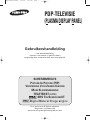 1
1
-
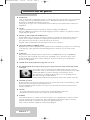 2
2
-
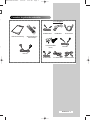 3
3
-
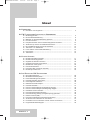 4
4
-
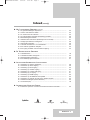 5
5
-
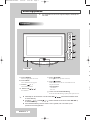 6
6
-
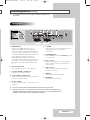 7
7
-
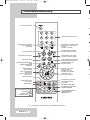 8
8
-
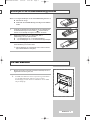 9
9
-
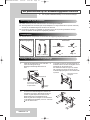 10
10
-
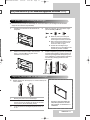 11
11
-
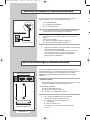 12
12
-
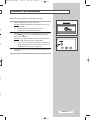 13
13
-
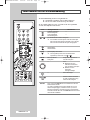 14
14
-
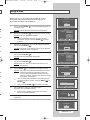 15
15
-
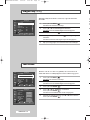 16
16
-
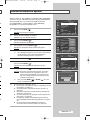 17
17
-
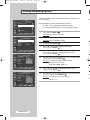 18
18
-
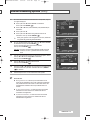 19
19
-
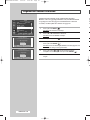 20
20
-
 21
21
-
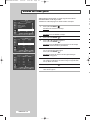 22
22
-
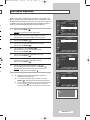 23
23
-
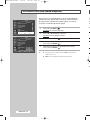 24
24
-
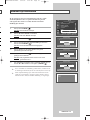 25
25
-
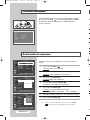 26
26
-
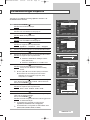 27
27
-
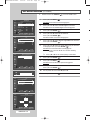 28
28
-
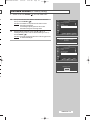 29
29
-
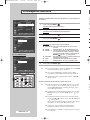 30
30
-
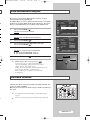 31
31
-
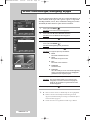 32
32
-
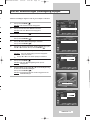 33
33
-
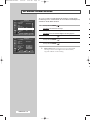 34
34
-
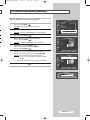 35
35
-
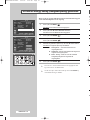 36
36
-
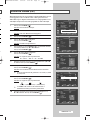 37
37
-
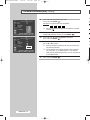 38
38
-
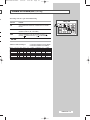 39
39
-
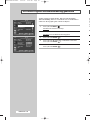 40
40
-
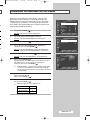 41
41
-
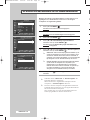 42
42
-
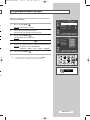 43
43
-
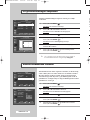 44
44
-
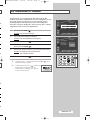 45
45
-
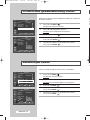 46
46
-
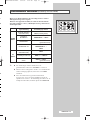 47
47
-
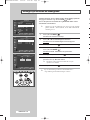 48
48
-
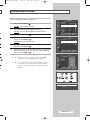 49
49
-
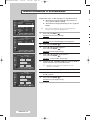 50
50
-
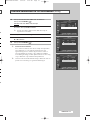 51
51
-
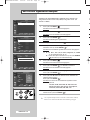 52
52
-
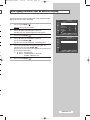 53
53
-
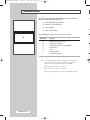 54
54
-
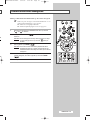 55
55
-
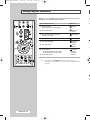 56
56
-
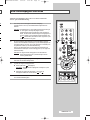 57
57
-
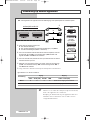 58
58
-
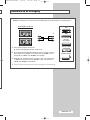 59
59
-
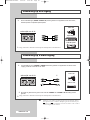 60
60
-
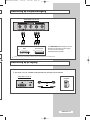 61
61
-
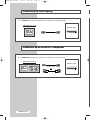 62
62
-
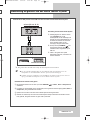 63
63
-
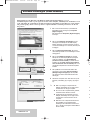 64
64
-
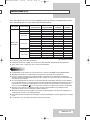 65
65
-
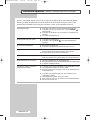 66
66
-
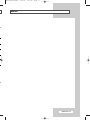 67
67
-
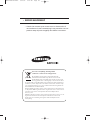 68
68